
В. Савицкий – специалист по BIM (ARCHICAD). Окончил с отличием Полтавский инженерно-строительный институт. По специальности инженер-строитель.
В. Сизов – главный специалист-конструктор. Окончил с отличием Ивановскую государственную архитектурно-строительную академию по специальности «Промышленное и гражданское строительство». Пользователь ARCHICAD c 1999 года, пользователь Tekla Structures c 2004 года.
Статья подготовлена при содействии московского офиса Graphisoft и инвестиционной компании ООО «ПрофСтрой».
1. Open BIM. Введение
Open BIM – это универсальный подход к совместному проектированию, возведению и эксплуатации зданий, основанный на открытых рабочих процессах и стандартах. Open BIM представляет собой инициативу нескольких ведущих разработчиков программного обеспечения, использующих открытую Модель Данных buildingSMART.Концепция Open BIM была основана компаниями Tekla и Graphisoft и поддерживается различными организациями. В то же время Open BIM – это не закрытый клуб, но движение, всегда готовое к сотрудничеству с любыми организациями строительной отрасли, желающими поддержать общие цели и отвечающими определенному набору требований.
Главной целью движения Open BIM является содействие открытым процессам сотрудничества для улучшения координации в проектировании. Прежде всего, эта цель достигается путем внедрения четко сформулированных общедоступных глобальных стандартов Open BIM, основанных на передовых технологиях. Этот подход переводит взаимодействие с уровня ограниченной передачи данных на уровень совместной работы с ними, существенно расширяя возможности использования информационных моделей. Данный подход позволяет выбирать участников проектирования на основе их профессионального уровня, а не имеющегося программного обеспечения.
Если мы возьмём современный качественный автомобиль любого известного производителя, то увидим, что он состоит из огромного количества узлов и агрегатов. От их качества зависит общее качество и надёжность автомобиля. Теперь посмотрим, где берут эти узлы и детали? Они производятся на многих заводах разбросанных по всему миру. Очень часто это заводы специализируются на выпуске отдельных агрегатов. Так сложилось в мировом производстве, что специализация даёт наилучшее качество при наименьших затратах. Если какой-то завод стал выпускать некачественные детали, его можно без проблем, заменить на другого поставщика, у которого качество и цена соответствует вашим требованиям. Разве кто-то из ведущих автопроизводителей стремится сконцентрировать всё производство автомобиля на одном заводе в огромном здании? Нет, они давно поняли бесперспективность и пагубность такого решения.
Почему же нам сейчас пытаются навязать мнение, что технология BIM возможна, только в том случае, если все необходимые разделы модели и документации выполняются на программных продуктах одного производителя, притом, что аналоги других производителей намного лучше по качеству? При таком подходе вендор навязывает нам линейку своих продуктов, не особо спрашивая нас, подходит ли нам качество всех разделов его решений. Теряются преимущества конкурентной борьбы, пропадает стимул повышать качество программ.
Открытый подход Open BIM позволяет управлять процессом организации нашего производства самостоятельно. Мы можем выбирать себе программы, наилучшим образом подходящие для решения наших задач. Независимость от программного обеспечения предоставляет специалистам различных разделов проектирования возможность самостоятельно выбирать наиболее подходящие приложения, при этом не лишая их преимуществ взаимодействия на основе моделей.
Специалистам различных разделов проектирования необходимо обеспечивать целостность данных BIM-проекта и возможность управления ими. Открытое взаимодействие полностью отвечает этим требованиям благодаря использованию параллельных структур данных в процессе разработки и координирования проектов.
В мире есть масса проектных бюро или архитектурных компаний, которые занимаются проектированием по технологии BIM, используя программы, которые позволяют им работать с высокой эффективностью и качеством. Мало того, вы можете себе выбирать не только программы, но и специалистов, которые сосредоточены на работе в одной конкретной специализированной программе, максимально используя её возможности, которые при поверхностном знании программ практически не применяются. И эти специалисты могут жить даже в разных странах, что даёт ещё дополнительную возможность экономить на оплате труда и организации рабочего места специалистов, кстати, этим активно пользуются и автопроизводители.
К высокоэффективным программам, безусловно, относится Tekla Structures – одна из лучших конструкторских программ, с огромными возможностями по автоматизации процесса информационного моделирования самых сложных современных конструкций из металла, бетона и дерева, а её отличное взаимодействие с одной из лучших архитектурных программ ARCHICAD по технологии Open BIM, открывает неограниченные возможности в качественной реализации самых грандиозных идей и проектов.
Да, Tekla Structures – это дорогая программа, но она прекрасно может решить любые наши задачи и профессиональное её использование очень быстро окупает затраты. Вам и не всегда обязательно покупать эту программу, вы можете сделать информационную модель конструкций и рабочие чертежи по договору с обученным специалистом, в совершенстве владеющим программой и максимально использующим её возможности, и результаты этой работы без проблем экспортировать в ArchiCAD и обратно.
Открытое взаимодействие требует совместимости рабочих процессов, что достигается путем использования прозрачных протоколов и механизмов интерпретации данных, обеспечивающих открытый интерфейс для любого программного решения.
Основными базисами для полноценной работы по концепции Open BIM мы считаем полную поддержку форматов IFC и BCF.
IFC расшифровывается как Industry Foundation Classes – набор международно стандартизованных определений объектов для применения в строительной отрасли. Протокол IFC разработан в качестве открытого стандарта организацией buildingSMART. IFC представляет собой универсальный язык высокого уровня для обмена интеллектуальными объектами, такими как элементы строительных конструкций, между программным обеспечением различных дисциплин на протяжении всего жизненного цикла здания. Основным преимуществом классов IFC является описание объектов — протокол IFC сохраняет не только все геометрическое описание в 3D, но также его местоположение и отношения, а также все свойства (или параметры) каждого объекта.
BCF (Building Collaboration Format) – открытый файловый формат на основе XML, представленный финскими компаниями Solibri, Inc и Tekla Corporation в 2010 году и предназначенный для обмена данными (например, заметками или запросами на информацию), между специалистами строительной области, работающими по технологии BIM. При этом становиться абсолютно неважно, в каком именно программном продукте работает человек, достаточно поддержки экспорта заметок в формат BCF. Кроме самой заметки в файл сохраняются точка обзора (видовая точка), выбранные (связанные) объекты, снимка (скриншота) модели, область подрезки (если она есть), ссылки и документы. Поскольку информация привязывается к глобальному уникальному идентификатору, можно однозначно определить какие конкретно объекты модели фигурируют в заметке. Другими словами, BCF – это формат BIM-взаимодействия.
2. Open BIM в действии
В этой статье мы представим пример практического применения данной технологии. Для этого используем реальный проект многоквартирного жилого дома в г. Ярославле, который нам любезно предоставила инвестиционная компания ООО «ПрофСтрой», деятельность которой направлена на строительство доступного и комфортного жилья, преимущественно эконом-класса, в Ярославле и Ярославском муниципальном районе.Автор проекта и архитектурной модели, созданной в программе ARCHICAD – архитектор Лысоконь А. Все несущие конструкции были выполнены в программе Tekla Structures конструкторами Сизовым В. и Роиком Д. Главный инженер проекта – Медведев А.
Объект проектировался два года назад. Архитектурная модель была выполнена в программе ARCHICAD, давно и эффективно используемой архитекторами компании.
Первоначально, на стадии П, конструкции и расчётная модель были выполнены в программе Revit, часть чертежей делалась в AutoCAD. Расчёты были проведены в программе SCAD.
Полную информационную 3D-модель несущих конструкций, а на основании её и всю рабочую документацию раздела КЖ, было решено проектировать в программе Tekla Structures.
Алгоритм взаимодействия архитектора и конструктора можно представить следующим образом:
1. Архитектор, работая над объёмно-планировочными решениями и прорабатывая планировки, предварительно расставляет несущие конструкции, задаёт их поперечное сечение и материал. Для этого удобнее всего использовать свойство “Конструктивная функция” в разделе “Метки и Категория” соответствующего инструмента. Здесь необходимо выбрать “Несущий элемент”.
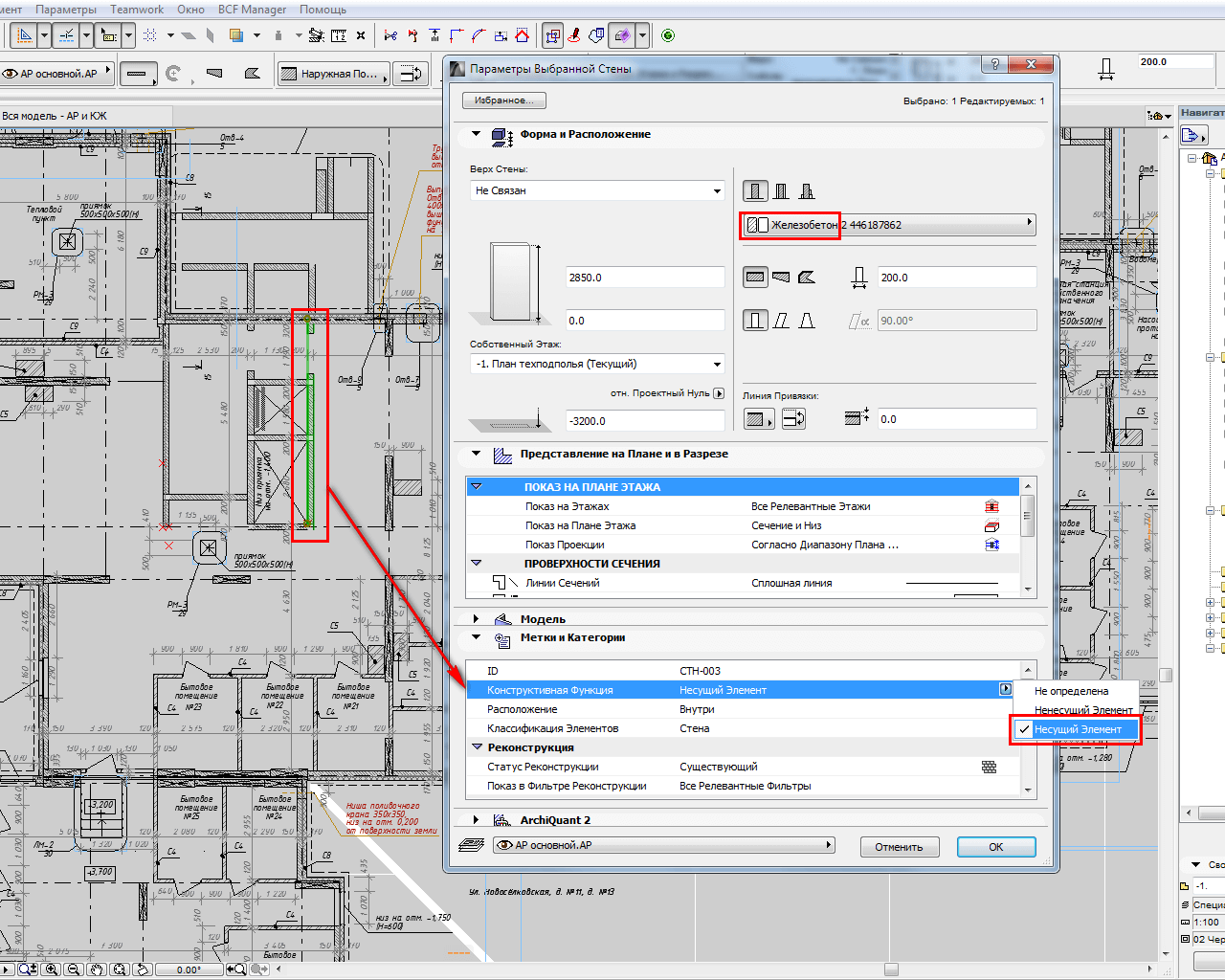
Рис. 1. Задание элементу конструктивной функции
2. После этого можно очень быстро переключаться между архитектурным планом и схемой расположения несущих конструкций. Таким образом, происходит фильтрация элементов, участвующих в силовой работе здания. Грамотный архитектор здесь сам может довольно неплохо оценить и почувствовать, насколько жизнеспособно его архитектурное решение, но, окончательно, конечно же, главное слово будет за Конструктором. Ему необходимо произвести расчёт всего силового каркаса здания.
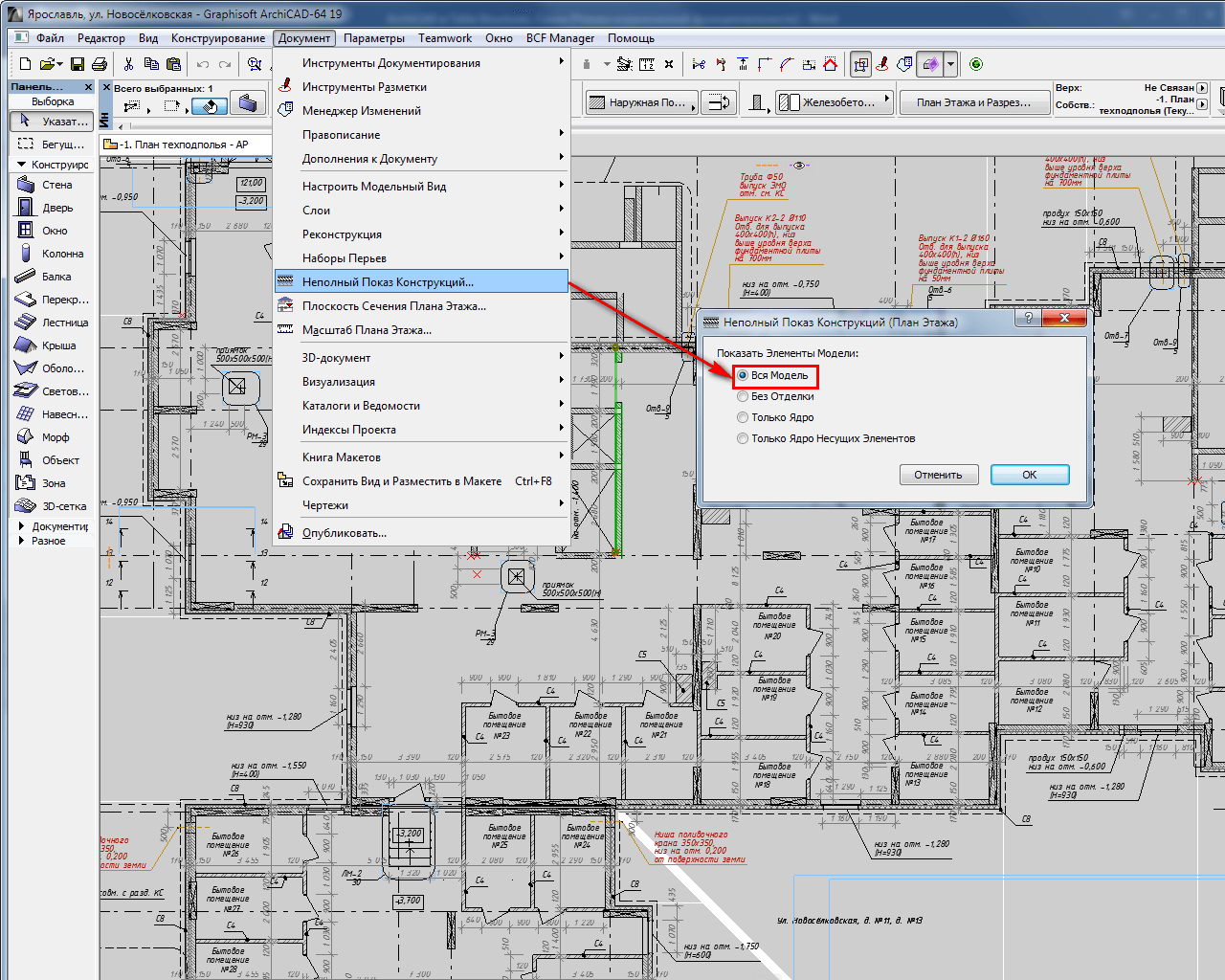
Рис. 2. Функция «Неполный показ конструкций. Вся модель»
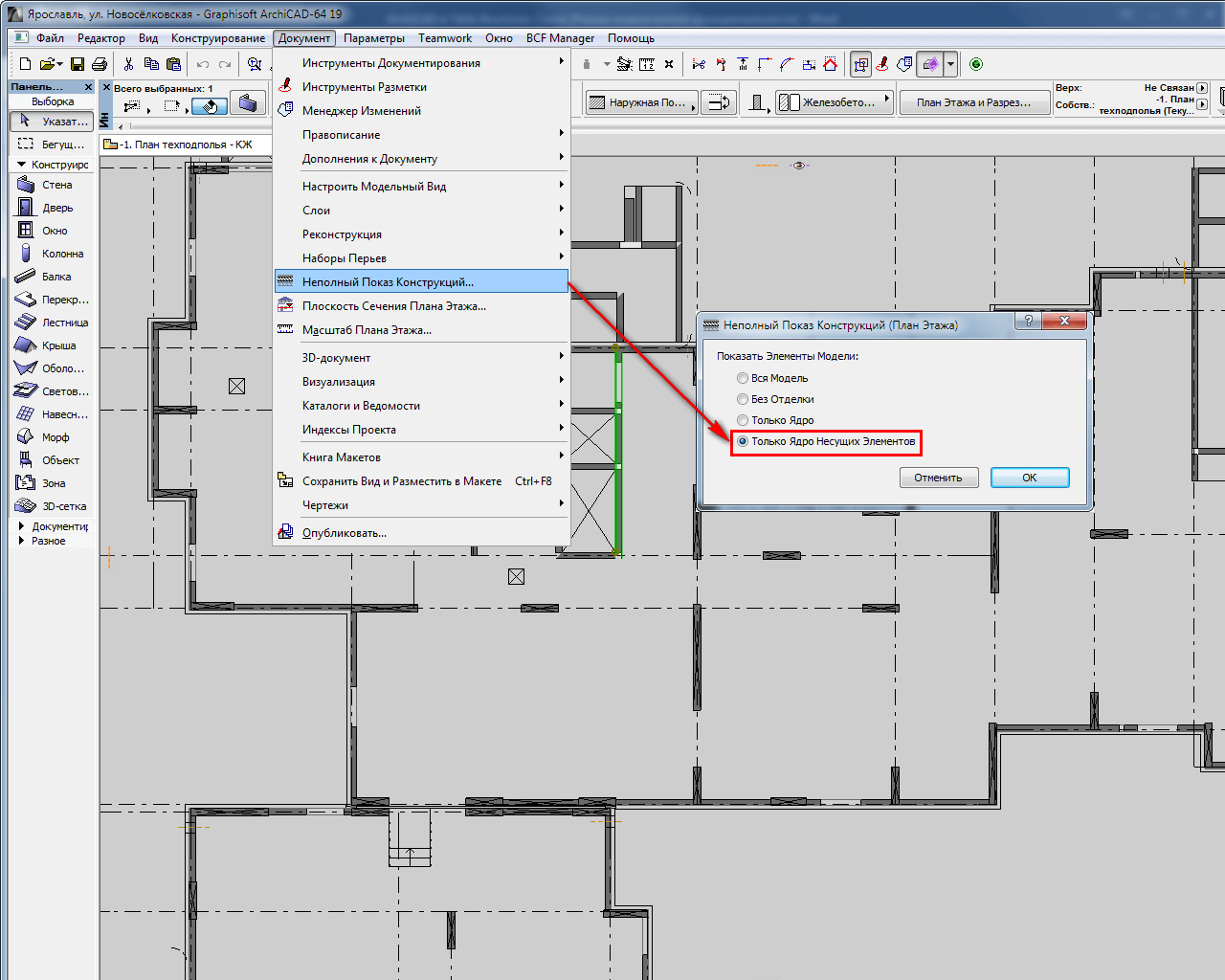
Рис. 3. Функция «Неполный показ конструкций". Только ядро несущих элементов»
Можно убрать окна и двери и оставить только проёмы. Кроме того, для лучшего восприятия мы рекомендуем зачернить несущие конструкции, скрыть все не нужные слои и сохранить все эти параметры под Новым видом в Навигаторе.
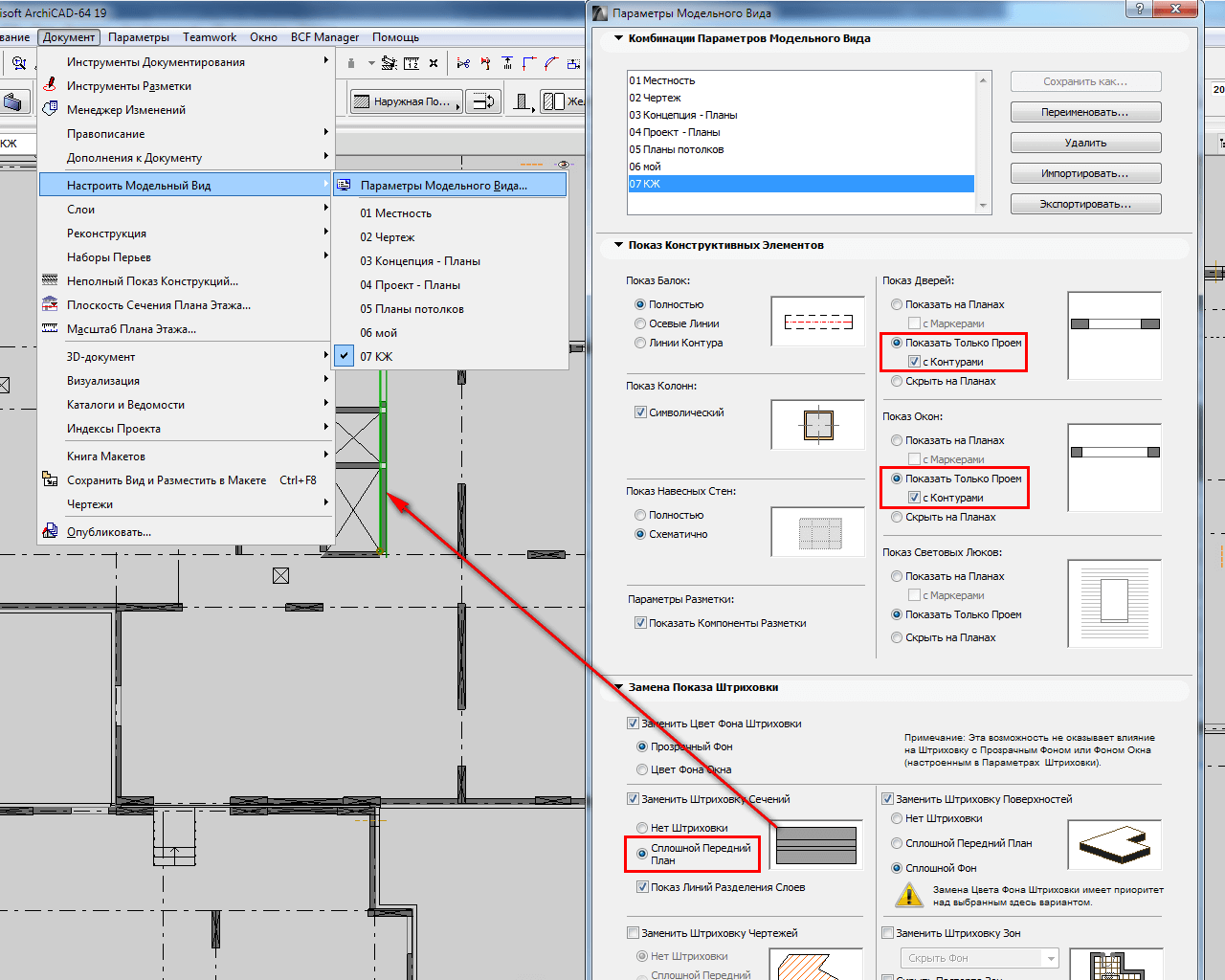
Рис. 4. Зачернение несущих конструкций
3. Далее Архитектор передаёт задание Конструктору. Это можно сделать как в виде традиционных плоских поэтажных планов зданий, так и в виде более удобных для дальнейшей работы IFC-моделей.
Здесь стоит сделать два замечания. Иногда можно слышать претензии от конструкторов, что ARCHICAD имеет малую точность при построении модели, что выливается в некруглые размеры. Это совершенно не соответствует истине: внутри себя координаты вершин элементов хранятся с точностью не менее 8 знаков после запятой. Всё зависит от желания Архитектора использовать привязки и задания точных размеров. Необходимо заранее определить глобальный ноль проекта. Если модель будет далеко от него, то возможно округление и некоторые неточности размещения объектов. Можно принять за глобальный ноль модели пересечение осей 1 и А.
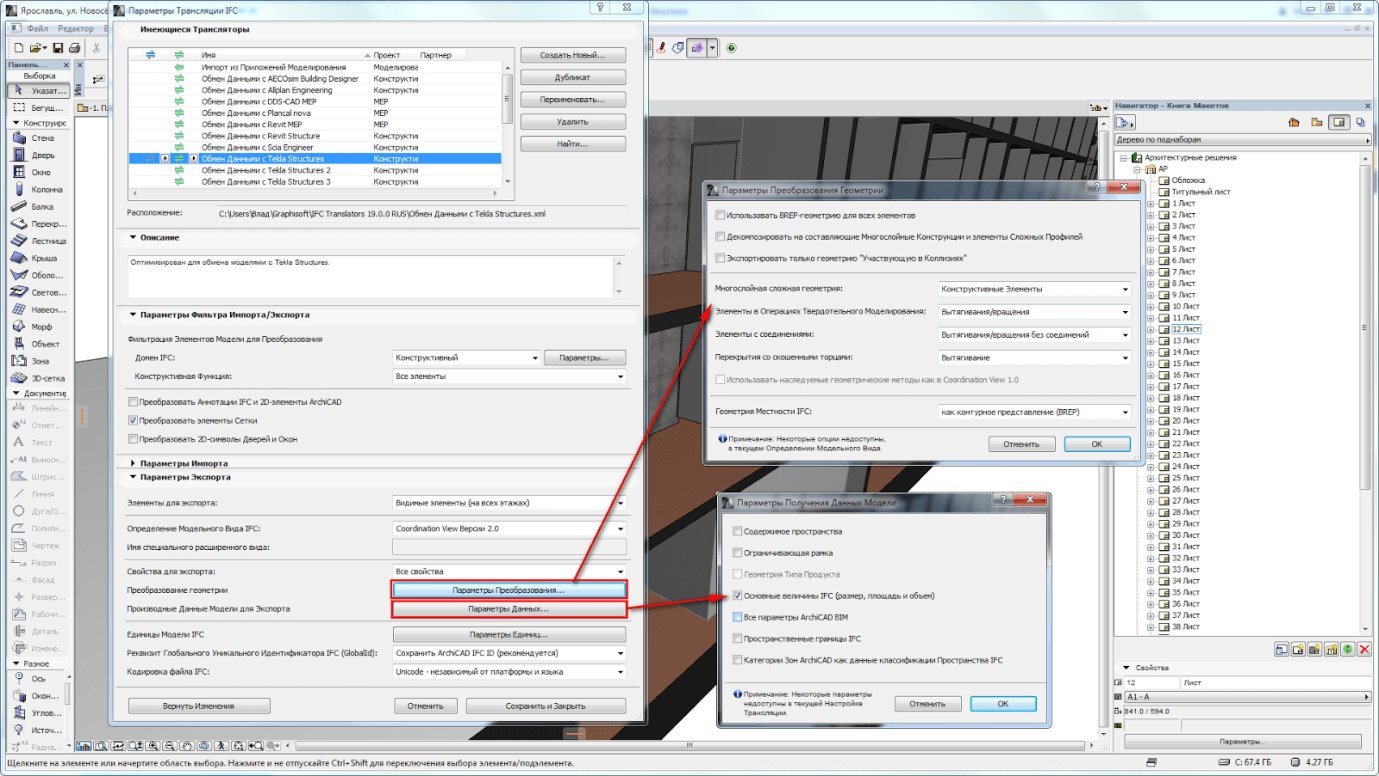
Рис. 5. Настройка экспорта модели из ARCHICAD в формат IFC
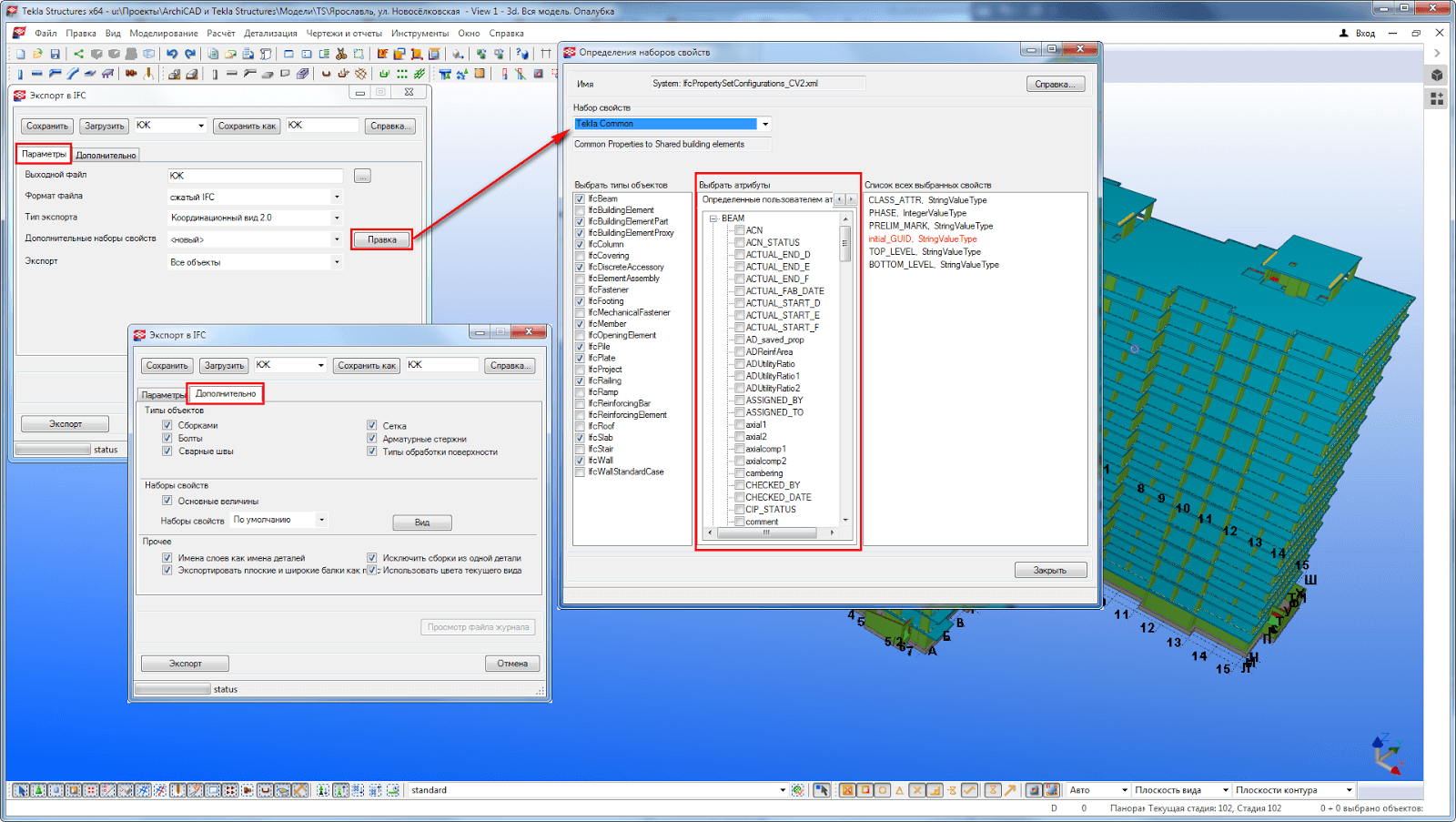
Рис. 6. Настройка экспорта модели из Tekla Structures в формат IFC
4. Конструктор начинает прорабатывать несущие конструкции: оценивает, корректирует и проверяет расчётом принятое расположение элементов силового каркаса здания. Далее производится передача Архитектору ответного задания с подредактированным расположением несущих конструкций, выполняется армирование и прорабатываются чертежи. Задание также может быть, как в виде только поэтажных планов, так и в виде конструктивной IFC-модели.
5. Архитектор на основании полученного ответного задания от Конструктора вносит изменения в свою модель. Если Конструктор использовал архитектурную модель только как подложку и создавал по ней несущие элементы с нуля, то Архитектор, при получении первого ответного задания от Конструктора, удобнее всего использовать инструмент «Фон и ссылка». С помощью разделителей можно быстро найти различия между двумя видами модели. Все импортированные из IFC-моделей объекты располагаются в отдельных новых слоях, поэтому их легко идентифицировать.
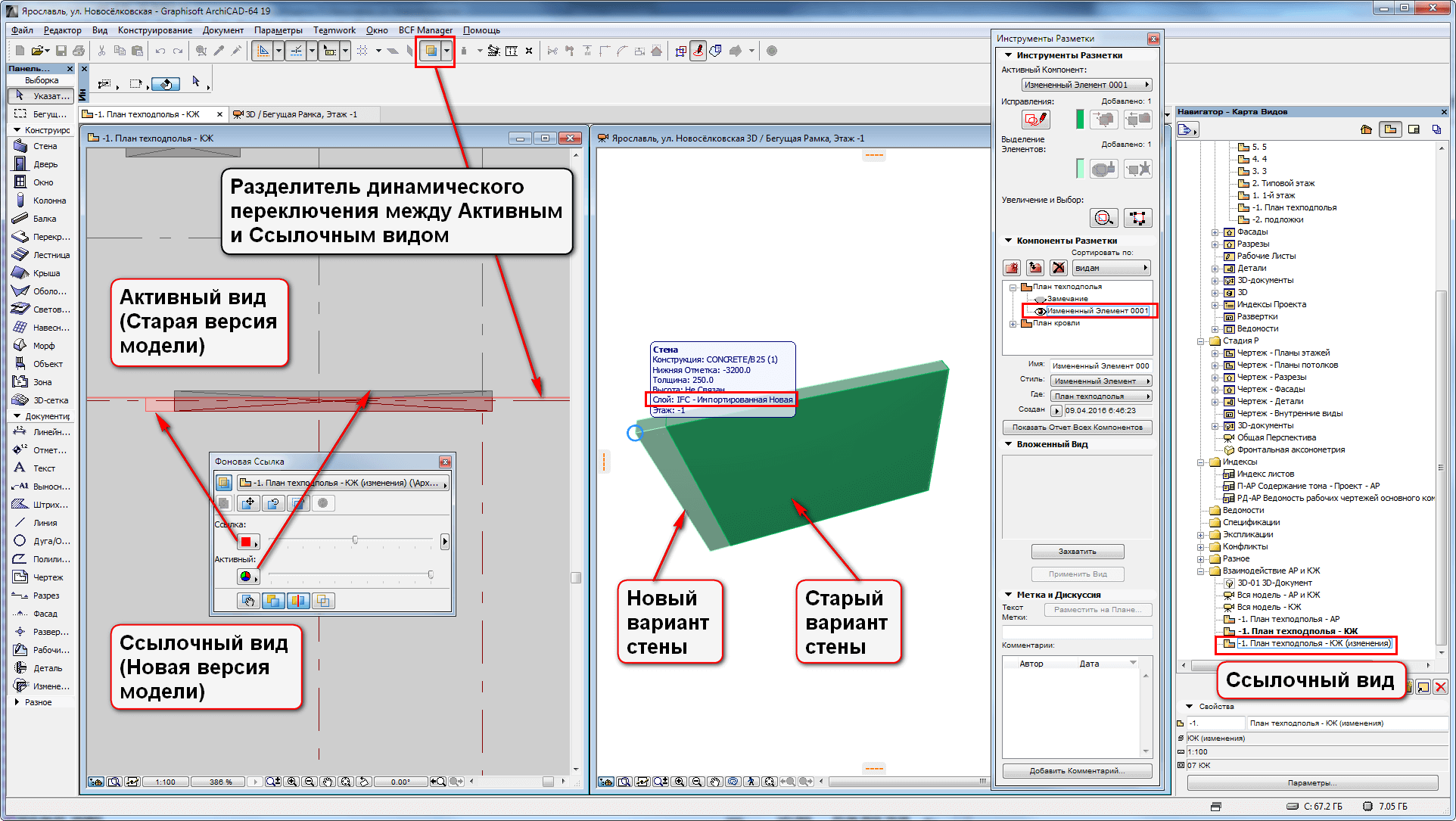
Рис. 7. Возможность наложения двух видов для поиска изменений
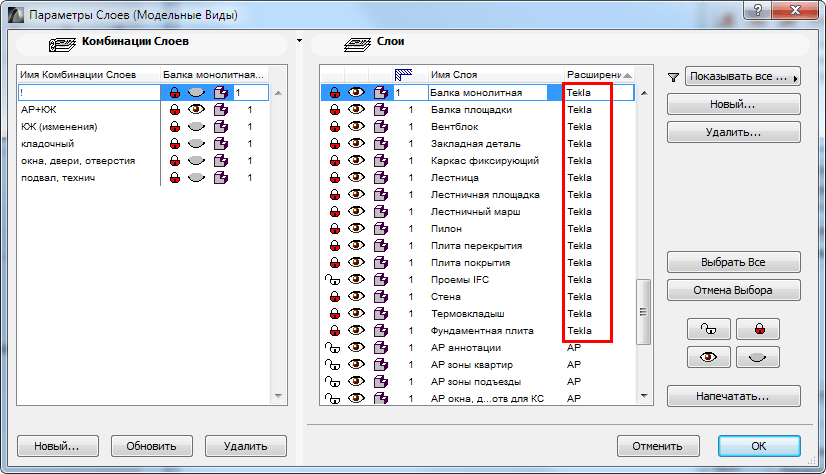
Рис. 8. Размещение элементов из Конструктивной модели на автоматически создаваемых слоях
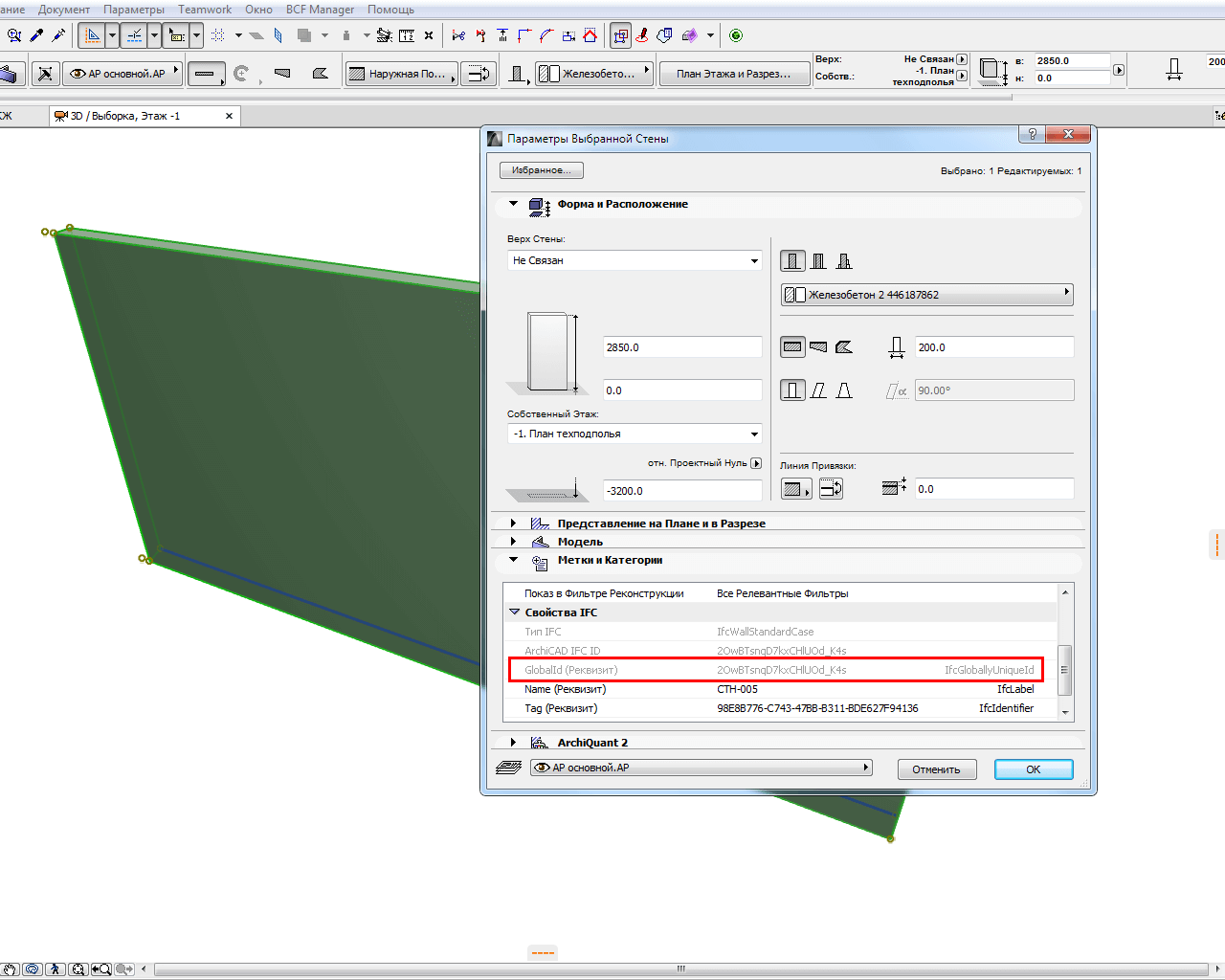
Рис. 9. Глобальный уникальный идентификатор (GUID) для элемента модели ARCHICAD
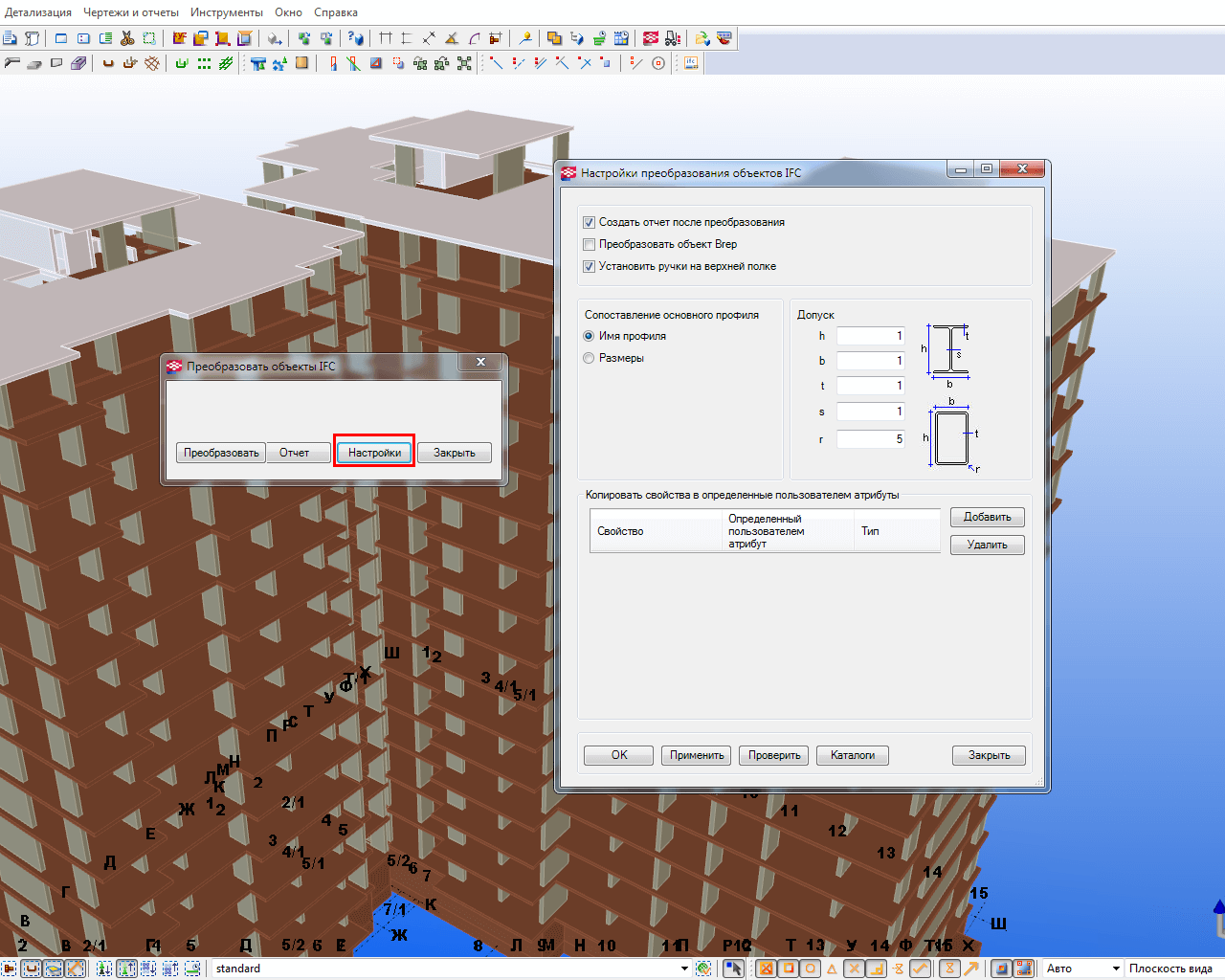
Рис. 10. Преобразование объектов IFC-модели в родные элементы Tekla Structures
Это как раз даёт возможность сопоставлять между собой две IFC-модели. В таком случае, результатом работы этого механизма сравнения будет информация по новым, изменённым и удалённым объектам модели.
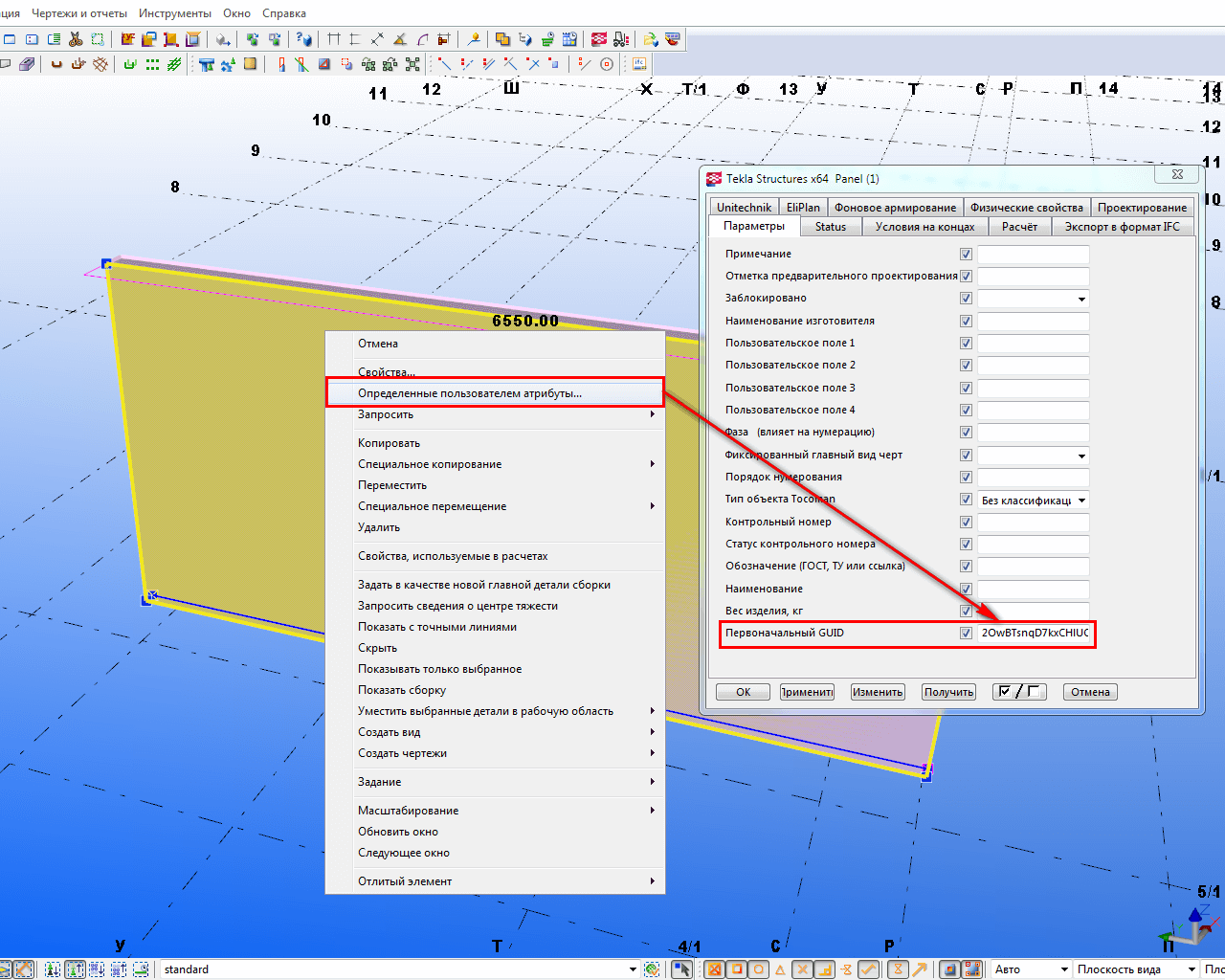
Рис. 11. Сохранение глобального уникального идентификатора (GUID) для элемента модели Tekla Structures после распознавания IFC-модели из ARCHICAD
При этом между объектом из IFC-модели и его копией (родным объектом Tekla Structures) сохраняется связь. В случае изменений, например, удлинения стены и добавления отверстий в ARCHICAD, эти корректировки автоматически могут быть проведены в Tekla Structures. Также можно автоматически, но по заданным правилам, обрамить эти проёмы арматурой усиления.
3. Использование BCF-файлов для коллективной работы
Для однозначного понимания спорных вопросов, возникающих при проектировании, и быстрого их решения, очень удобно использовать комментарии или заметки с визуальным отображением участка модели с выделенными элементами, о которых идёт речь. Эти заметки имеют расширение «BCF», очень малый размер и могут легко помещаться в электронные письма, которыми обмениваются участники проектирования.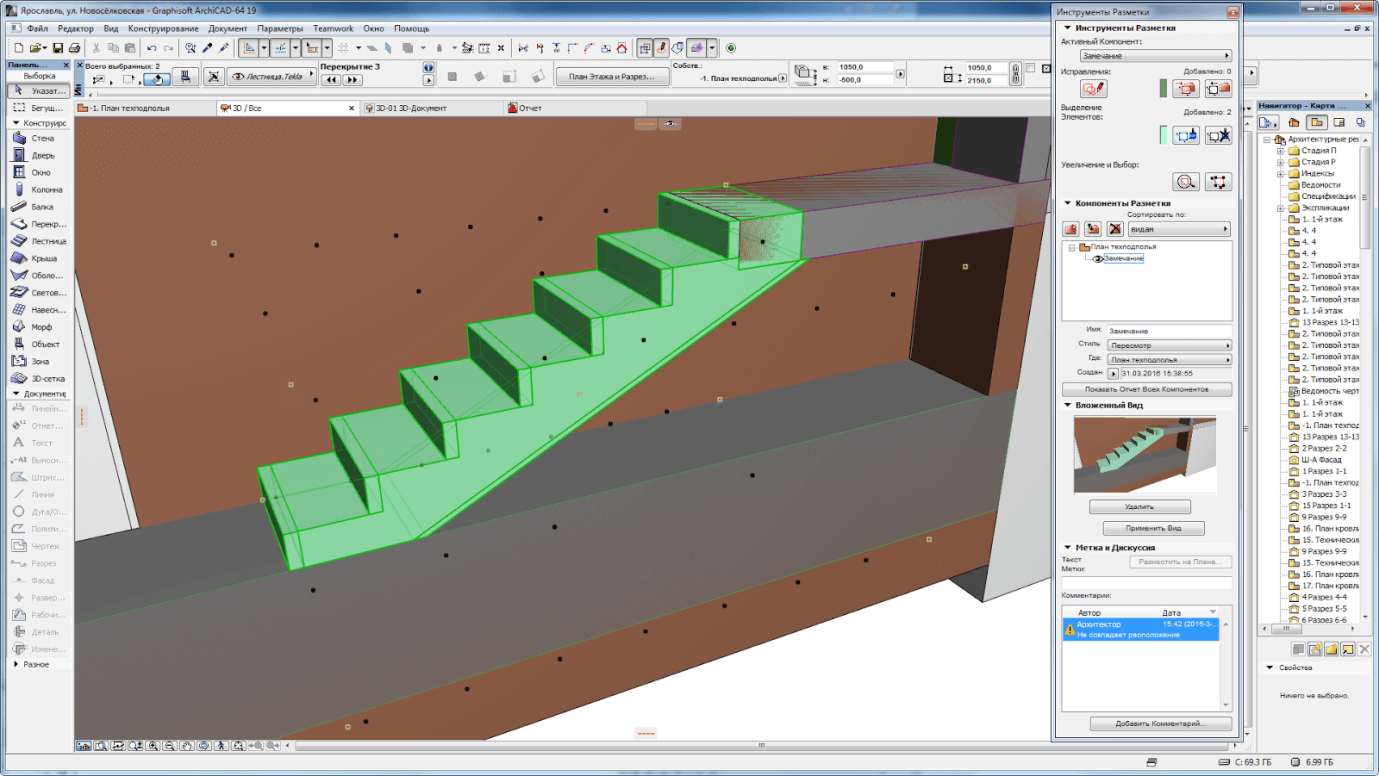
Рис. 12. Несовпадение в размещении лестничного марша в разделах АР и КЖ. Отображение спорного места в модели в ARCHICAD с комментарием от Архитектора
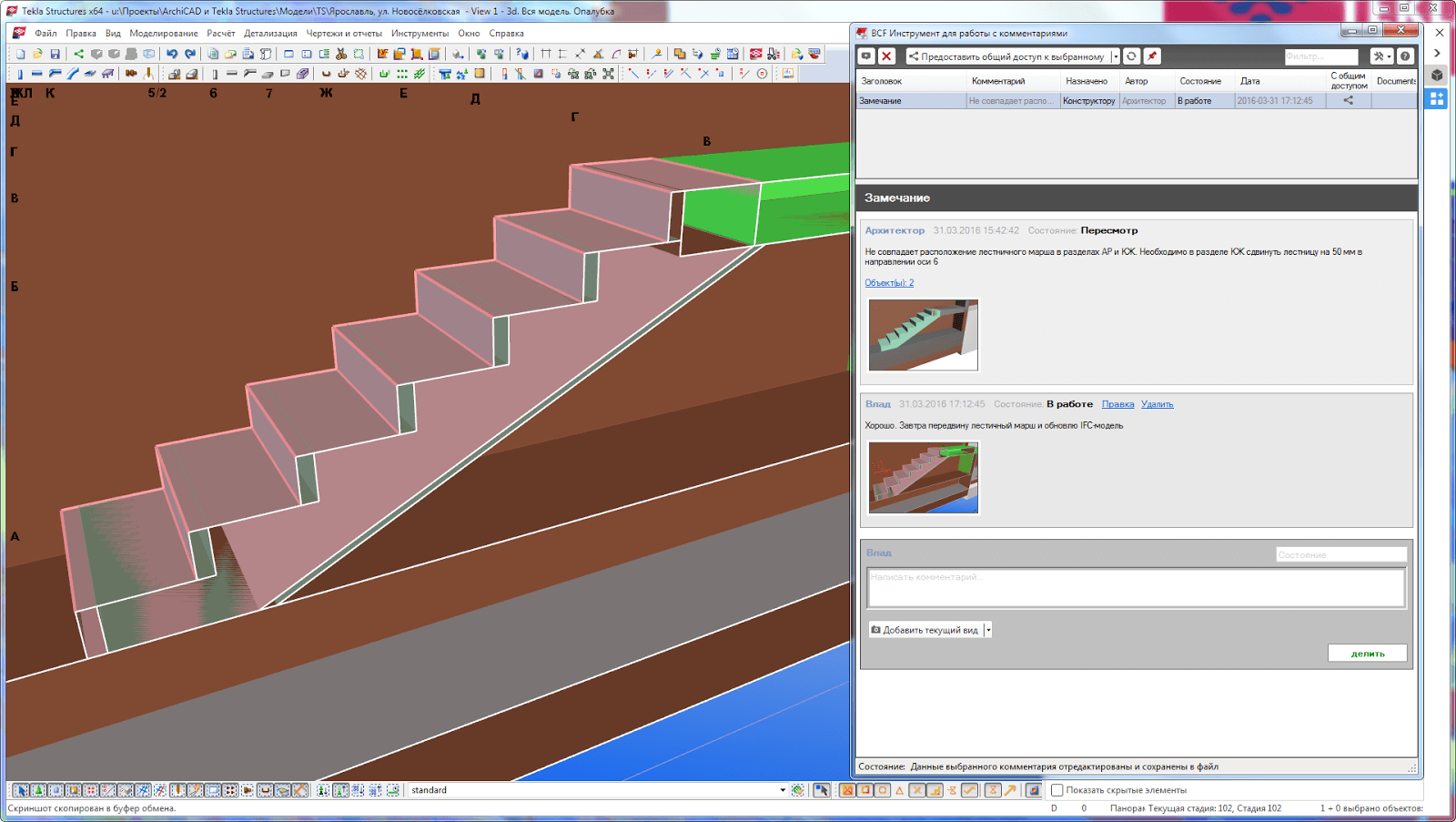
Рис. 13. Несовпадение в размещении лестничного марша в разделах АР и КЖ. Отображение спорного места в модели в Tekla Structures с комментарием от Конструктора
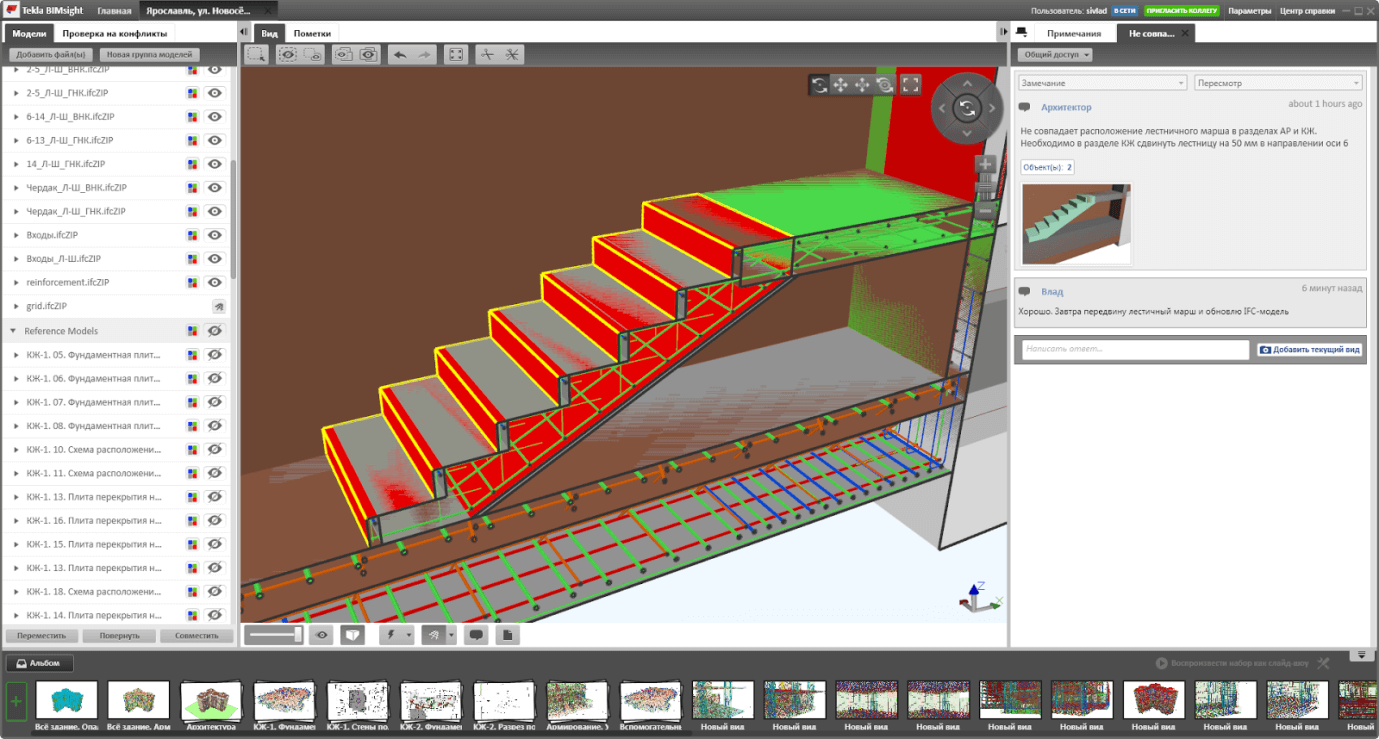
Рис. 14. Несовпадение в размещении лестничного марша в разделах АР и КЖ. Отображение спорного места в модели в Tekla BIMsight
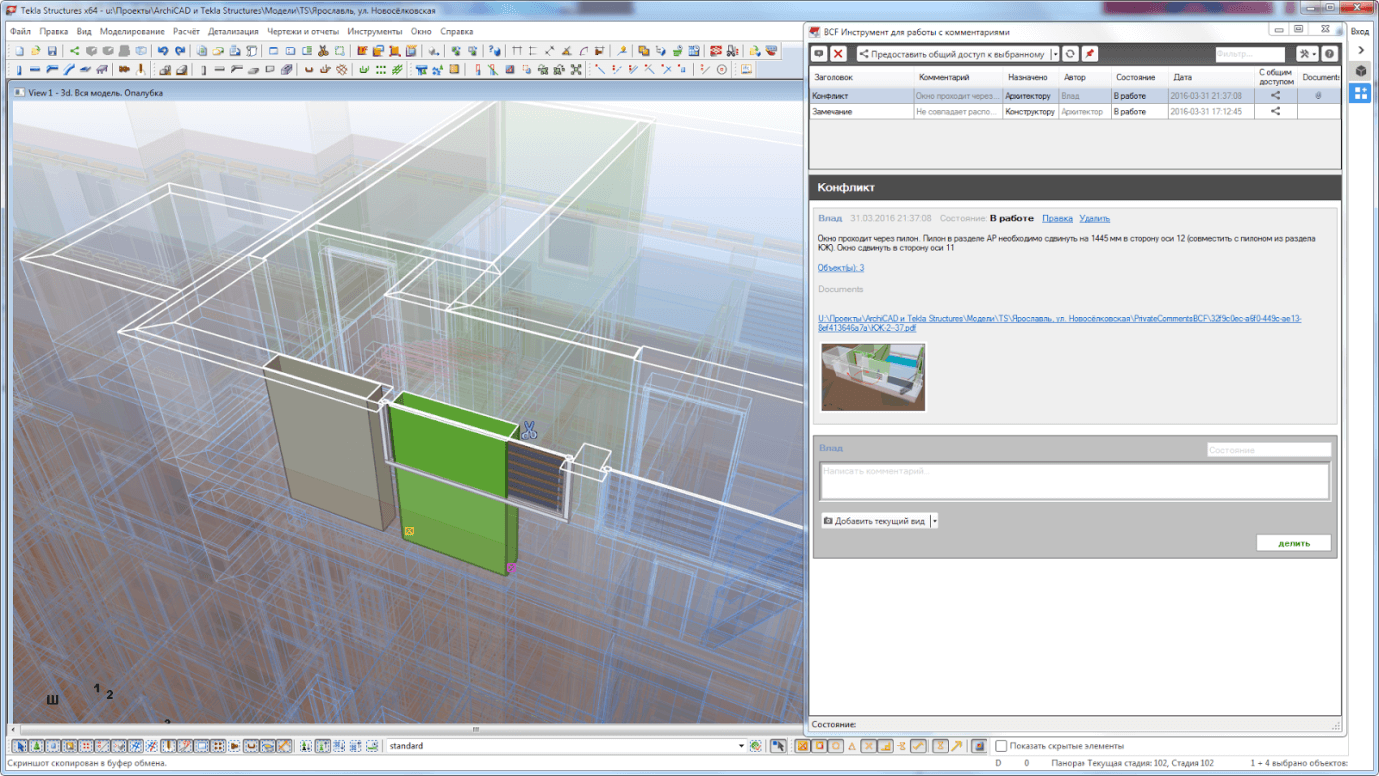
Рис. 15. Конфликт: окно проходит через пилон. Комментарий от Конструктора в Tekla Structures
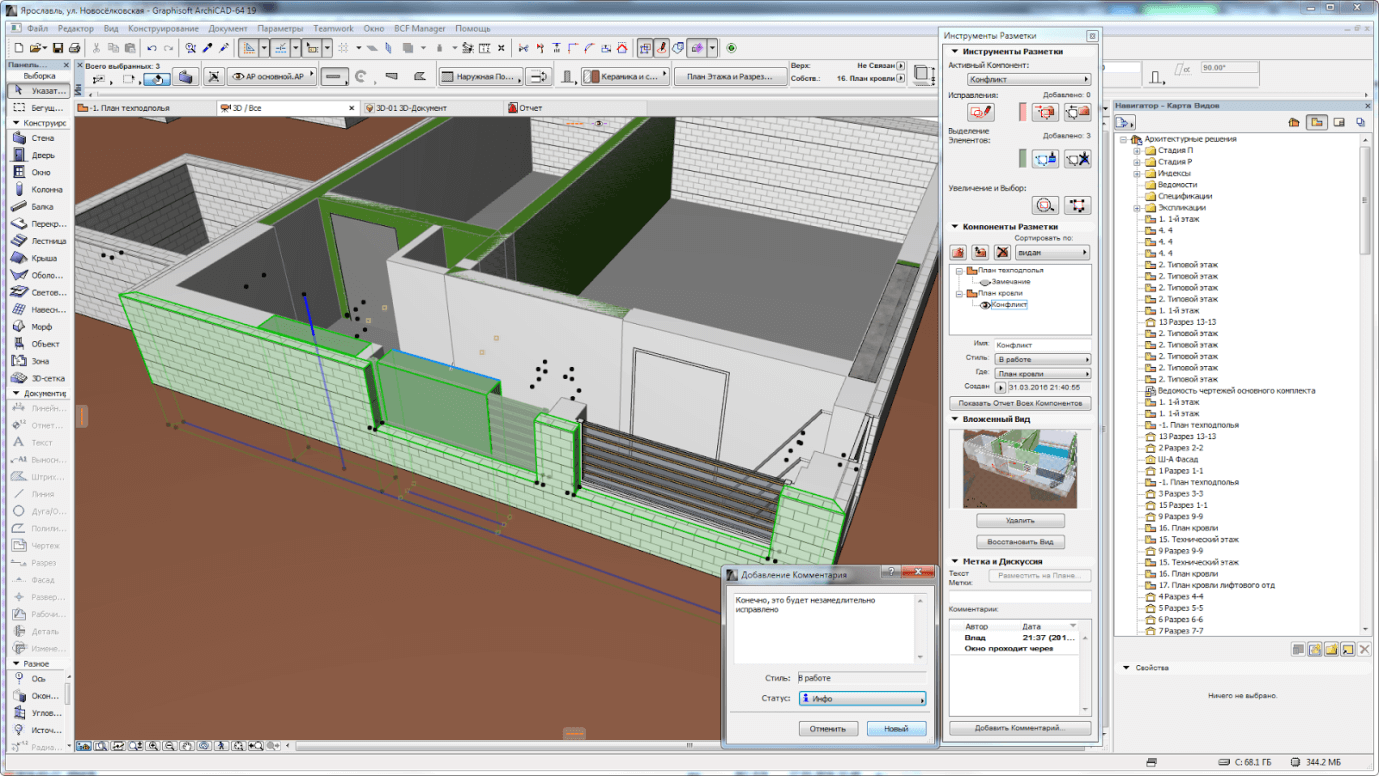
Рис. 16. Конфликт: окно проходит через пилон. Комментарий от Архитектора

Рис. 17. Конфликт: окно проходит через пилон (Tekla BIMsight)
Теперь продемонстрируем результаты проделанной работы.
4. Архитектурная модель и чертежи раздела АР
Профессиональная работа архитектора в программе ARCHICAD в очередной раз развеяла ещё один миф об ARCHICAD, что в нём можно проектировать только индивидуальные жилые дома и то только концептуально, а рабочие чертежи надо доделывать в 2D программах. Проект данного многоэтажного, многоквартирного жилого дома со сложной конфигурацией яркое тому подтверждение.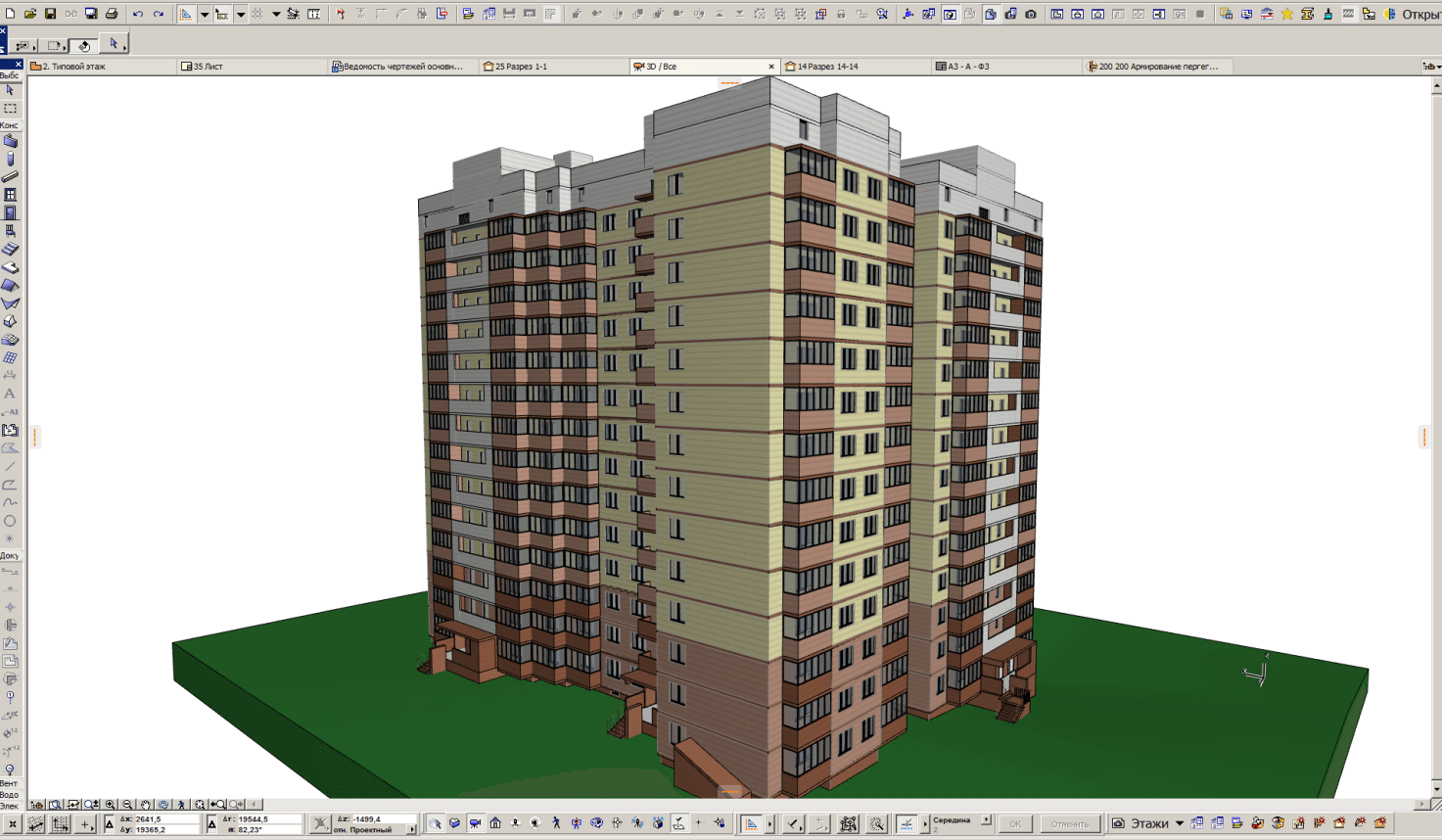
Рис. 18. Вид здания в перспективе
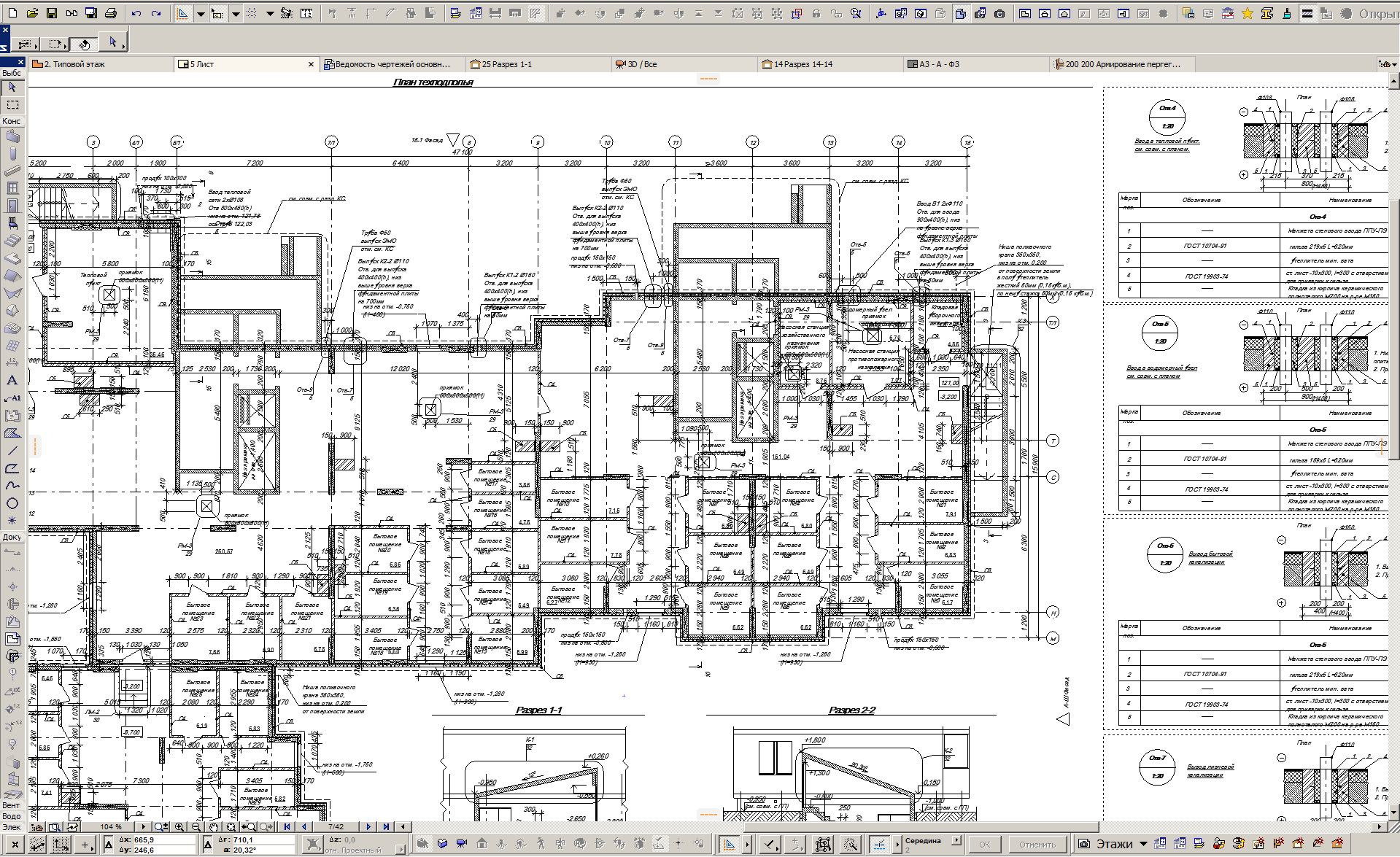
Рис. 19. План технического подполья

Рис. 20. Кладочный план первого этажа
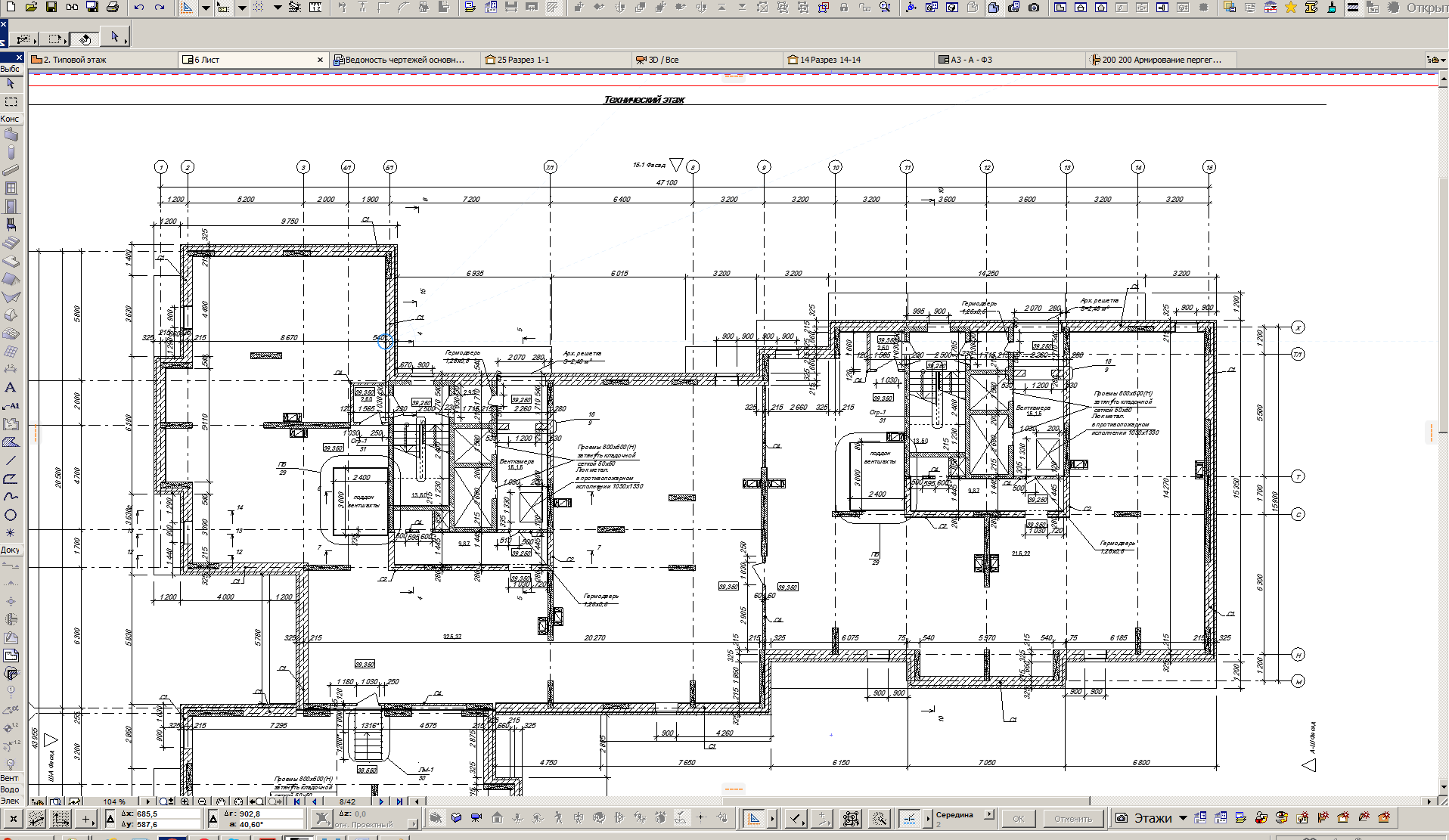
Рис. 21. Технический этаж
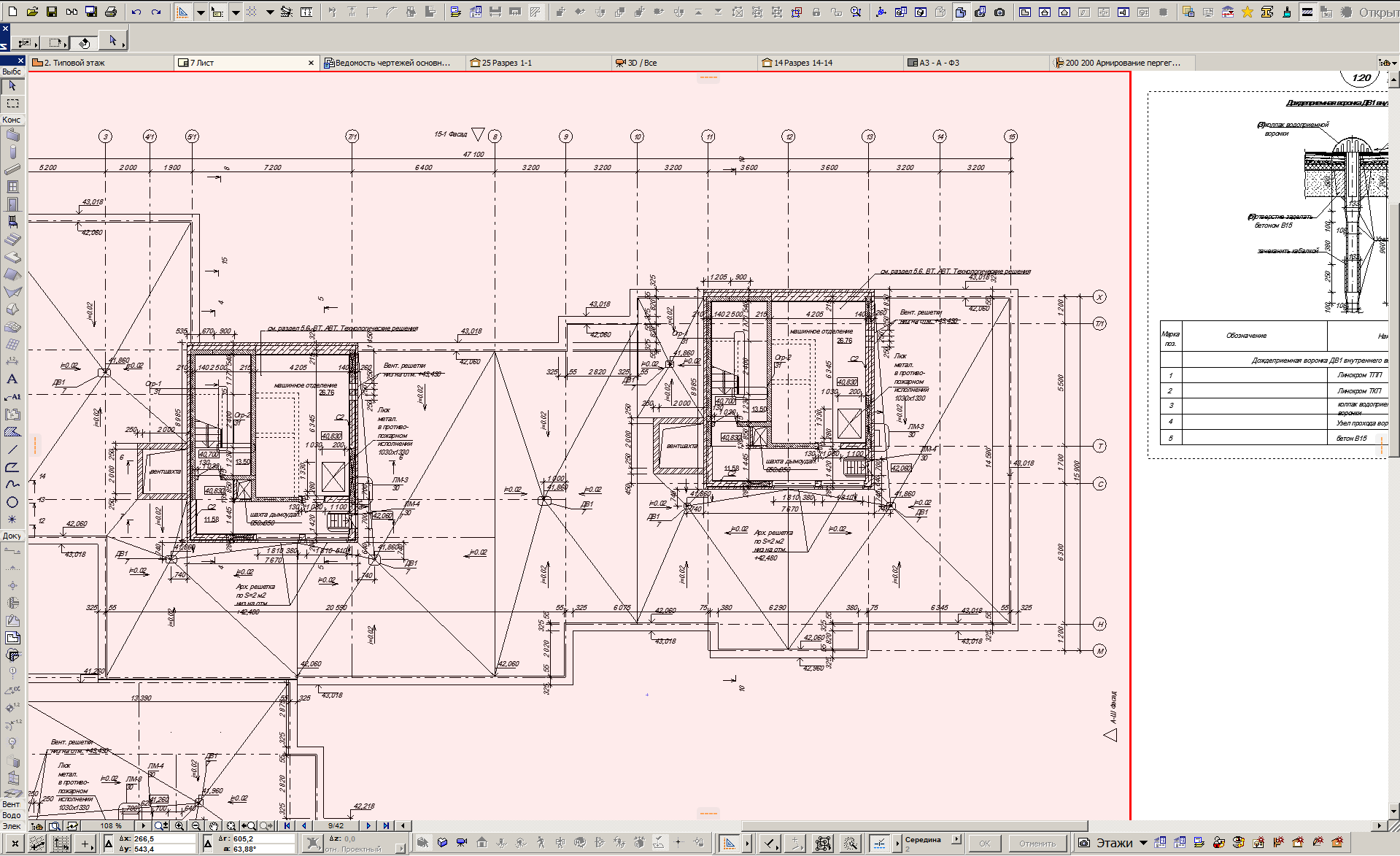
Рис. 22. План кровли
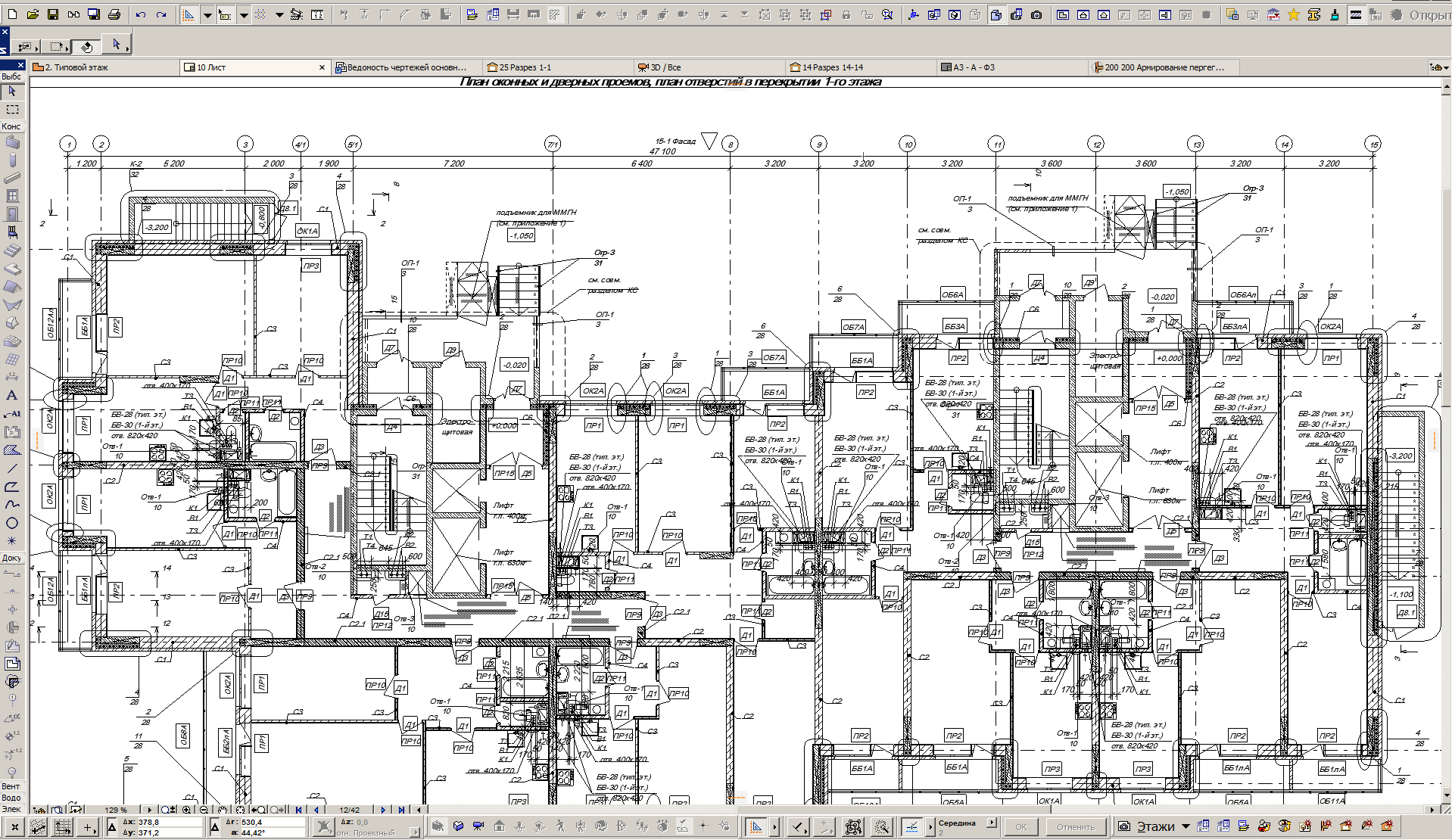
Рис. 23. План оконных и дверных проёмов, перемычек, план отверстий в перекрытии первого этажа
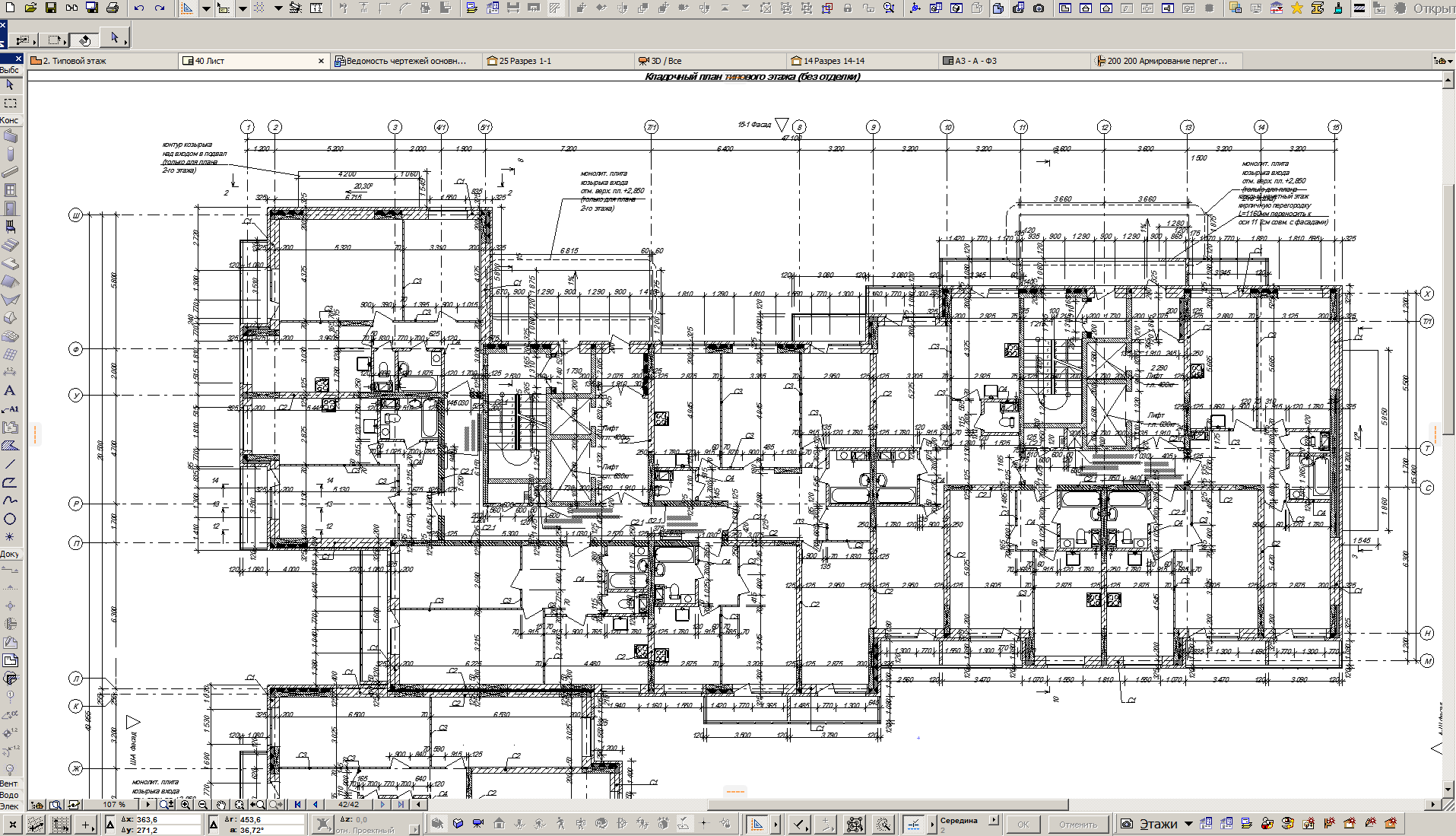
Рис. 24. Кладочный план типового этажа
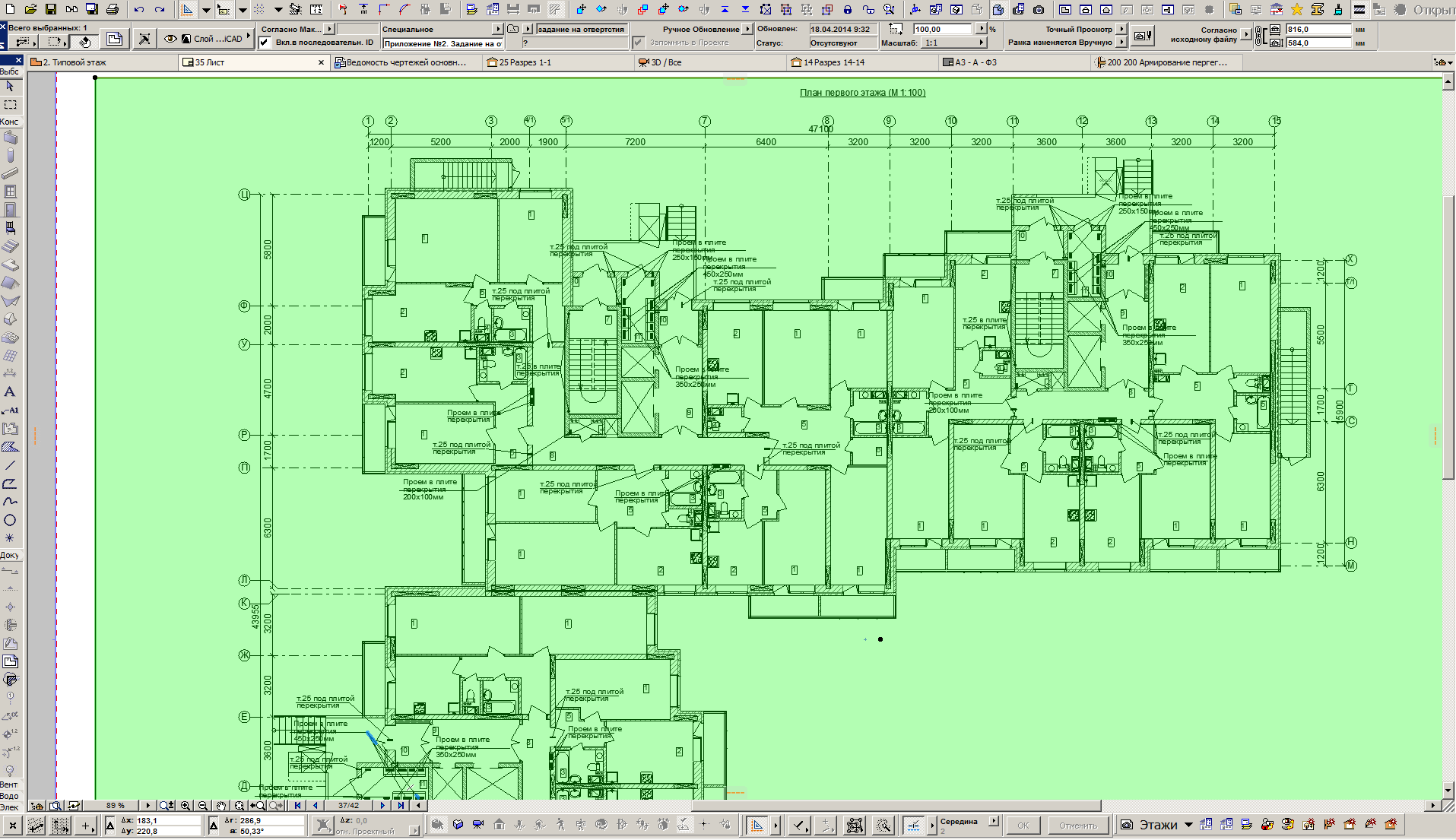
Рис. 25. План первого этажа
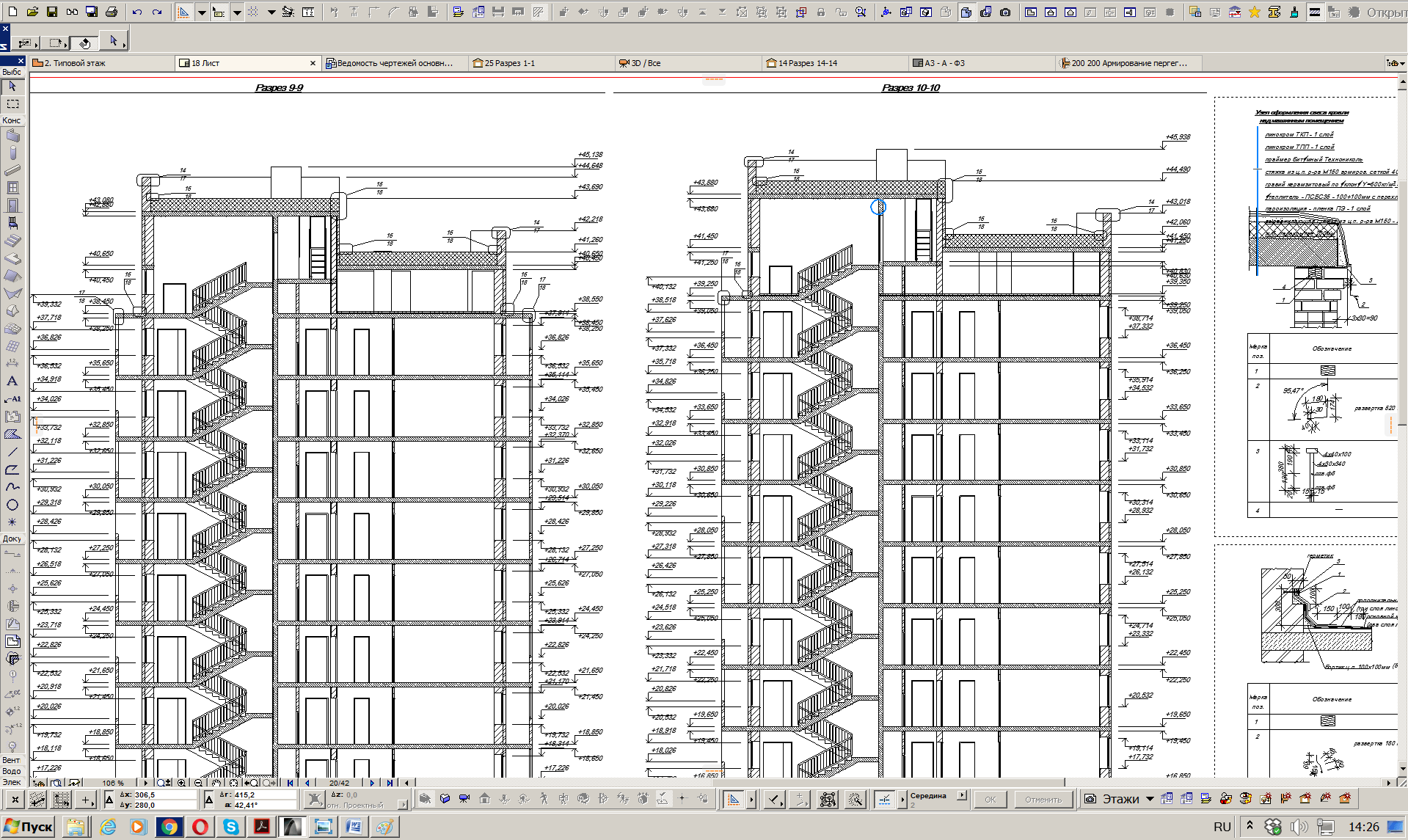
Рис. 26. Разрезы
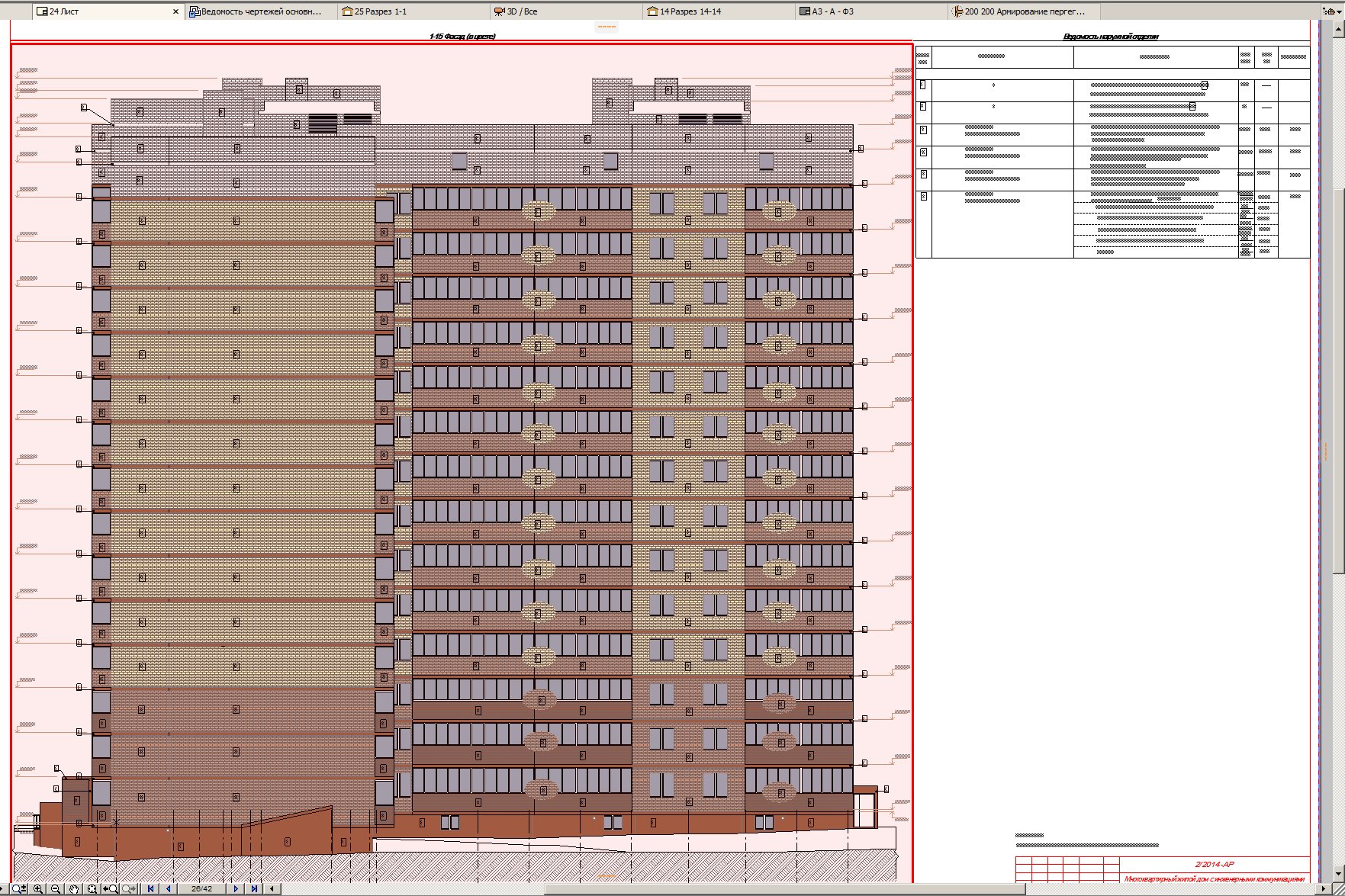
Рис. 27. Фасад
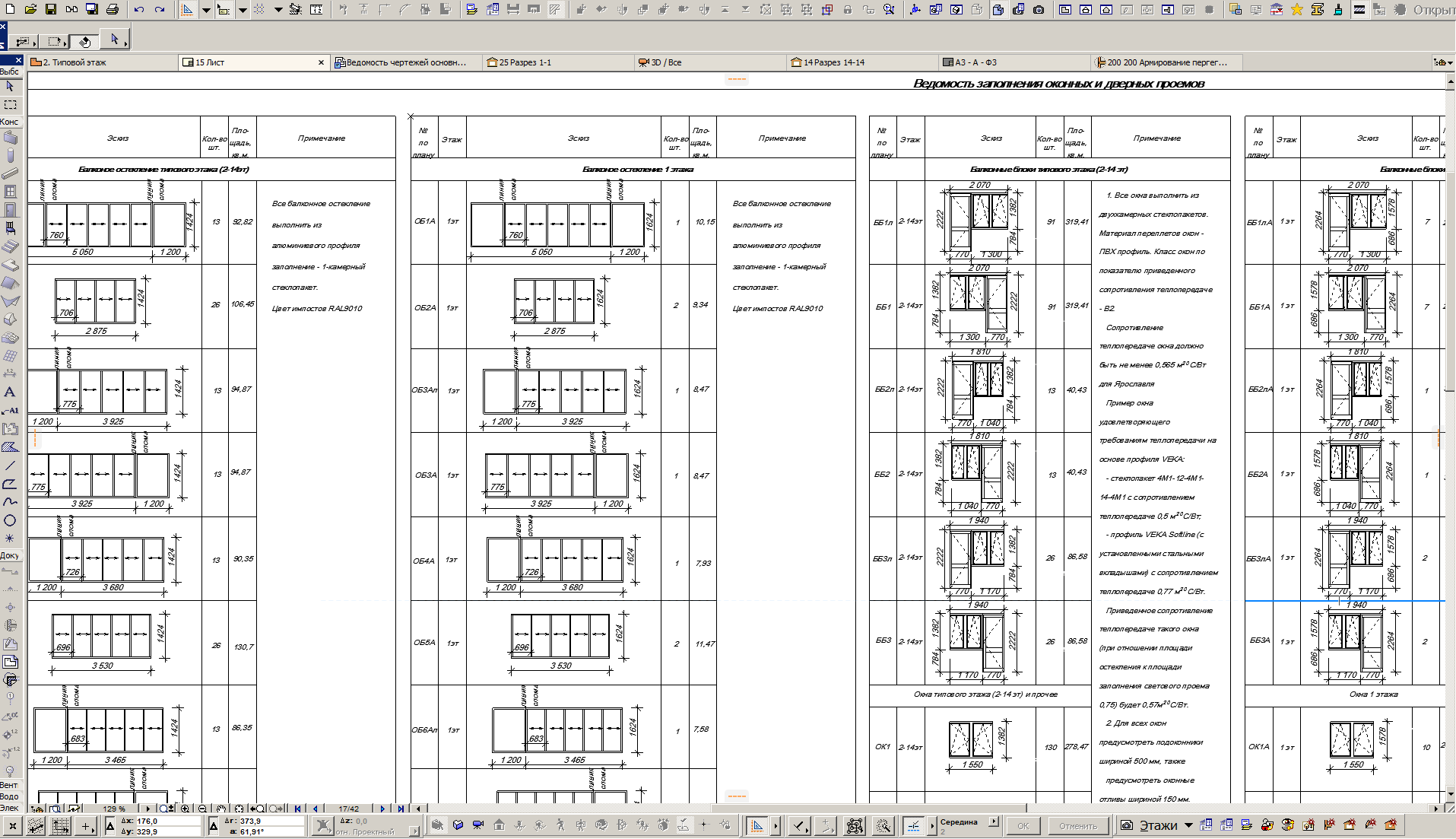
Рис. 28. Ведомость заполнения оконных и дверных проёмов
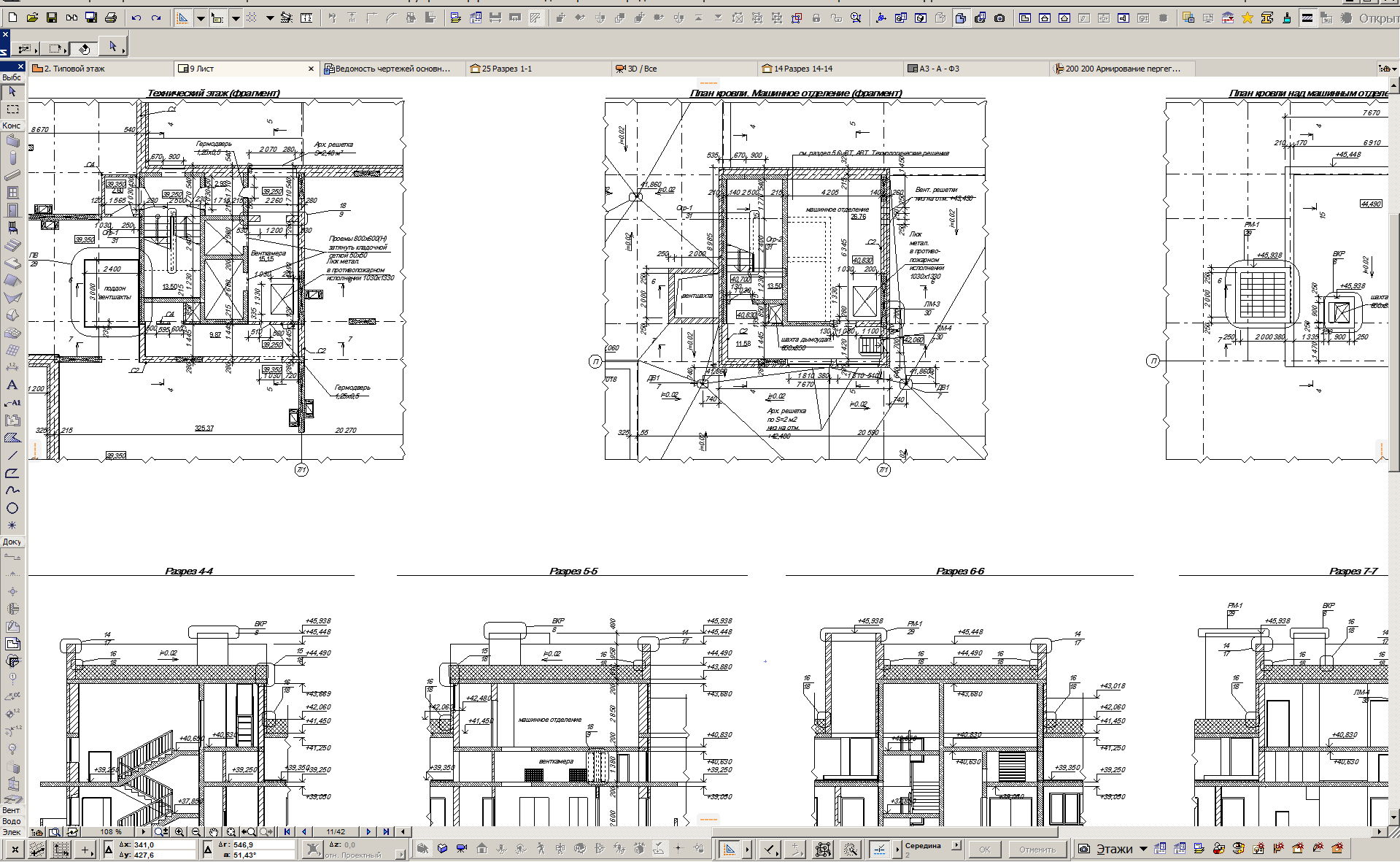
Рис. 29. Планы и разрезы машинного отделения
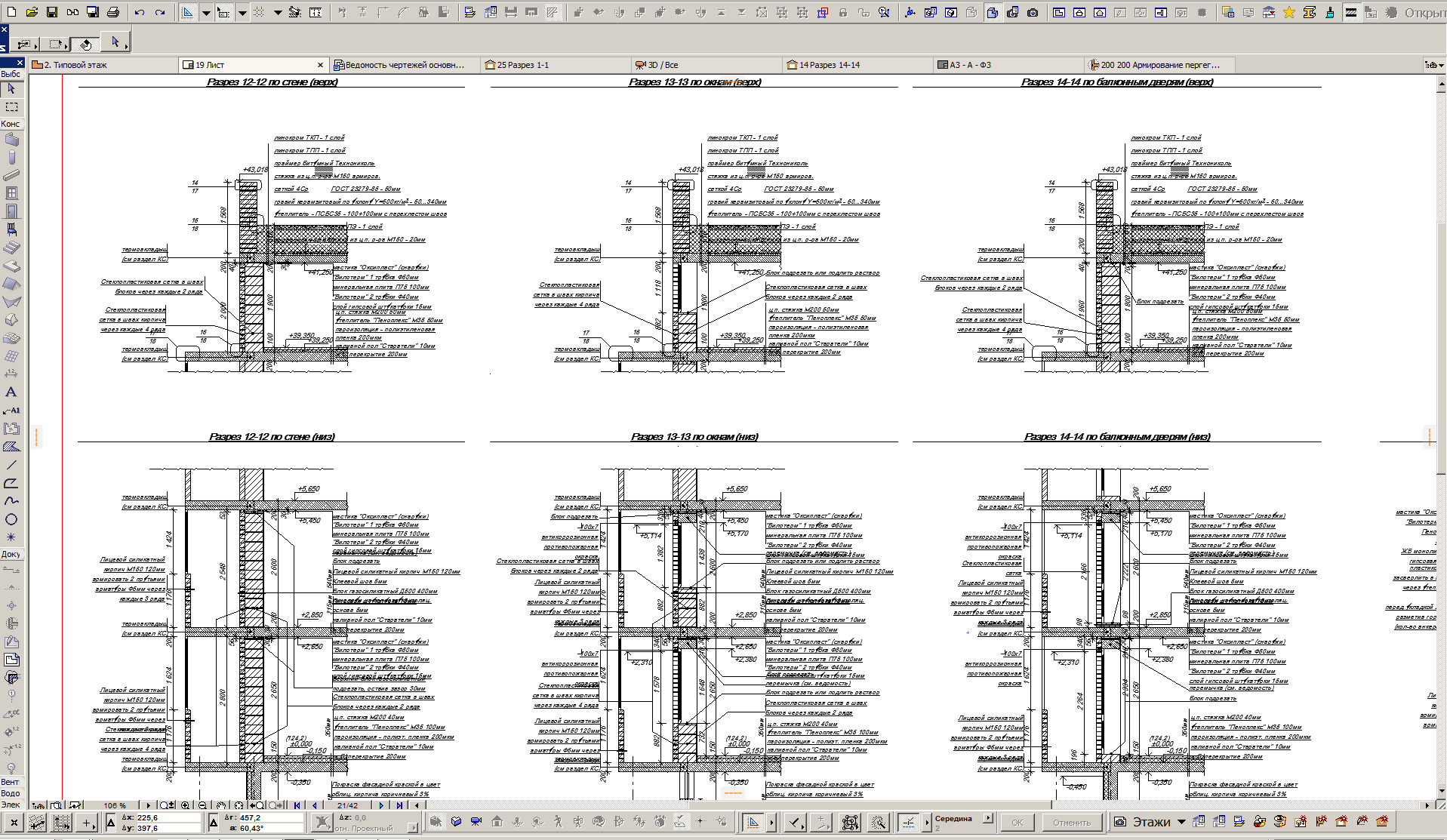
Рис. 30. Сечения по окнам и дверям
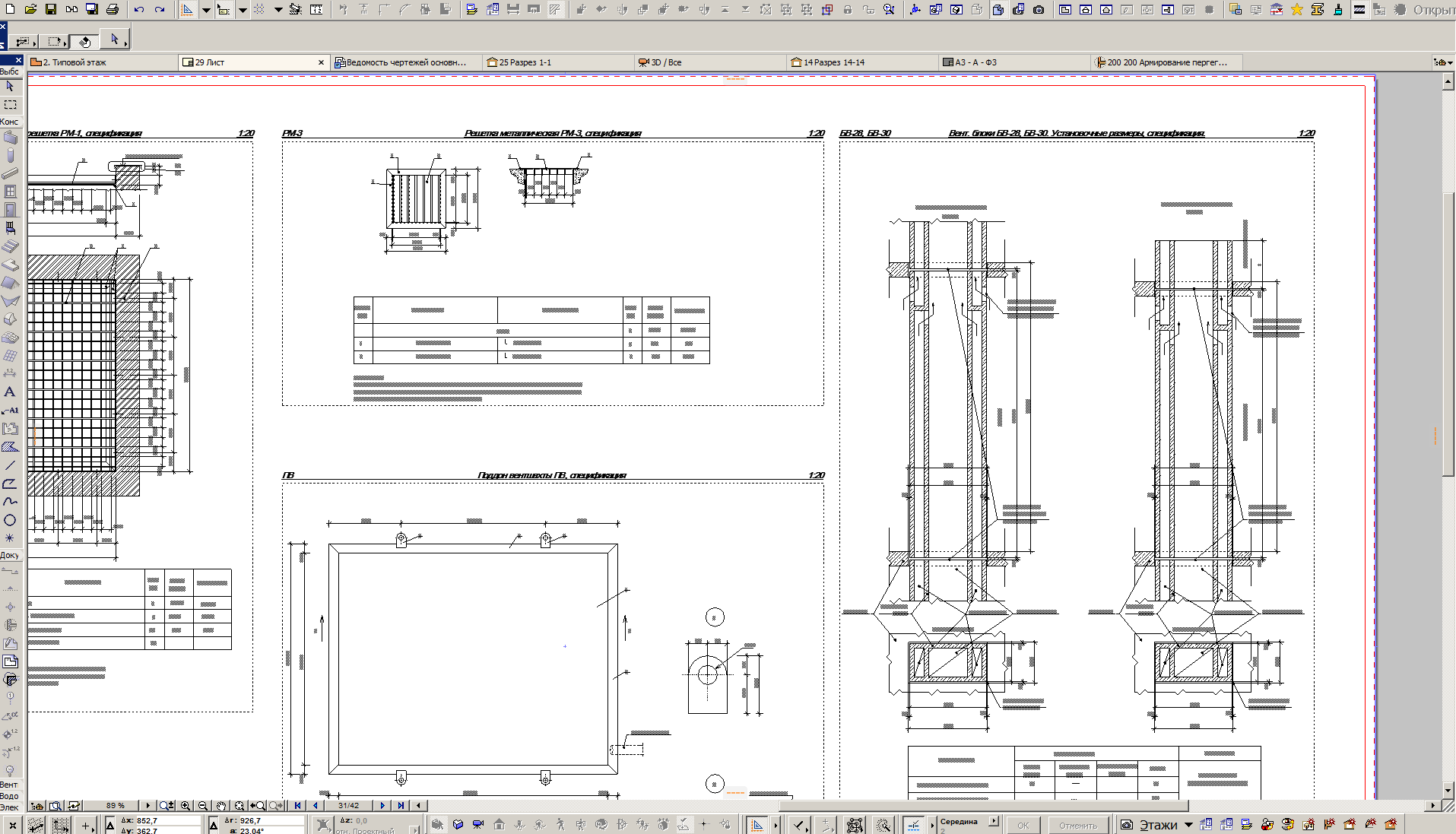
Рис. 31. Вентиляционные шахты
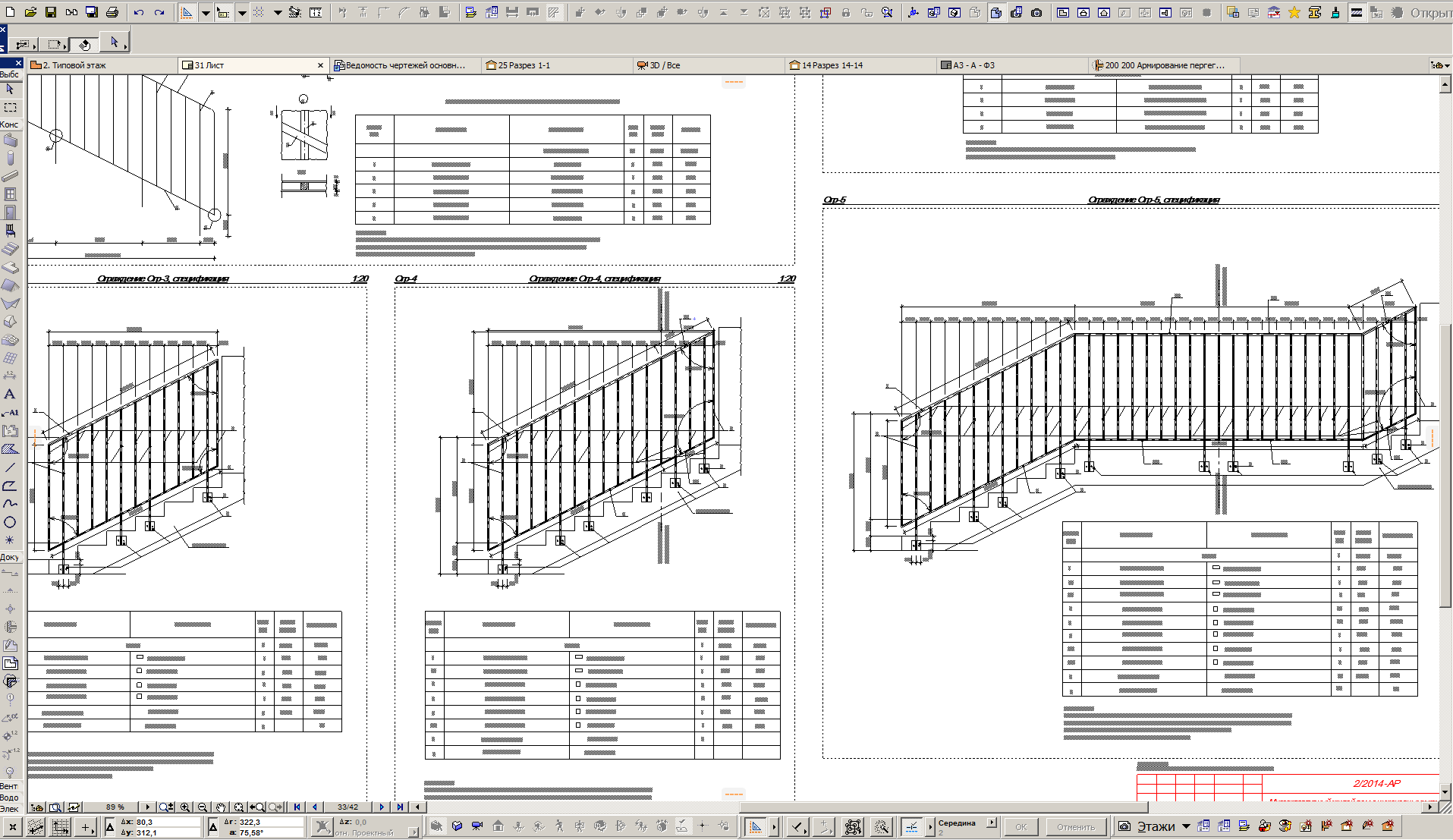
Рис. 32. Ограждения лестниц
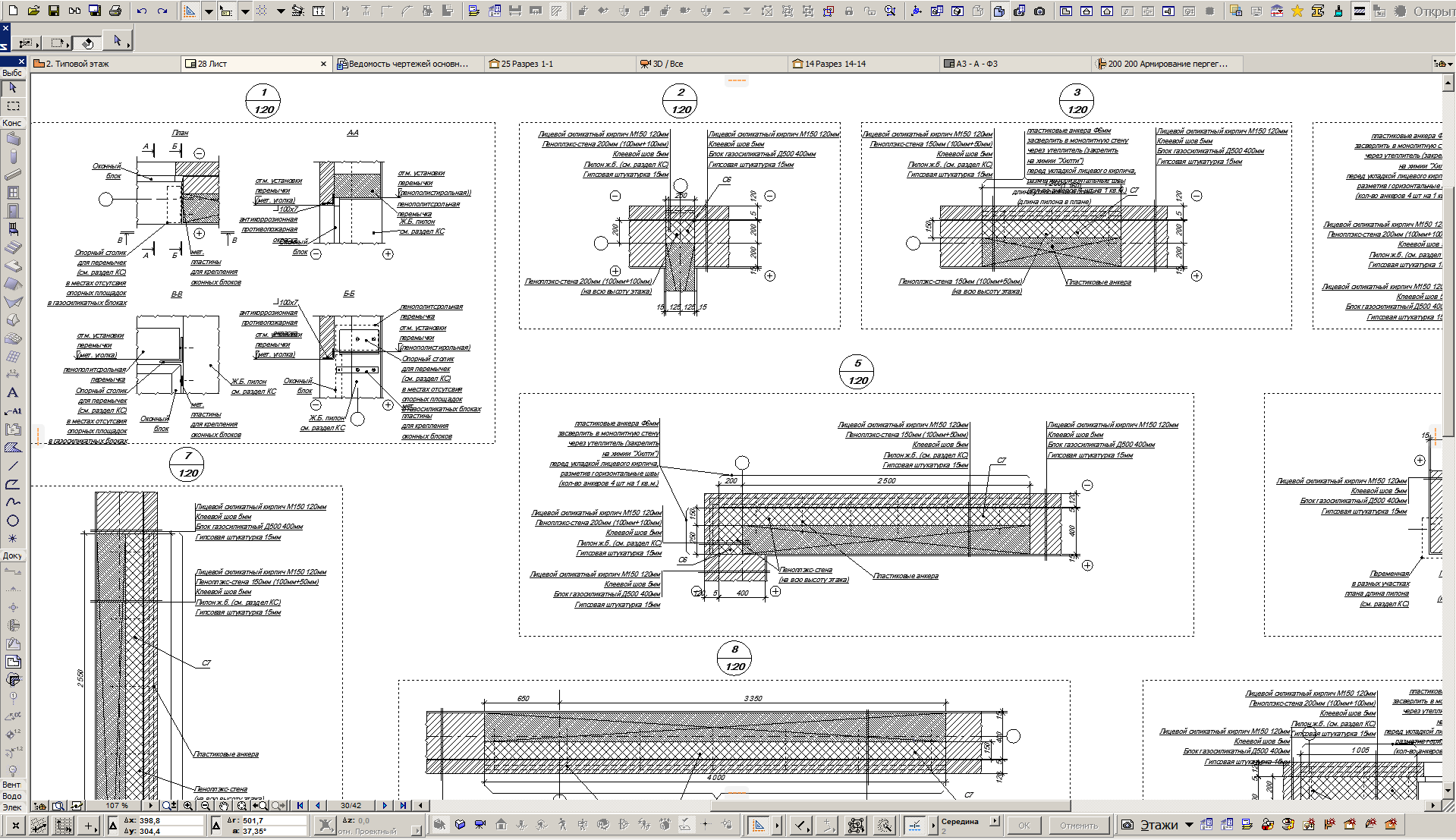
Рис. 33. Узлы утепления
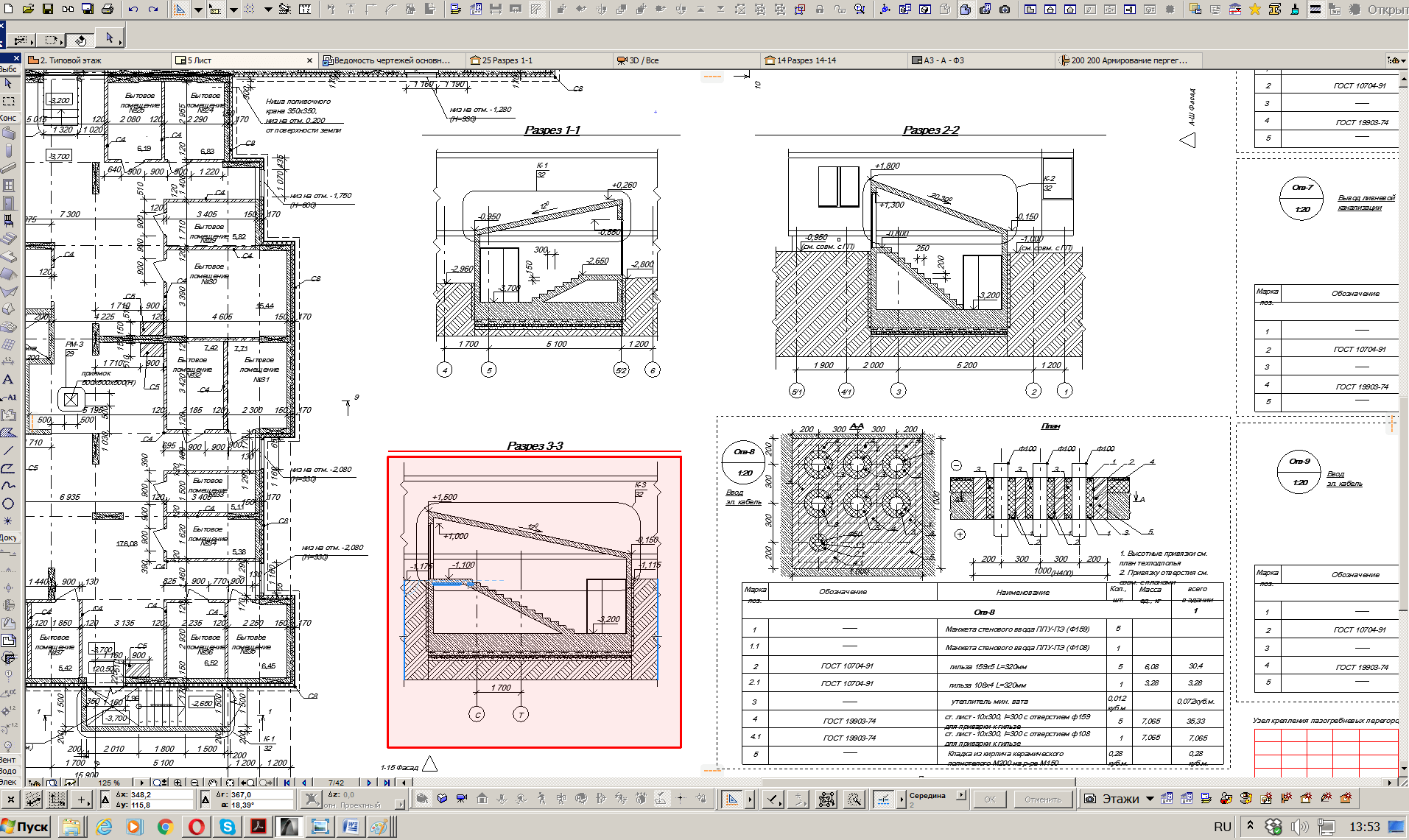
Рис. 34. Разрезы и элементы входов
В этой статье мы сознательно приводим большое количество чертежей, чтобы показать, что в связке ARCHICAD и Tekla Structures можно создать модель любой сложности и величины, а потом на её основе получить все рабочие чертежи в полном соответствии с действующими ГОСТ.
Проанализировав архитектурную модель, следует отметить, что работа велась фактически без какой-либо большой подготовки шаблона и создания библиотечных элементов, как говорят, работали прямо «из коробки», используя стандартные возможности ARCHICAD, но при этом в результате получили модель очень хорошего качества, что говорит о хорошем знании программы и умению ею пользоваться. Задача стояла – сделать модель, а на её основании – чертежи, и эта задача прекрасно выполнена. Но сегодня уже есть потребность в моделях, которыми будут пользоваться все участники строительного процесса.
Для жилых зданий такого типа реально создать действующий проектно-строительный конвейер. Тут нужен подход как на сборочном автомобильном конвейере. На сборочном конвейере происходит сборка уже заранее разработанных узлов и агрегатов. Никто не будет там разрабатывать или собирать трансмиссию, её привозят уже готовой и возможно с другого конца земного шара. Так же надо подходить и к работе на проектном конвейере, иначе масса времени будет уходить на непродуктивную работу. Ещё два года назад, при рекламировании производителями технологии BIM, делался акцент на сокращении сроков проектирования. Теперь, если вы заметили, многие продавцы говорят уже, что BIM это не быстрее, а больше информации для всех участников, лучше качество и т.п. Всё очень просто, потому что, вместо конвейера получалась ручная сборка в гараже. Для того чтобы BIM давал эффект во времени, нужно разрабатывать и иметь технологии для этого.
Проектируем жилое здание – нужна для этого технология информационного проектирования, и чтобы ею владели все участники процесса. Но и это ещё не всё. Общая технология проектируемого типа здания – это сборочный конвейер, а, чтобы он мог работать нужна ещё технология для отдельных элементов и конструкций, из которых состоит здание: без этого, как показал уже первый опыт не получается сократить сроки.
Вот у нас это здание запроектировано на плитном фундаменте с монолитными стенами тех. подполья. Как надо поступить, чтобы сделать работу похожей на сборочный конвейер и в результате получить модель высокого уровня детализации и сократить сроки проектирования? Готовим точно так же элементы нашей будущей модели, как узлы и агрегаты для автомобиля.
Вначале создаём материалы и штриховки для фундамента и стен подполья: бетон, с указанием все характеристик, утеплитель, гидроизоляционные материалы, сыпучие материалы и т.д.
Важным элементом монолитных конструкций являются отверстия, ошибки в их проектировании приводят к значительным затратам по переделкам. Для их проектирования тоже нужна технология. Если немного доделать имеющиеся стандартные библиотечные элементы отверстий для вертикальных и горизонтальных конструкций, то мы получим полную информацию о всех отверстиях, как в виде интерактивной таблицы, так и в виде ассоциативных выносок, 2D символов на планах, в которой содержатся данные, нужные всем участникам строительного процесса. И теперь уже вам не надо чертить линиями условные обозначения отверстий, писать вручную к ним выноски, составлять ручную таблицу, у вас уже сеть технология для данного элемента здания и тогда можно говорить о сроках.
Так по каждому элементу данного фундамента надо иметь запчасти, а также разработать технологию их применения. Тогда вам практически ничего не придётся писать вручную во всевозможных выносках, значительно сократится необходимость дочерчивать линиями различных элементов модели. Все материалы будут подсчитываться автоматически, а также будут создаваться и спецификации. Теперь на следующем объекте, если у вас будет монолитный плитный фундамент, то вы просто берёте агрегаты для своего конвейера и собираете модель. И это надо проделать для всех элементов и конструкций данного типа здания.
5. В работу вступает Tekla Structures
Конструктор получает от Архитектора через формат IFC предварительную модель несущих конструкций, дорабатывает её и создаёт расчётную модель проектируемого здания. При этом в Tekla Structures есть возможность создавать несколько расчётных моделей, для каждой из которой можно задавать элементы, входящие в данную расчётную схему, действующие нагрузки и граничные условия. Далее эту модель экспортируем в расчётную программу (в данном примере в программу SCAD). В ней получаем действующие в элементах усилия, напряжения, перемещения и теоретическое армирование.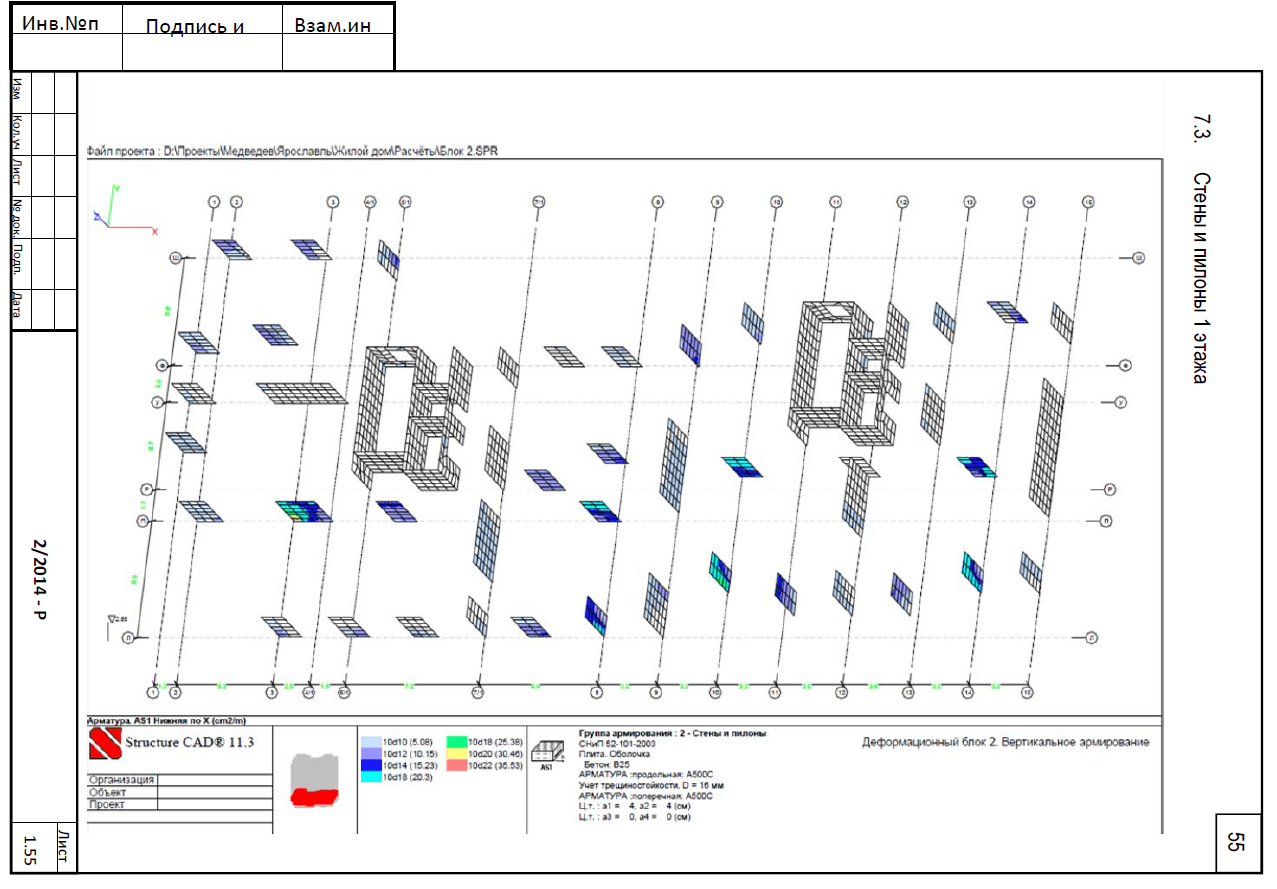
Рис. 35. Результаты подбора теоретического армирования в стенах и пилонах 1 этажа (SCAD)
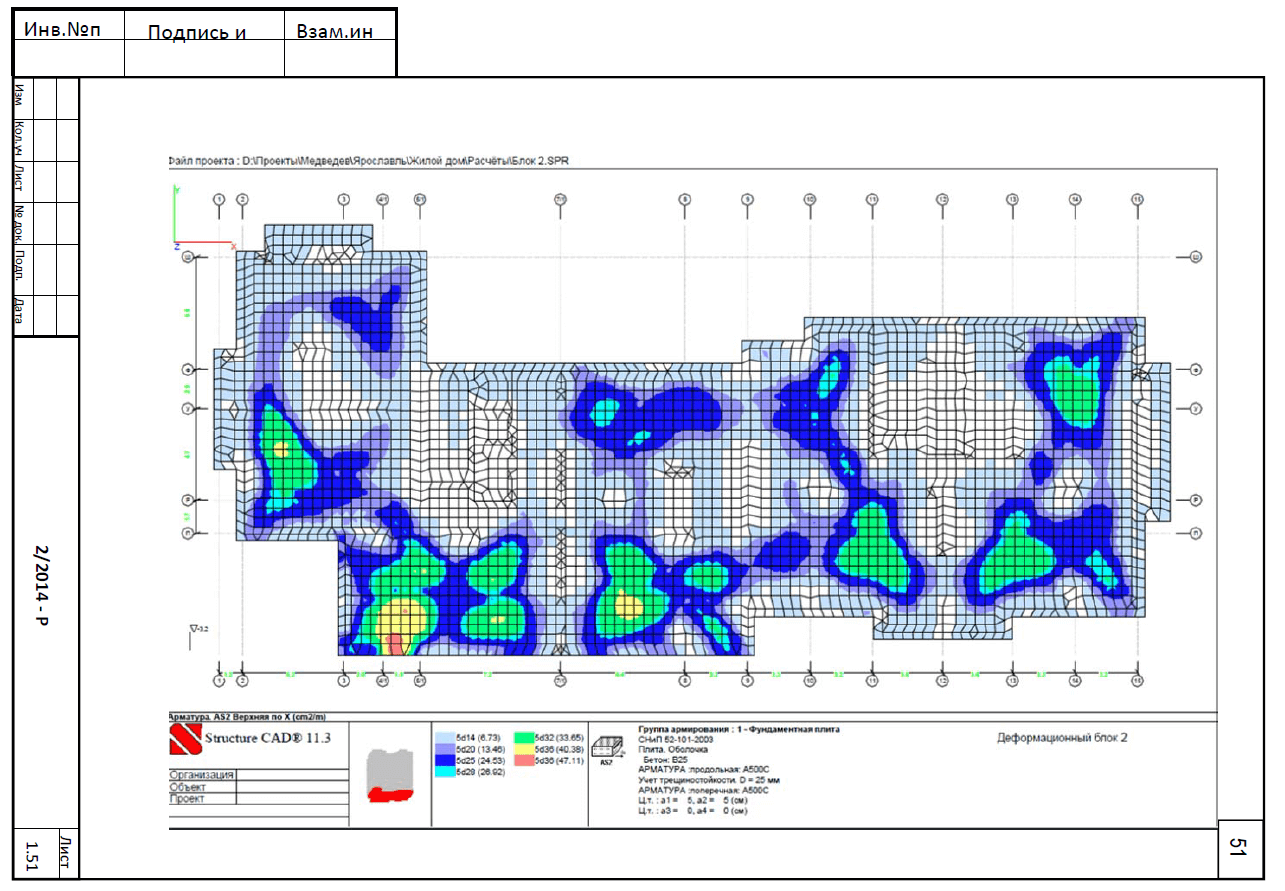
Рис. 36. Результаты подбора теоретического армирования в фундаментной плите по нижней грани (SCAD)
6. Информационная модель несущих конструкций
Построенную информационную модель конструкций здания мы можем смотреть, анализировать, проверить на коллизии, как в самой программе Tekla Structures, так и в приложении Tekla BIMsight.Tekla BIMsight – это бесплатное приложение, предназначенное для:
- объединения информационных моделей зданий, создаваемых проектировщиками разных специальностей;
- обнаружения несоответствий и конфликтов, возникающих между элементами;
- обеспечения высокого уровня взаимодействия для всех участников проектирования.
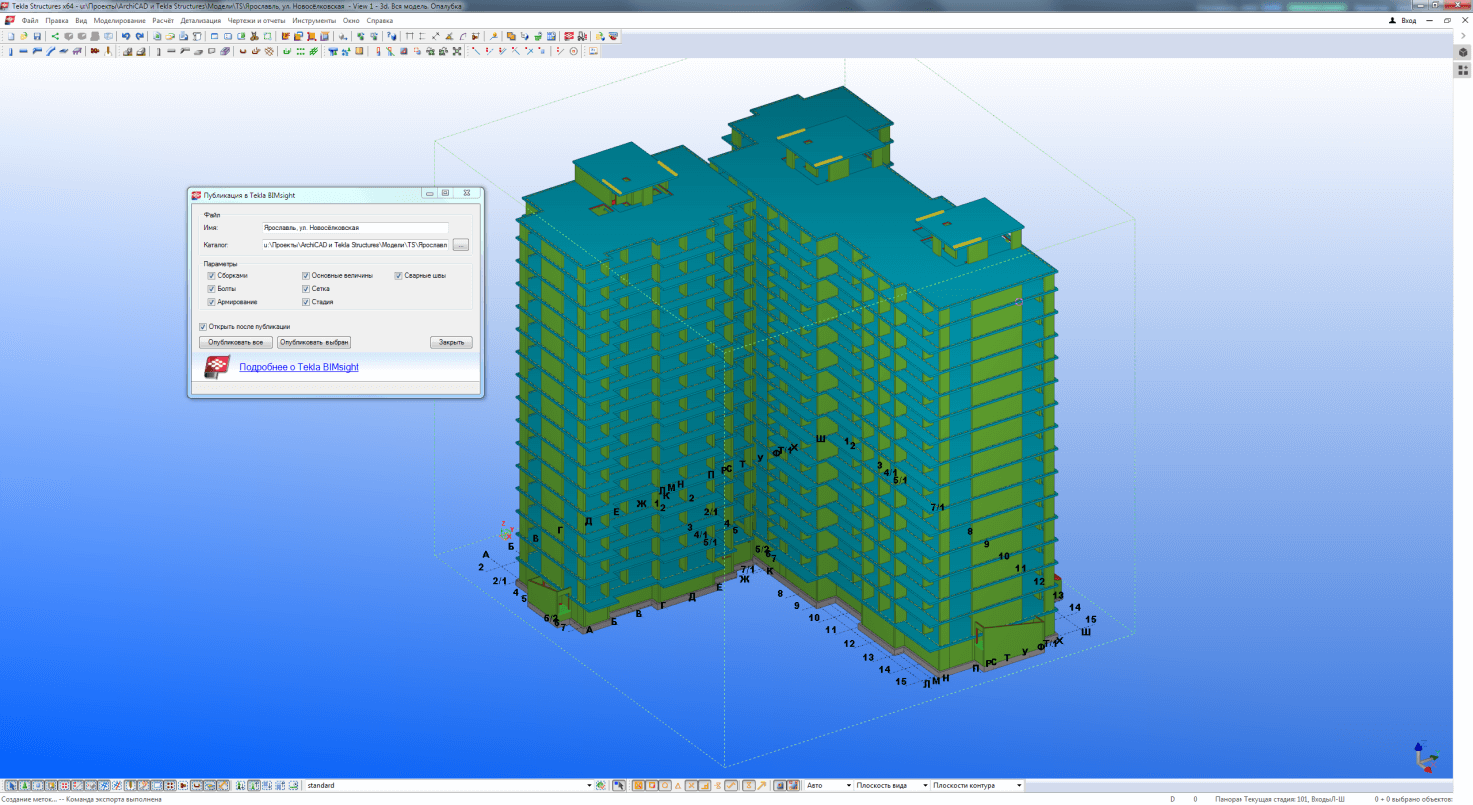
Рис. 37. Публикация модели для просмотра Tekla BIMsight
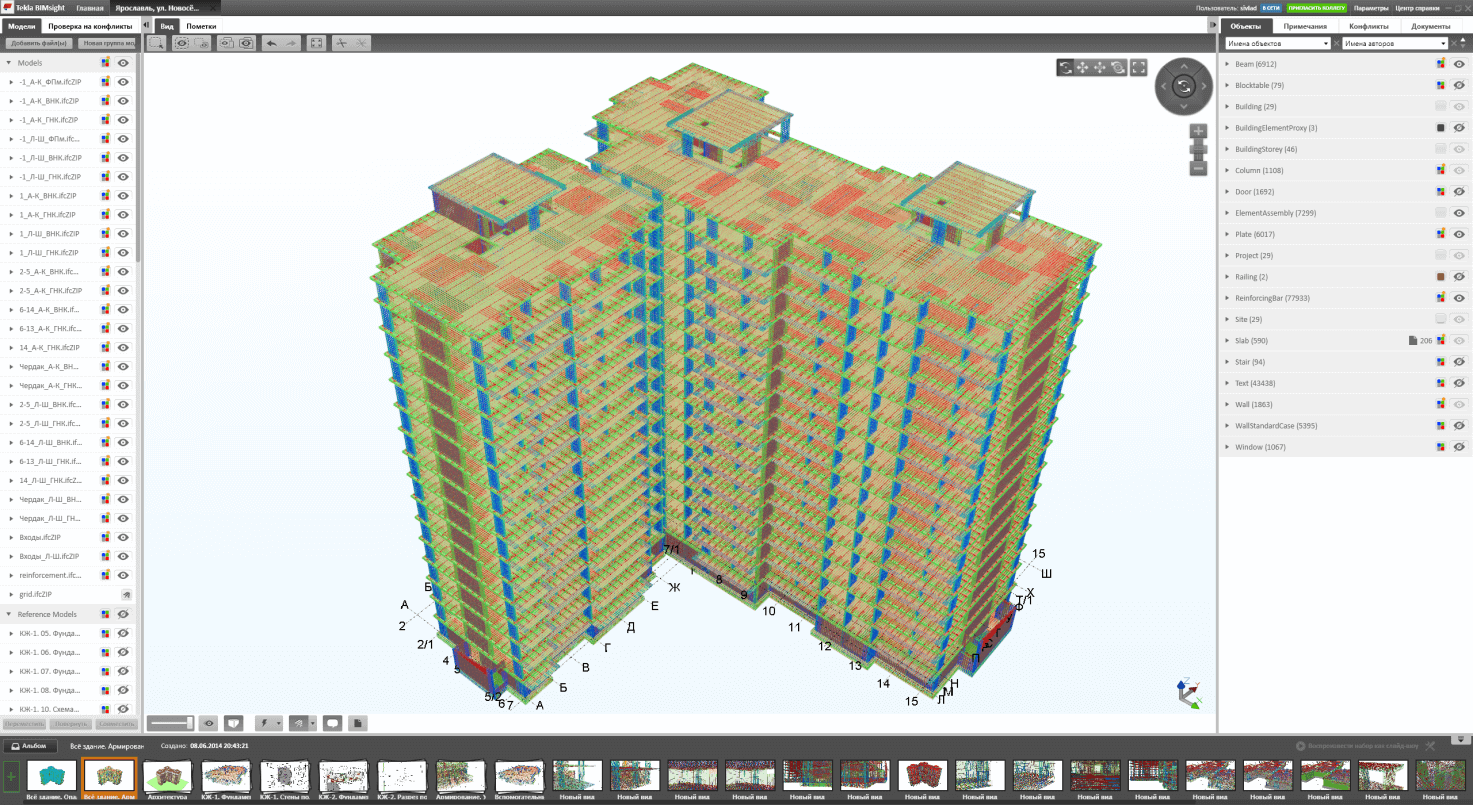
Рис. 38. Модель Tekla BIMsight, которой могут пользоваться все участники инвестиционного проекта
В модель Tekla BIMsight можно добавить любое разумное количество любых типов файлов: dwg, pdf, docx, xlsx и т. д. При этом эти файлы будут ассоциированы с конкретным элементом модели. Например, выделяя фундаментную плиту, мы чётко можем увидеть, какие документы к ней относятся.
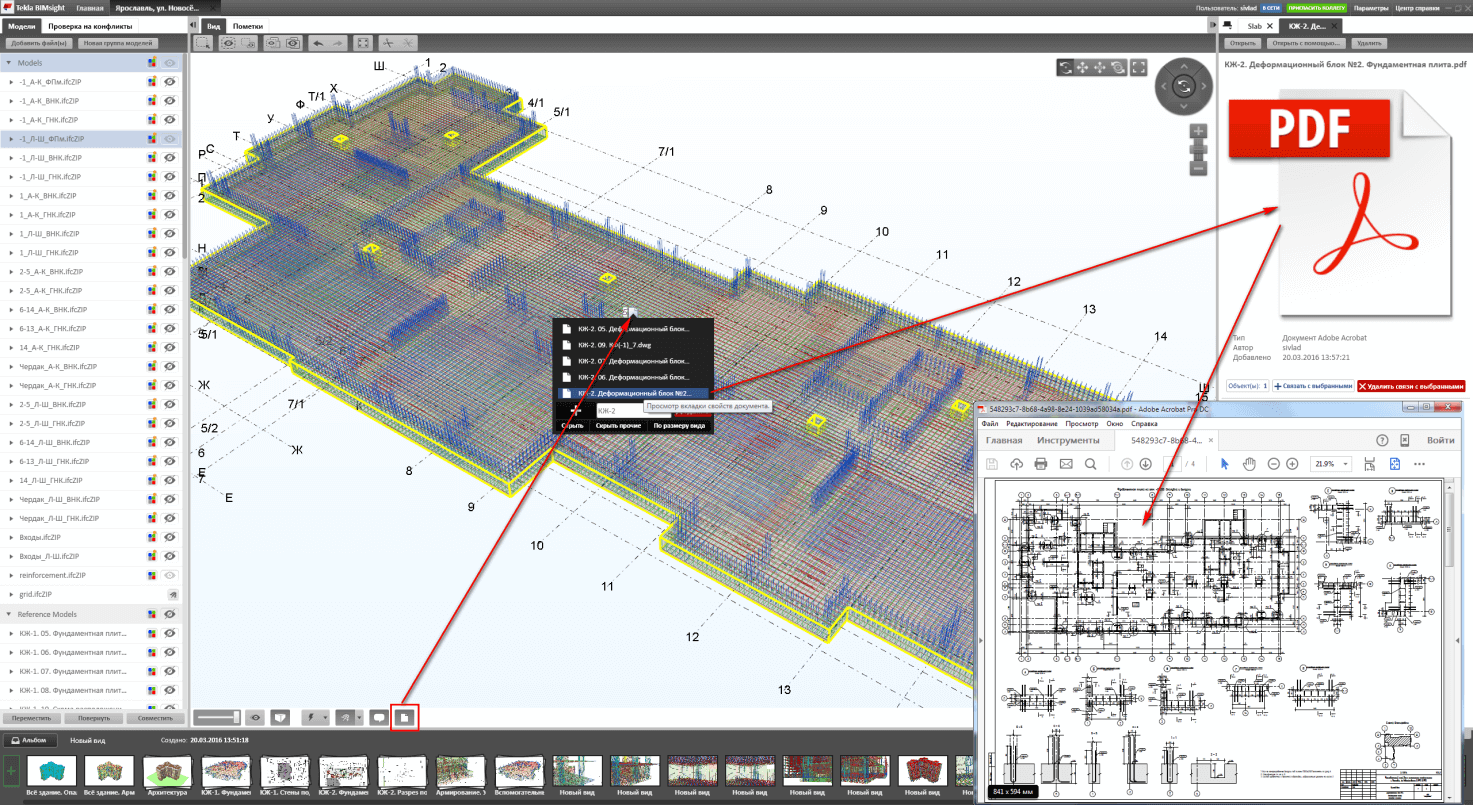
Рис. 39. Чертежи и документы, связанные с фундаментной плитой
Чтобы не загромождать модель для просмотра участков или элементов конструкций, мы можем фильтровать и изолировать ненужные объекты модели, что очень удобно особенно строителям. Проводим укладку нижней арматуры, видна только она, укладываем верхнюю арматуру, в приложении есть только эти элементы, очень наглядно.
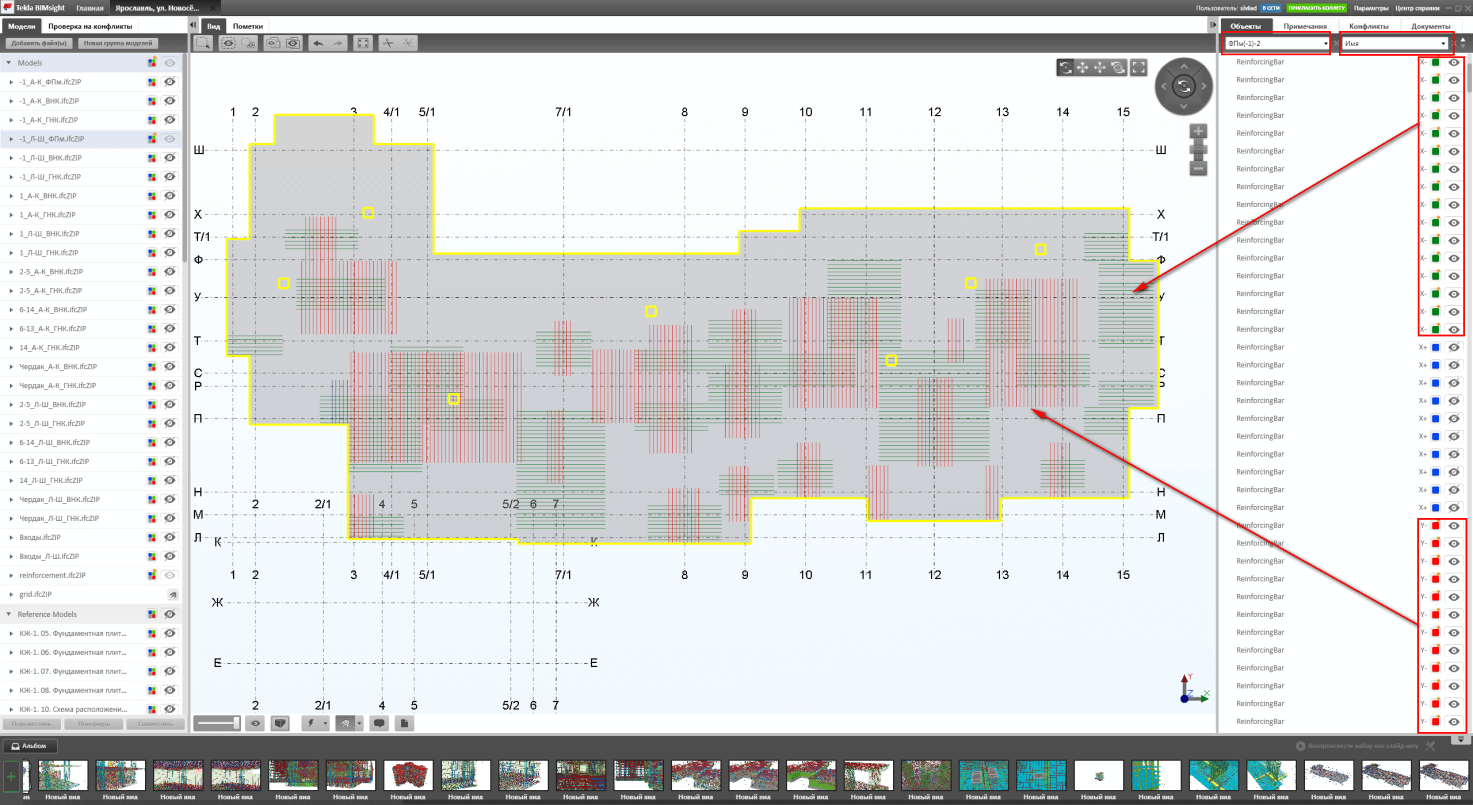
Рис. 40. Отображение только нижней дополнительной арматуры фундаментной плиты
Кроме этого в любой момент можно получить всю необходимую информации по любому объекту модели, вплоть до отдельного арматурного стержня.
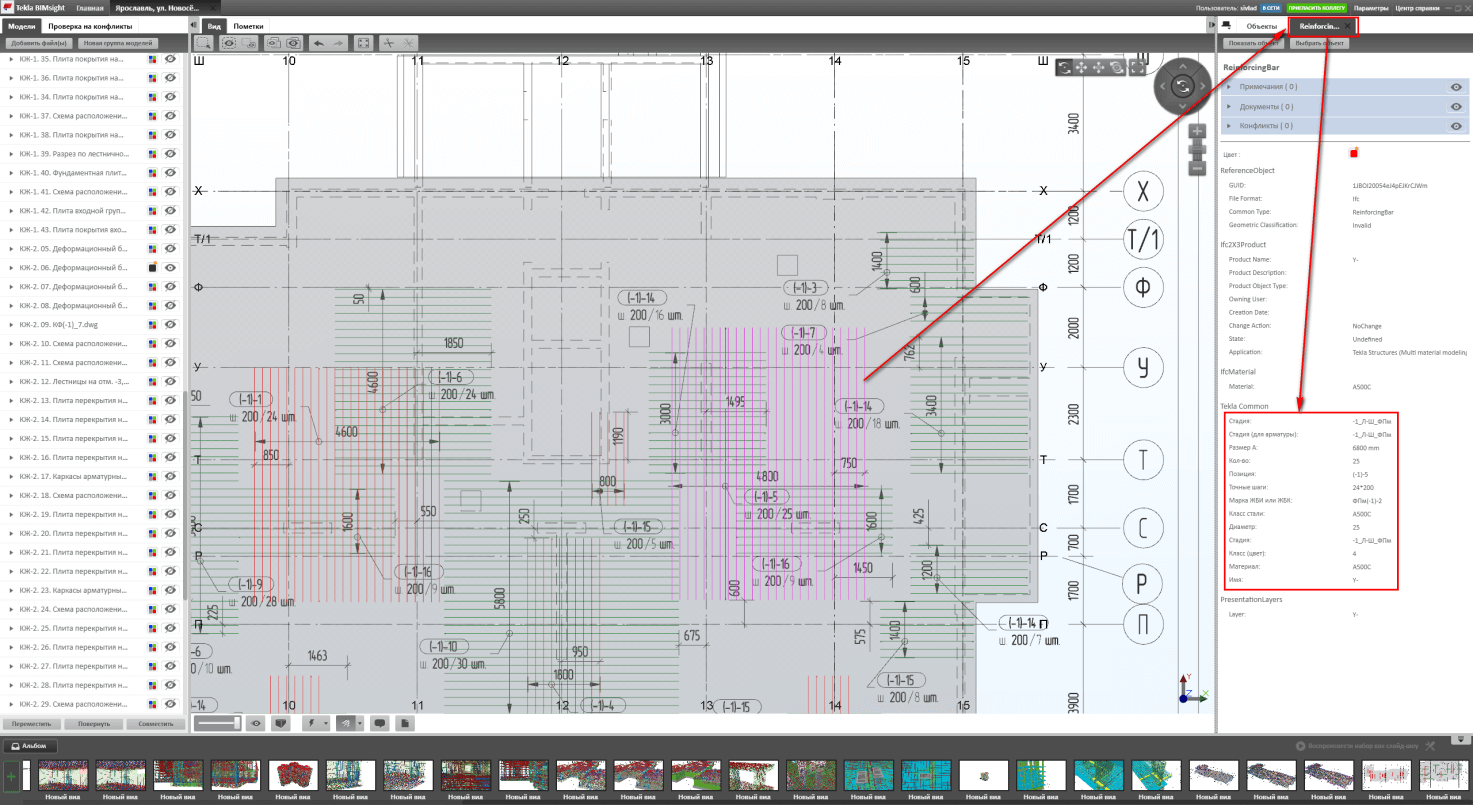
Рис. 41
Мы можем совместить 3D-модель и чертёж для более наглядного представления сложных мест
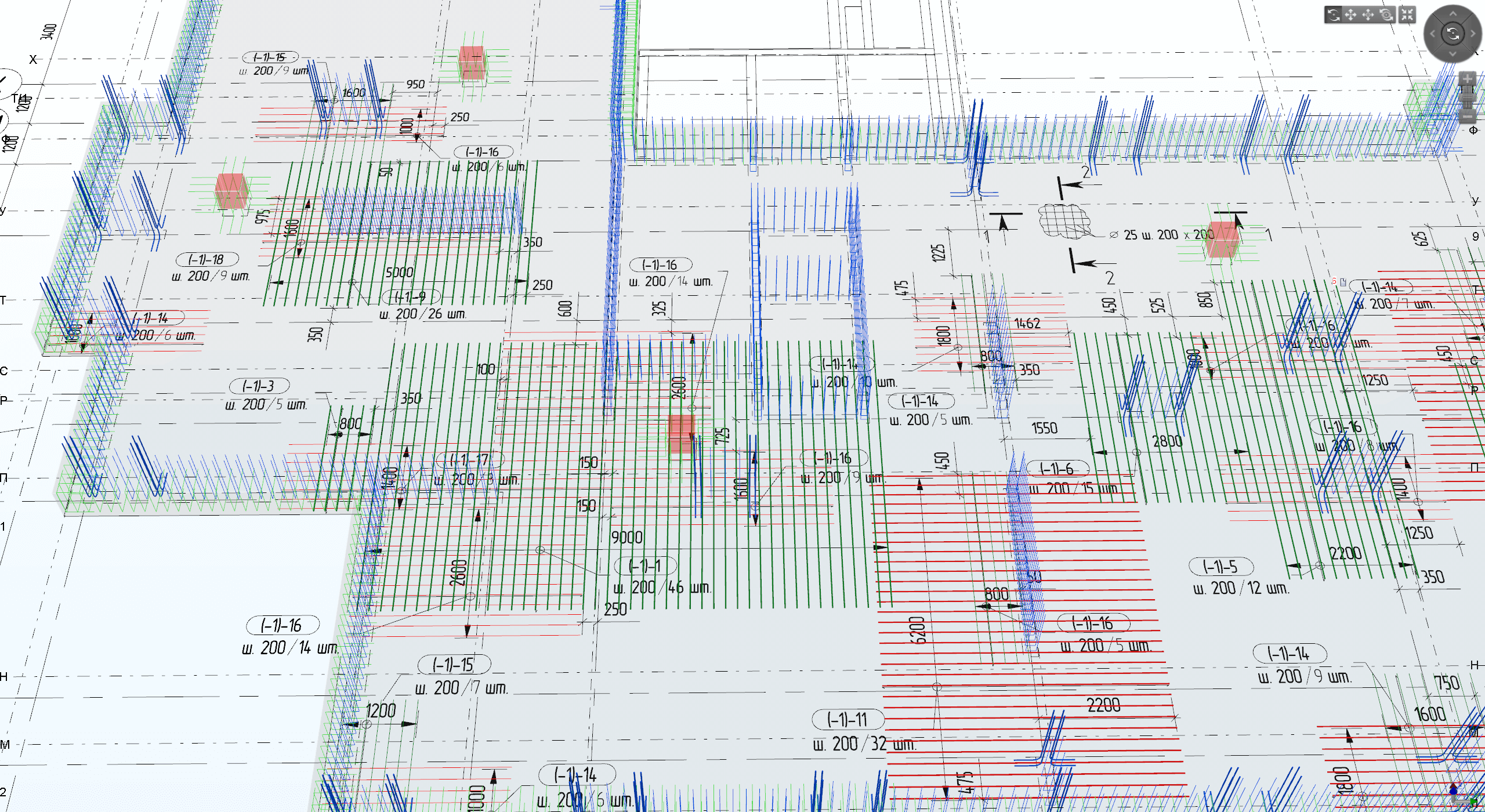
Рис. 42. Совмещение чертежа нижнего армирования и 3D-модели
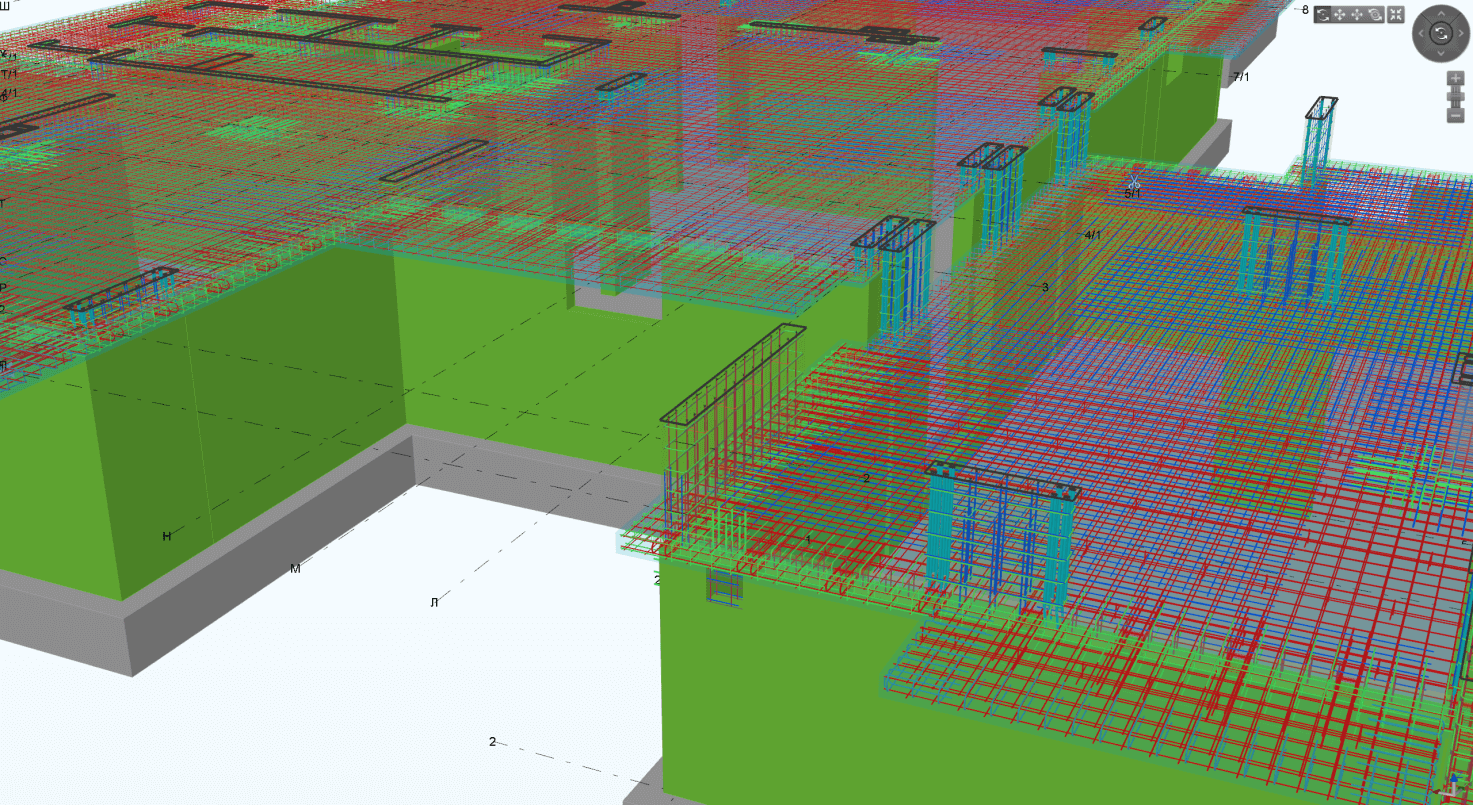
Рис. 43. Армирование перекрытия над техническим подпольем

Рис. 44. Полное армирование всех конструкций
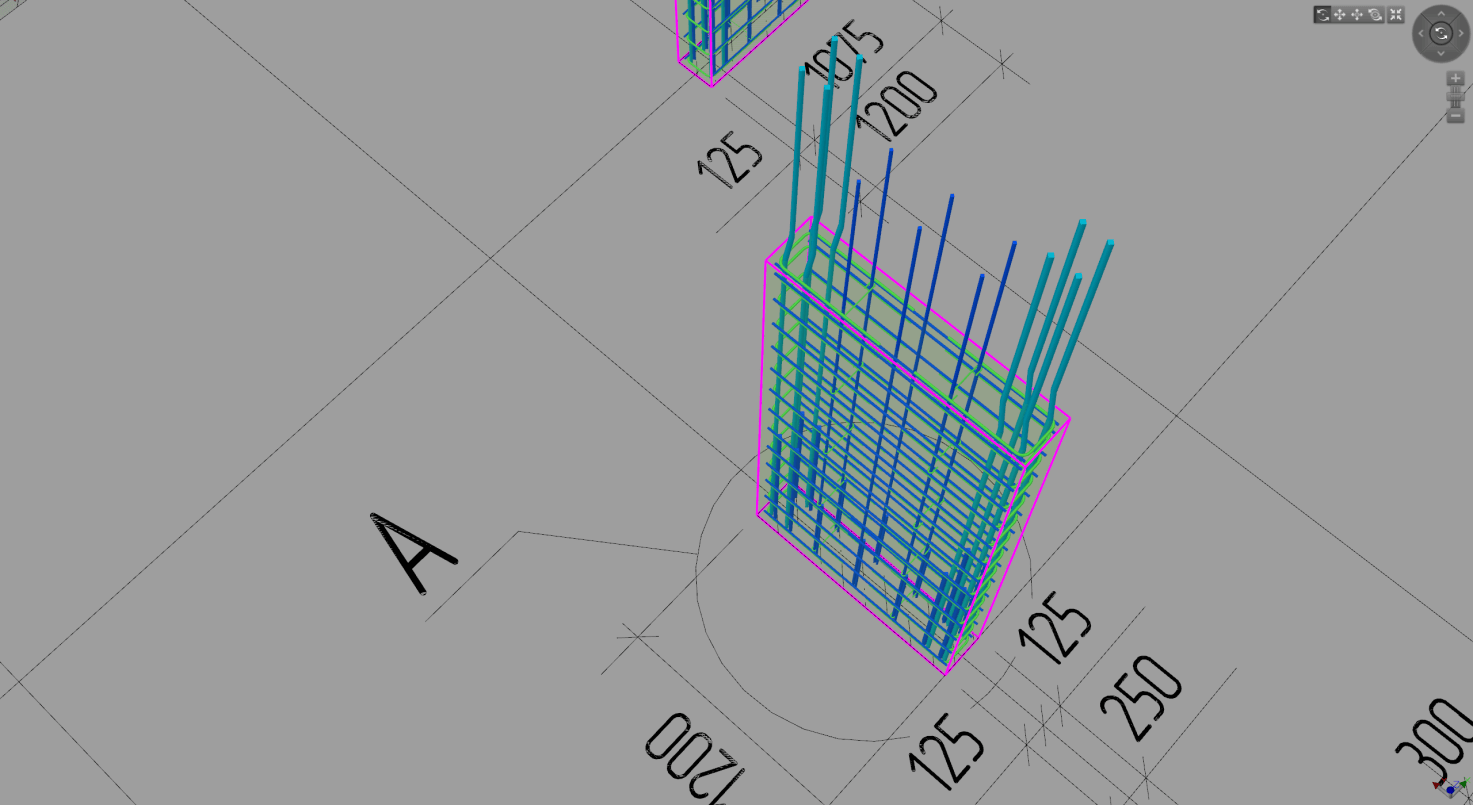
Рис. 45. Армирование пилона
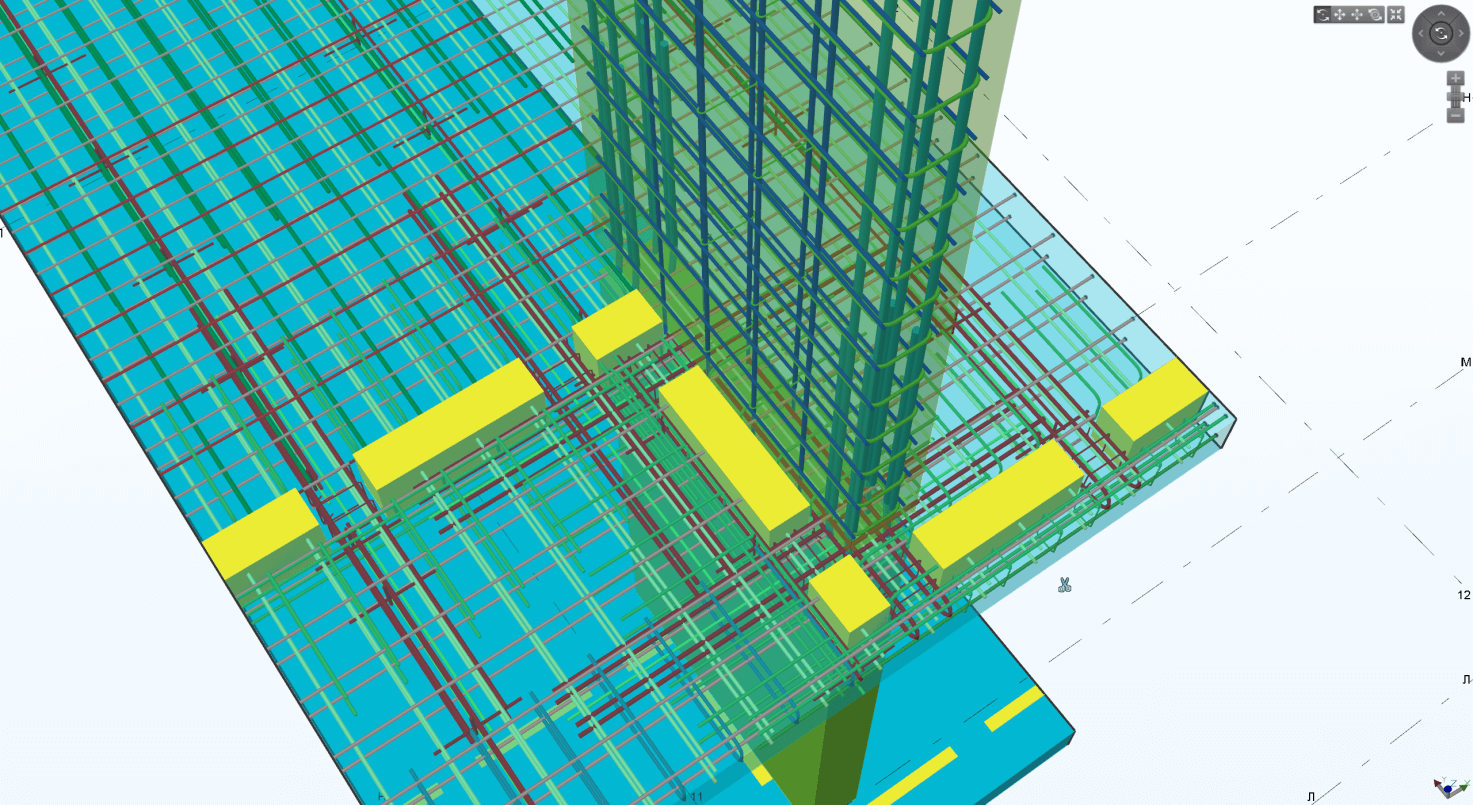
Рис. 46. Армирование пилона и оформление терморазъёмов
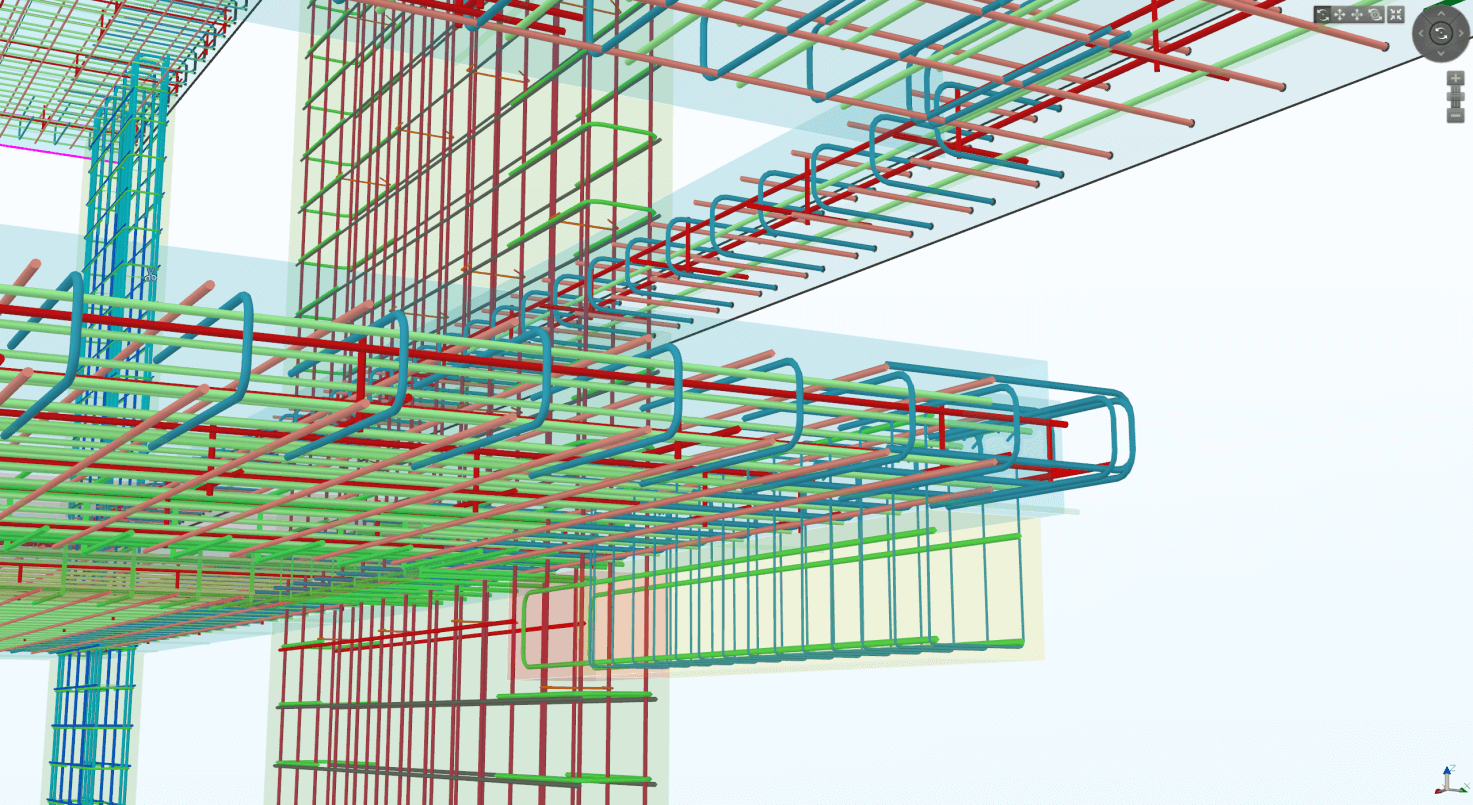
Рис. 47. Армирование торца плит перекрытия и балок
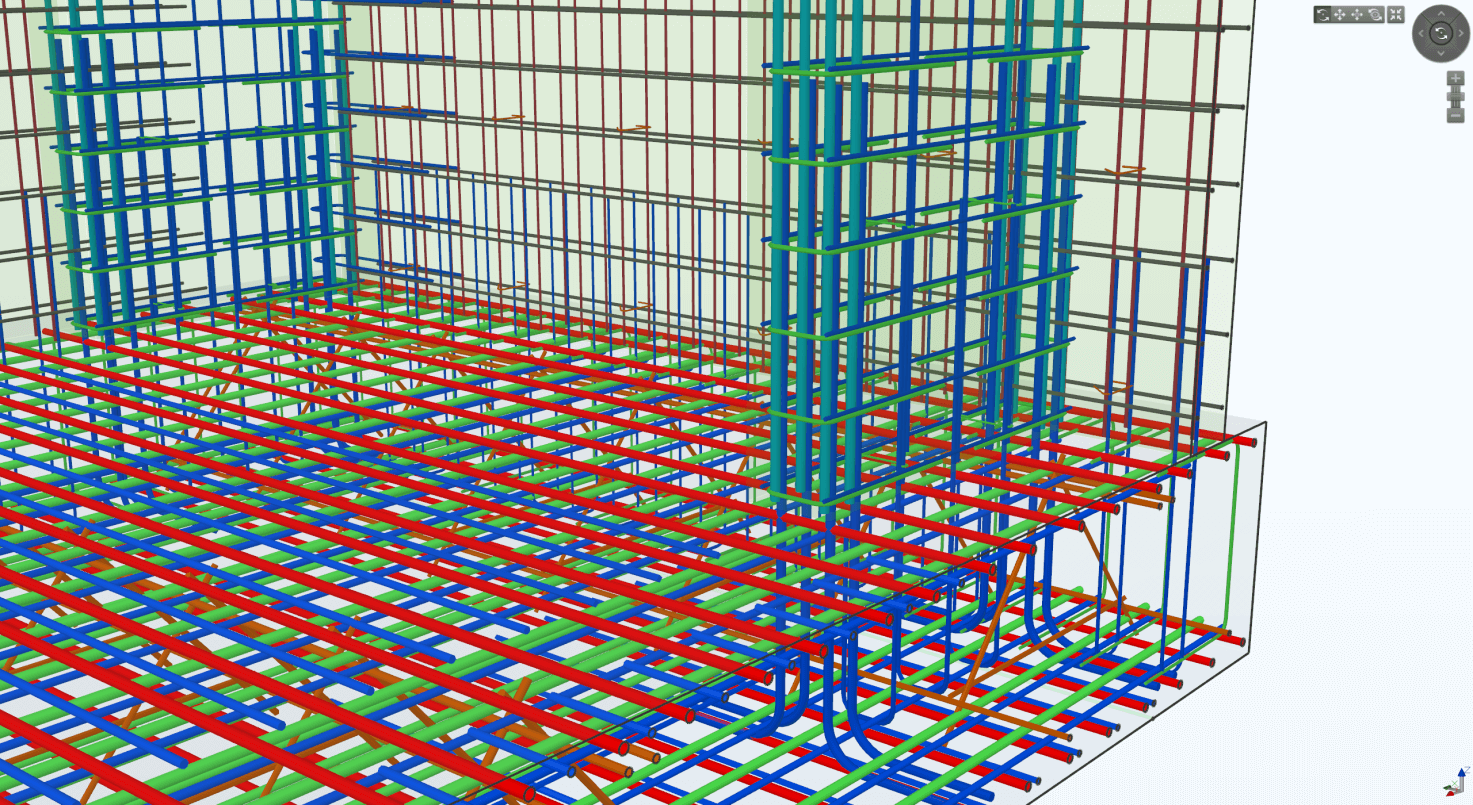
Рис. 48. Узел сопряжения фундаментной плиты и несущих конструкций технического подполья

Рис. 49. Армирование балки с терморазъёмами
Имея точно построенную модель элементов конструкций, можно получить высококачественные чертежи по ГОСТ. В проекте использована интересная информативная система выносок с интуитивно понятным сочетанием букв и номер этажа, на котором расположен элемент конструкции.
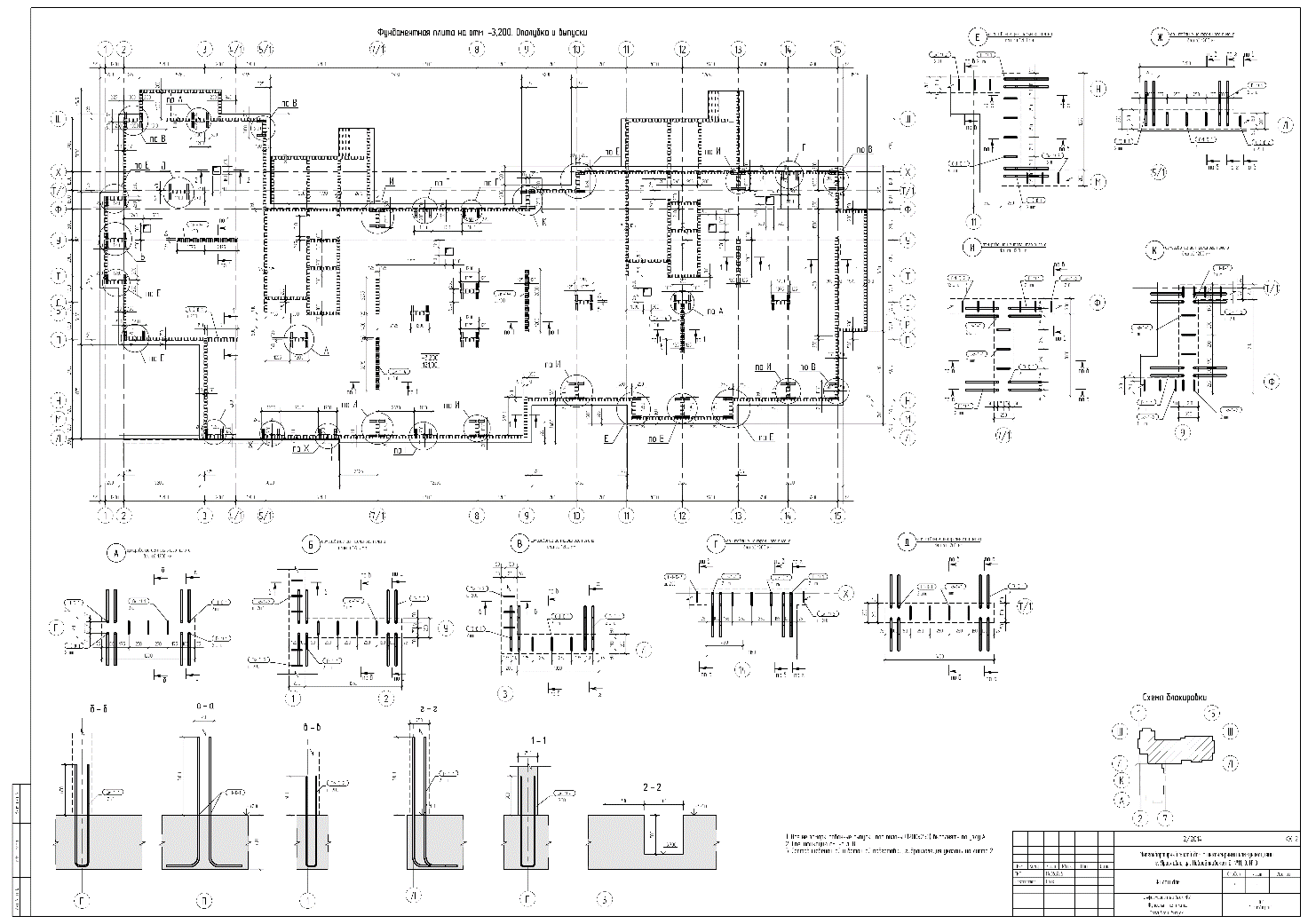
Рис. 50. Фундаментная плита на отметке -3,200. Опалубки и выпуски
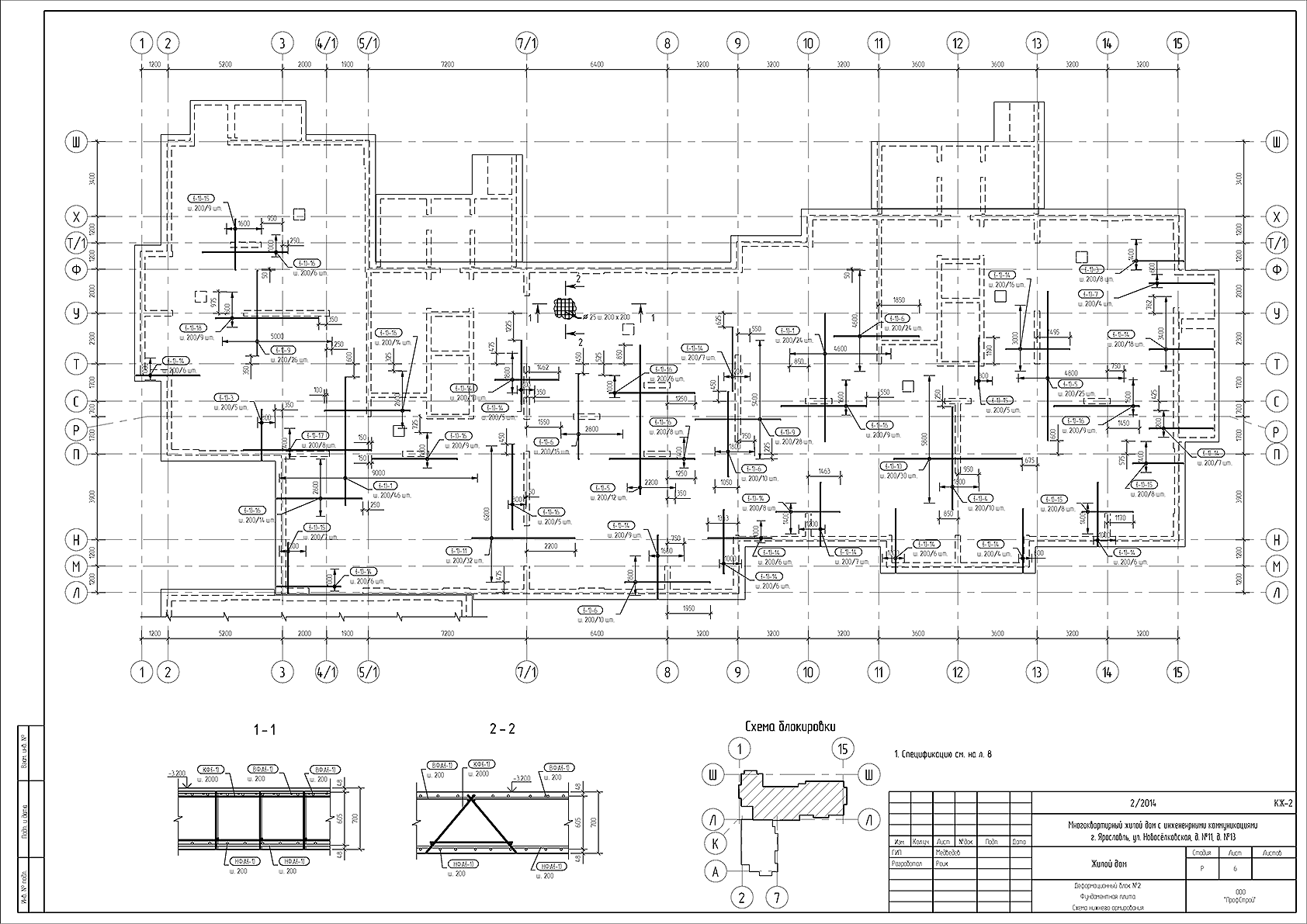
Рис. 51. Фундаментная плита. Схема нижнего армирования
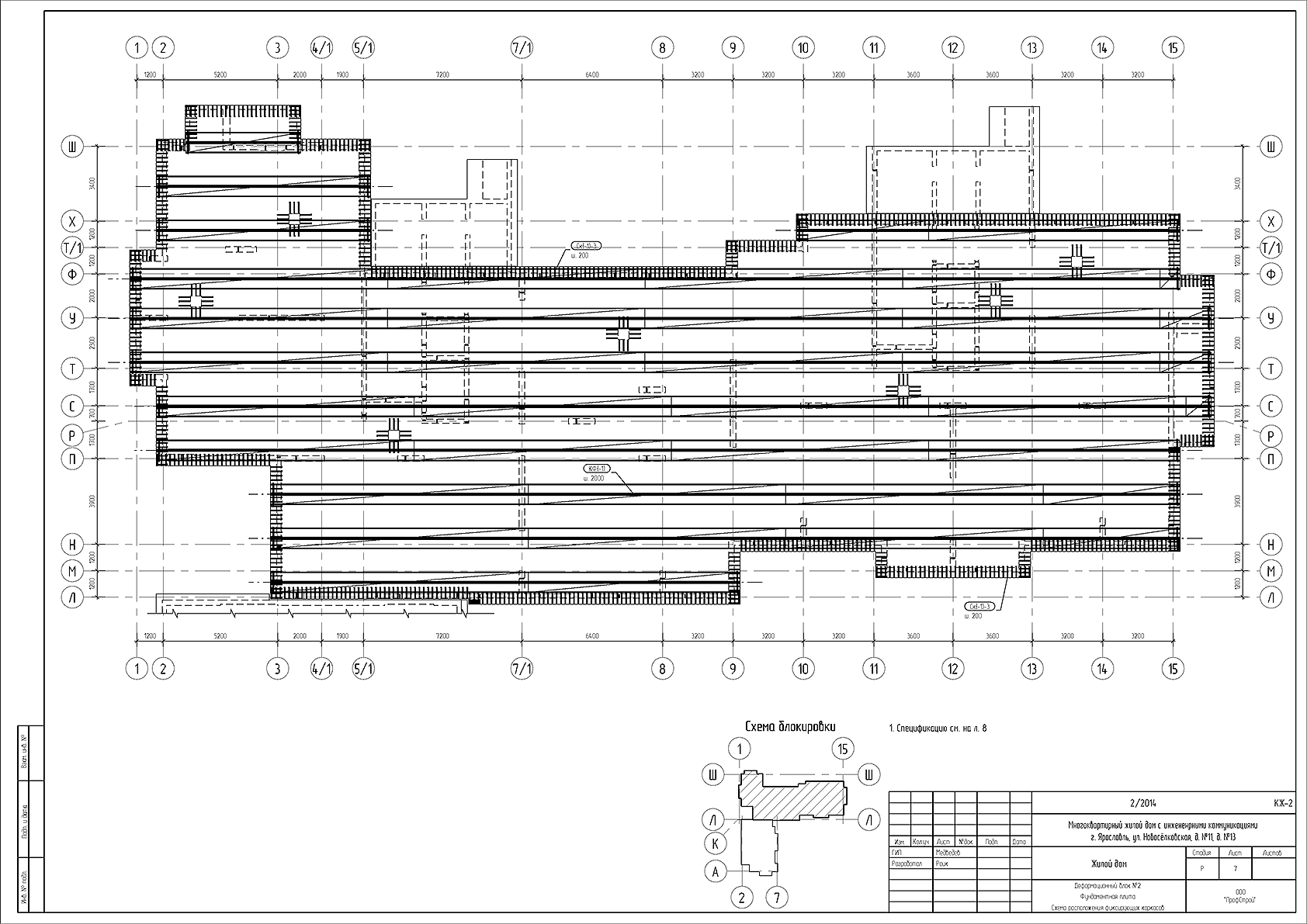
Рис. 52. Фундаментная плита. Схема расположения фиксирующих каркасов

Рис. 53. Фундаментная плита. Схеме расположения верхнего армирования
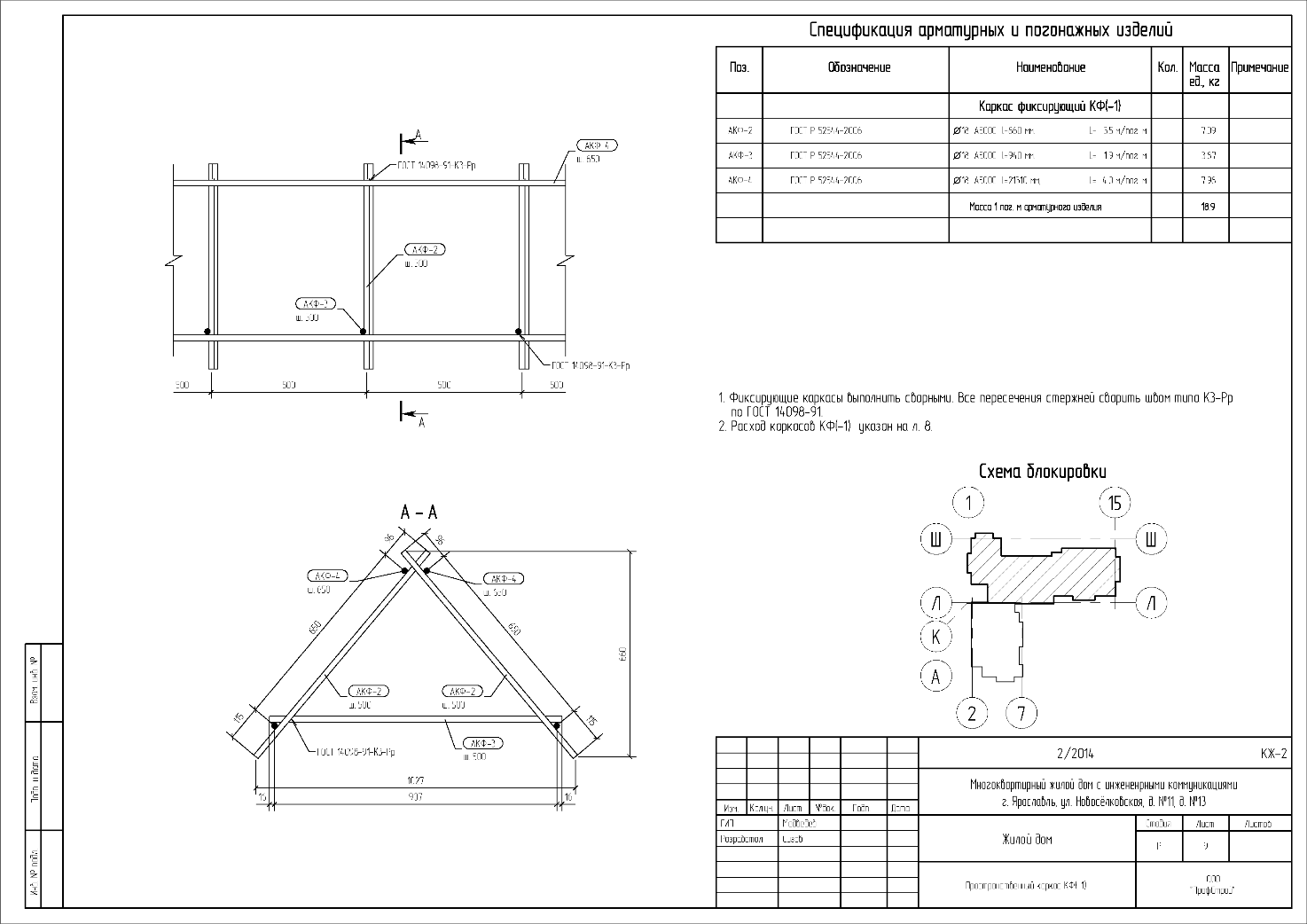
Рис. 54. Пространственный фиксирующий каркас
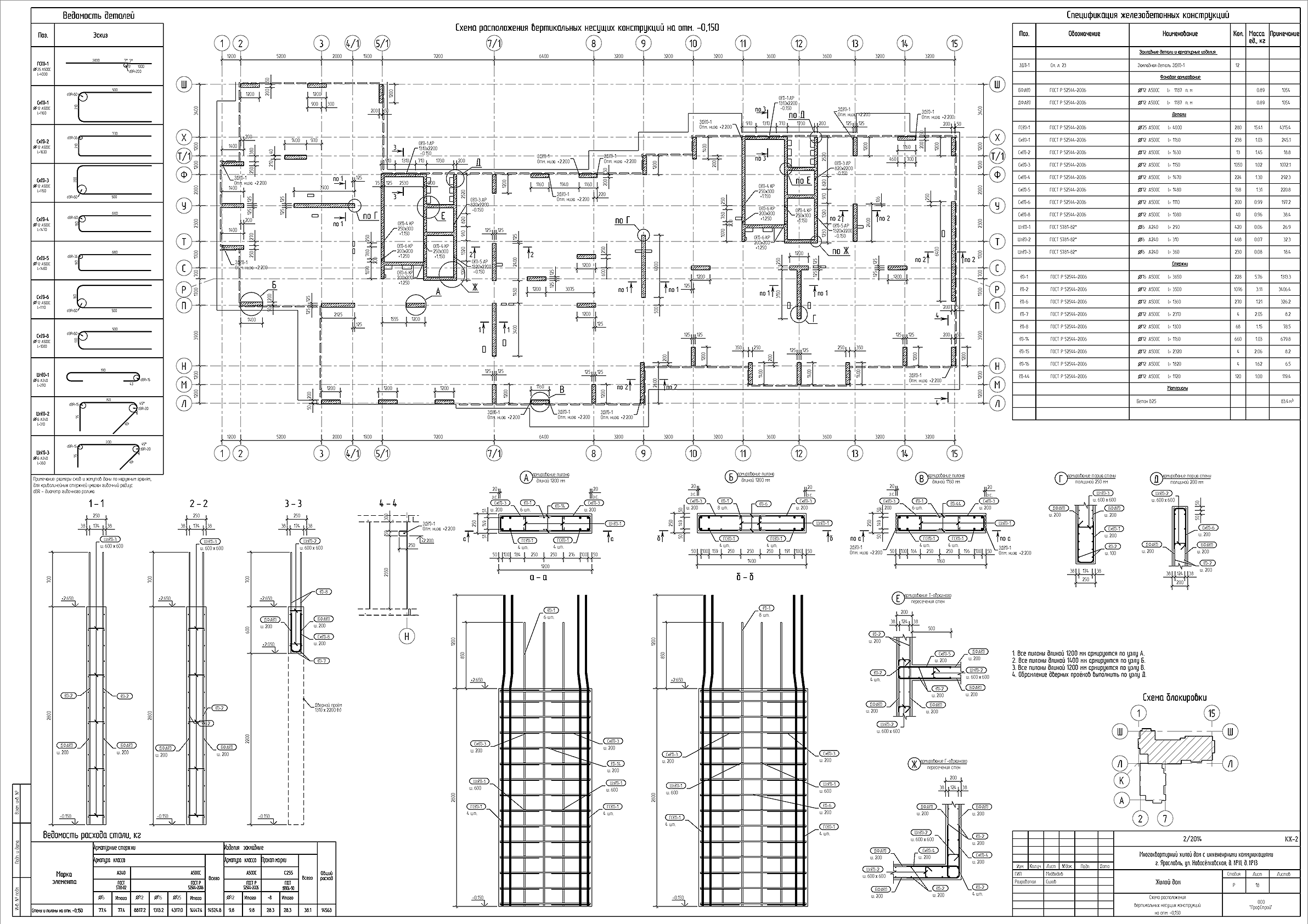
Рис. 55. Схема расположения и армирование вертикальных несущих конструкций
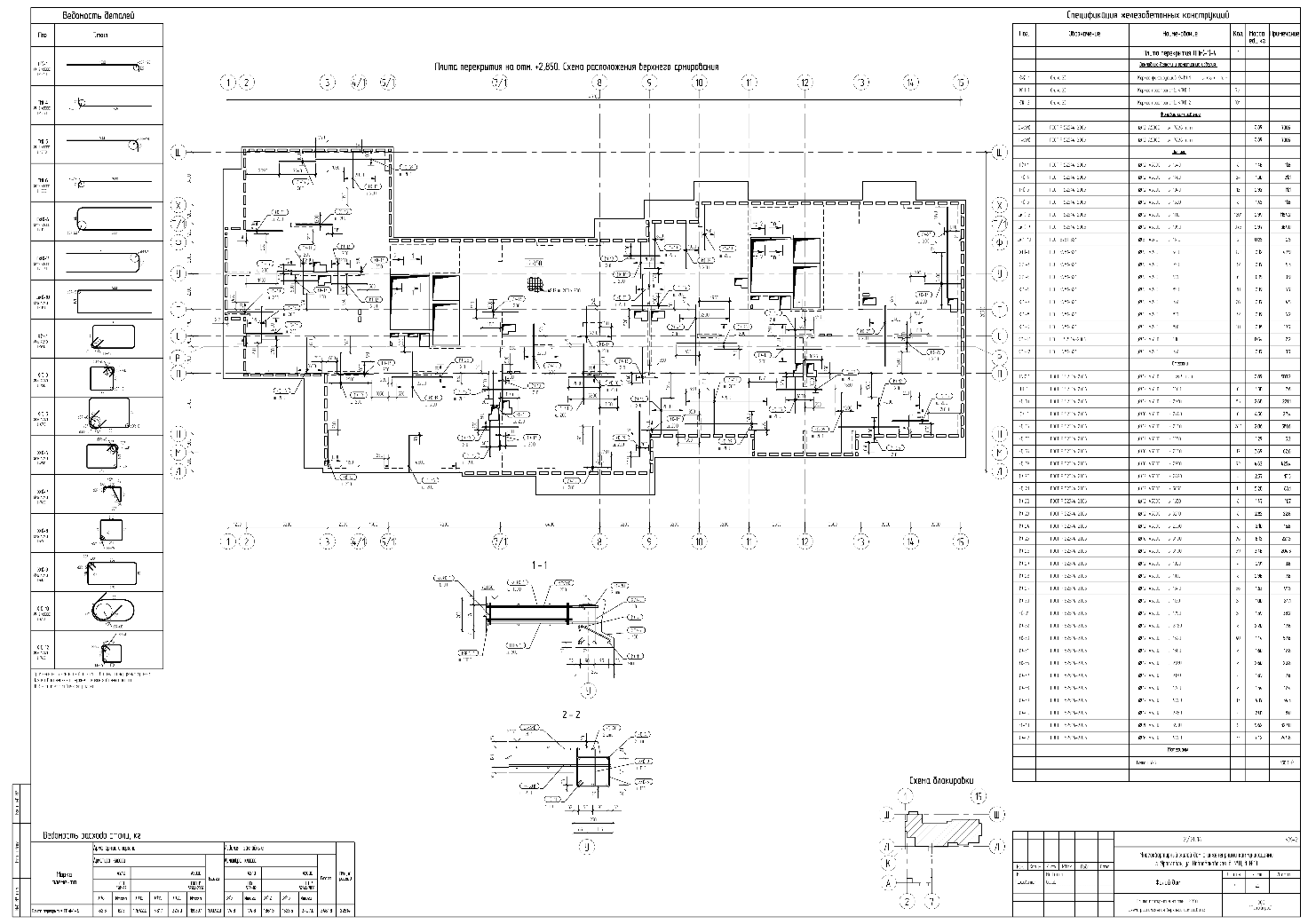
Рис. 56. Плита перекрытия на отметке +2,580. Схема расположения верхнего армирования
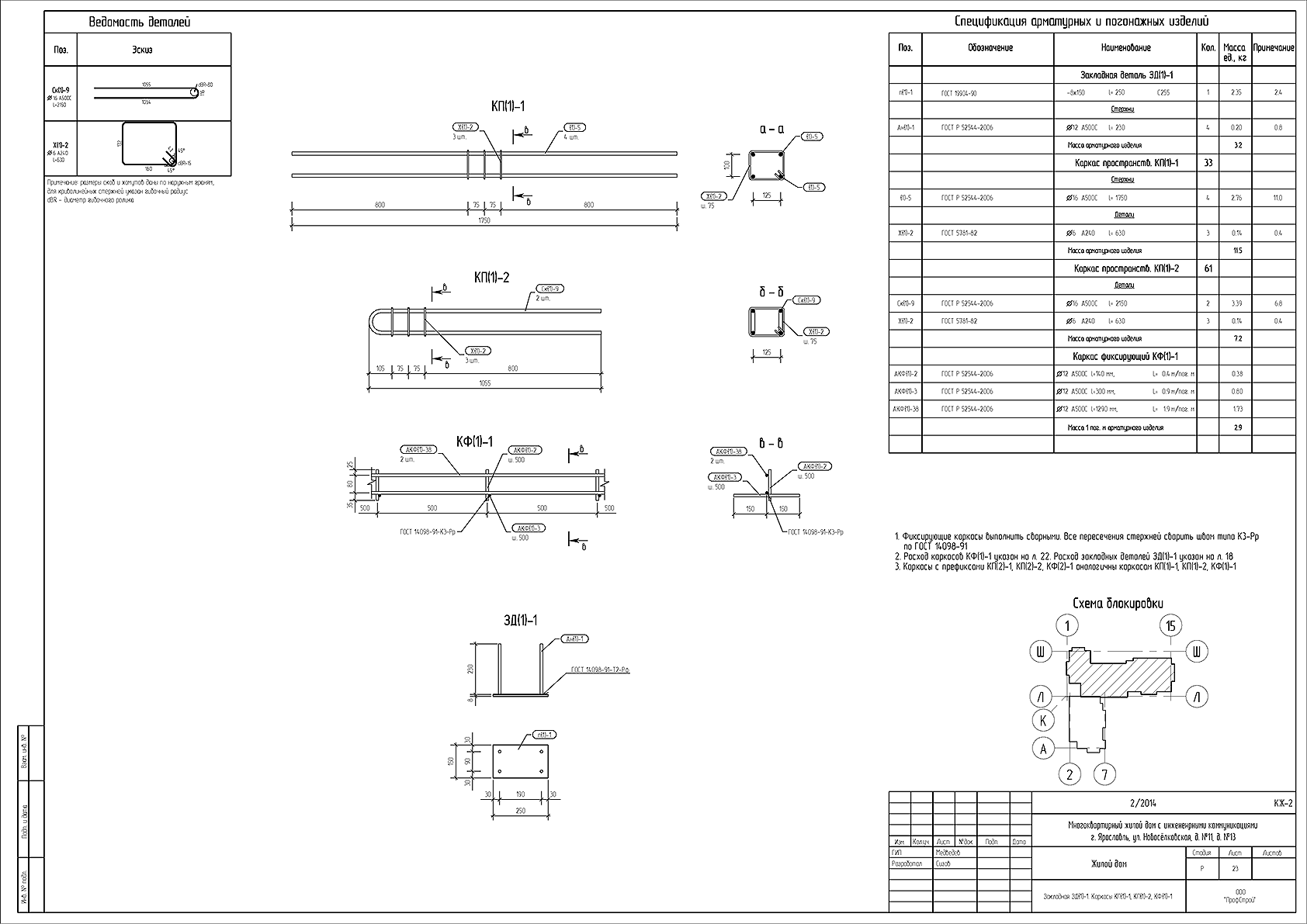
Рис. 57. Закладная деталь и арматурные каркасы
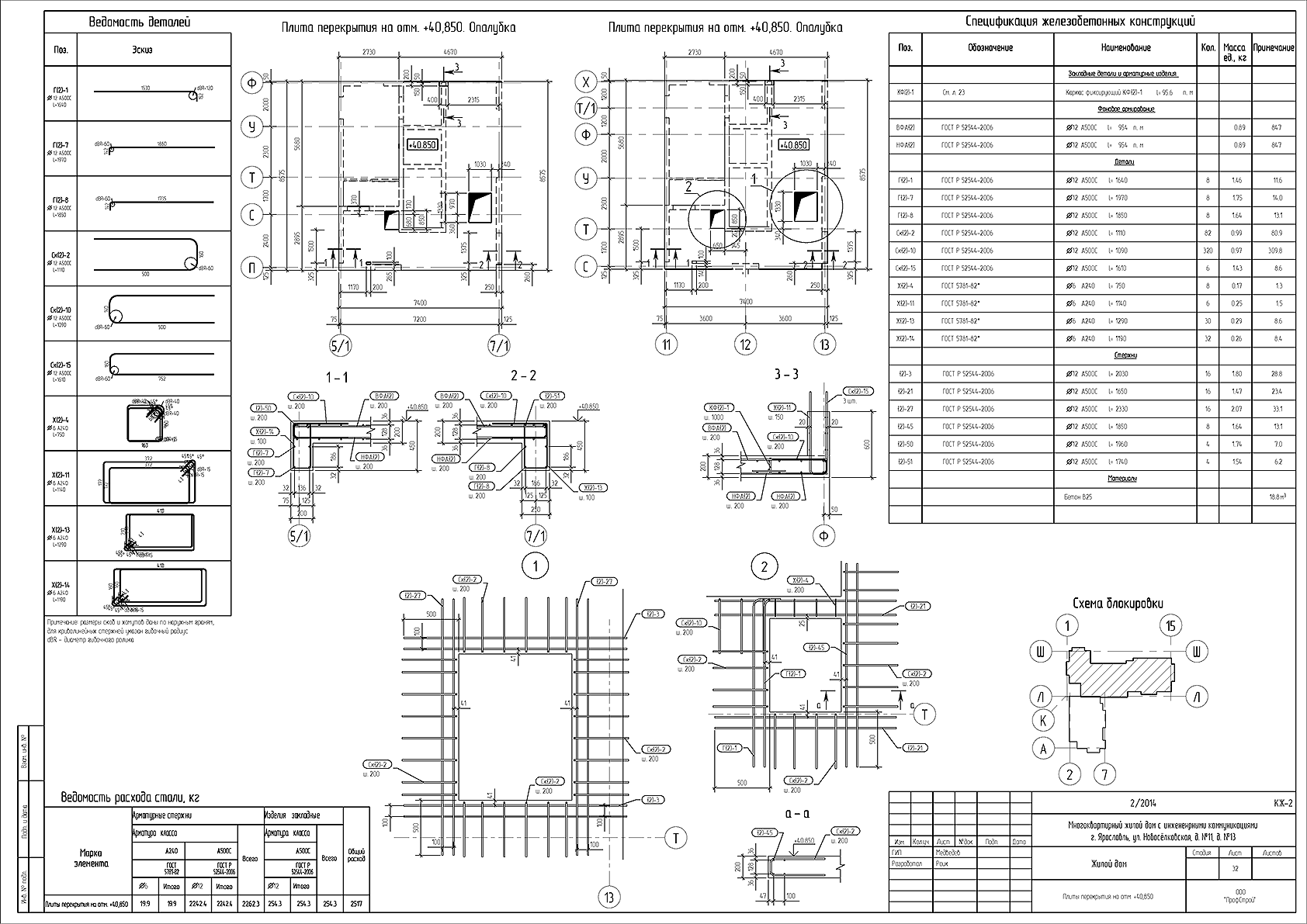
Рис. 58. Плиты перекрытия на отметке +40,850
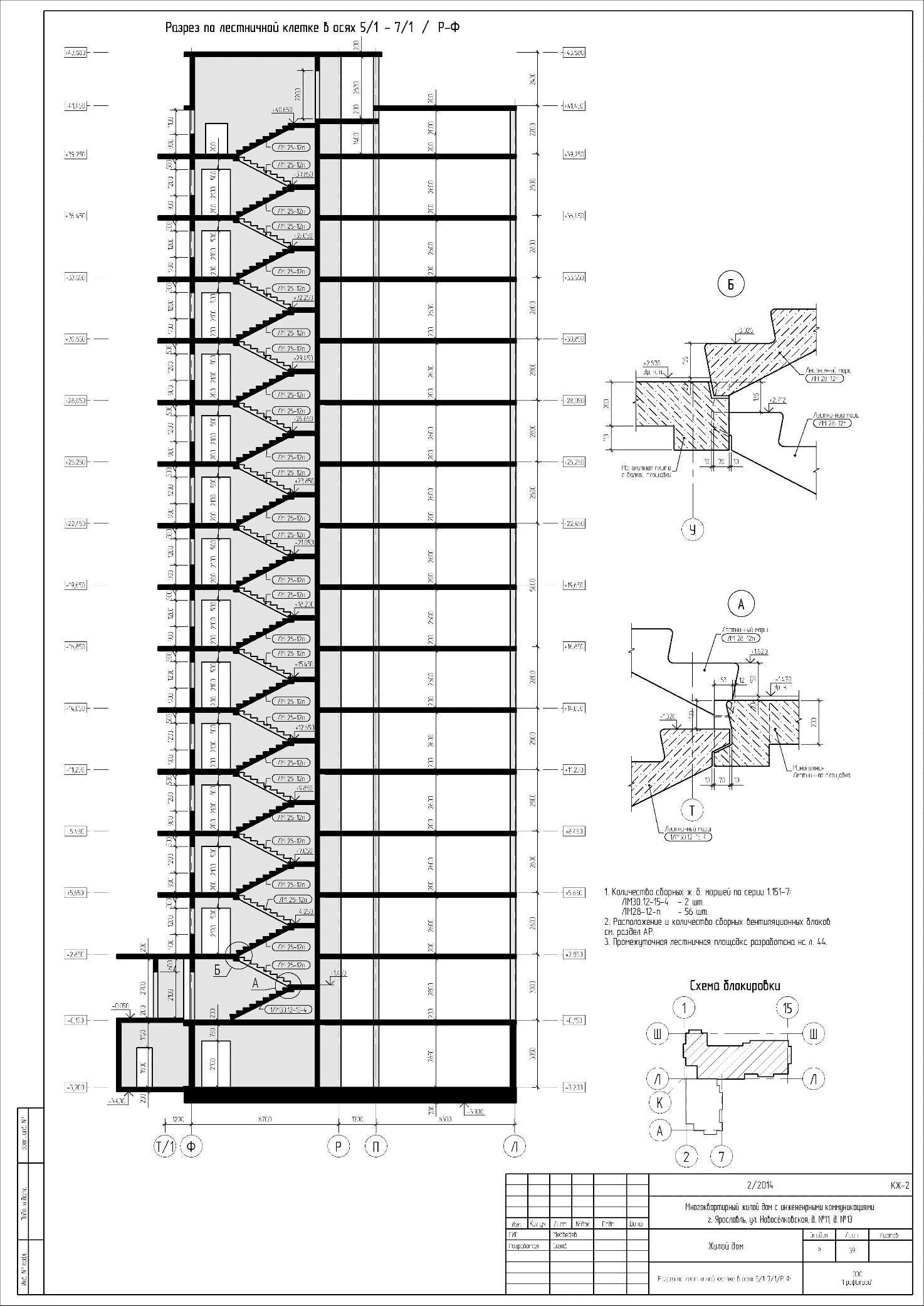
Рис. 59. Разрез по лестничной клетке. Узлы опирания сборных лестничных маршей на монолитные площадки
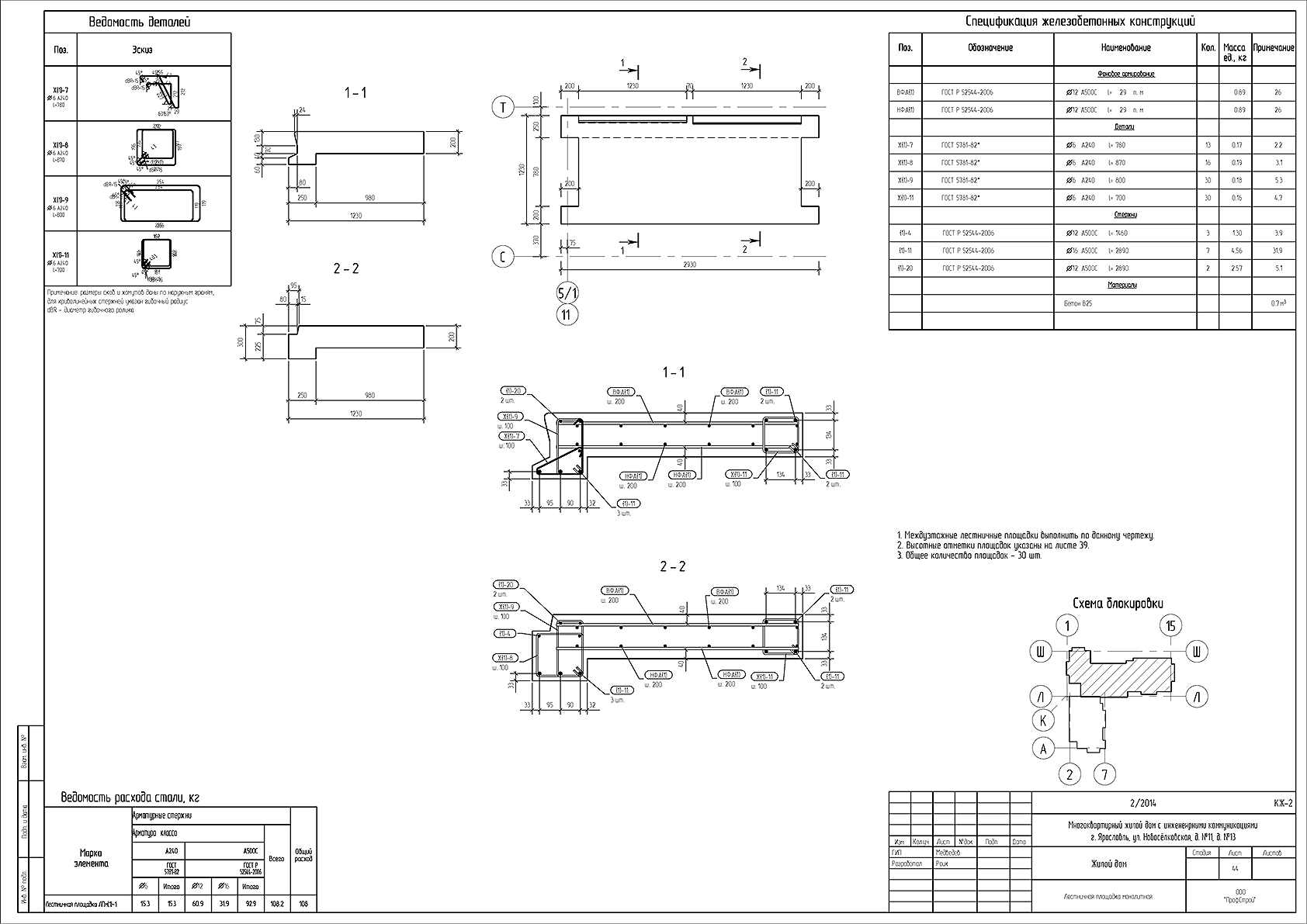
Рис. 60. Монолитная лестничная площадка. Опалубка и армирование
Если есть необходимость создать полную модель включая армирование в ARCHICAD, то технология Open BIM позволяет сделать это быстро и качественно. Ниже, приведены элементы армирования в 3D виде, при импорте модели из Tekla Structures в ARCHICAD.
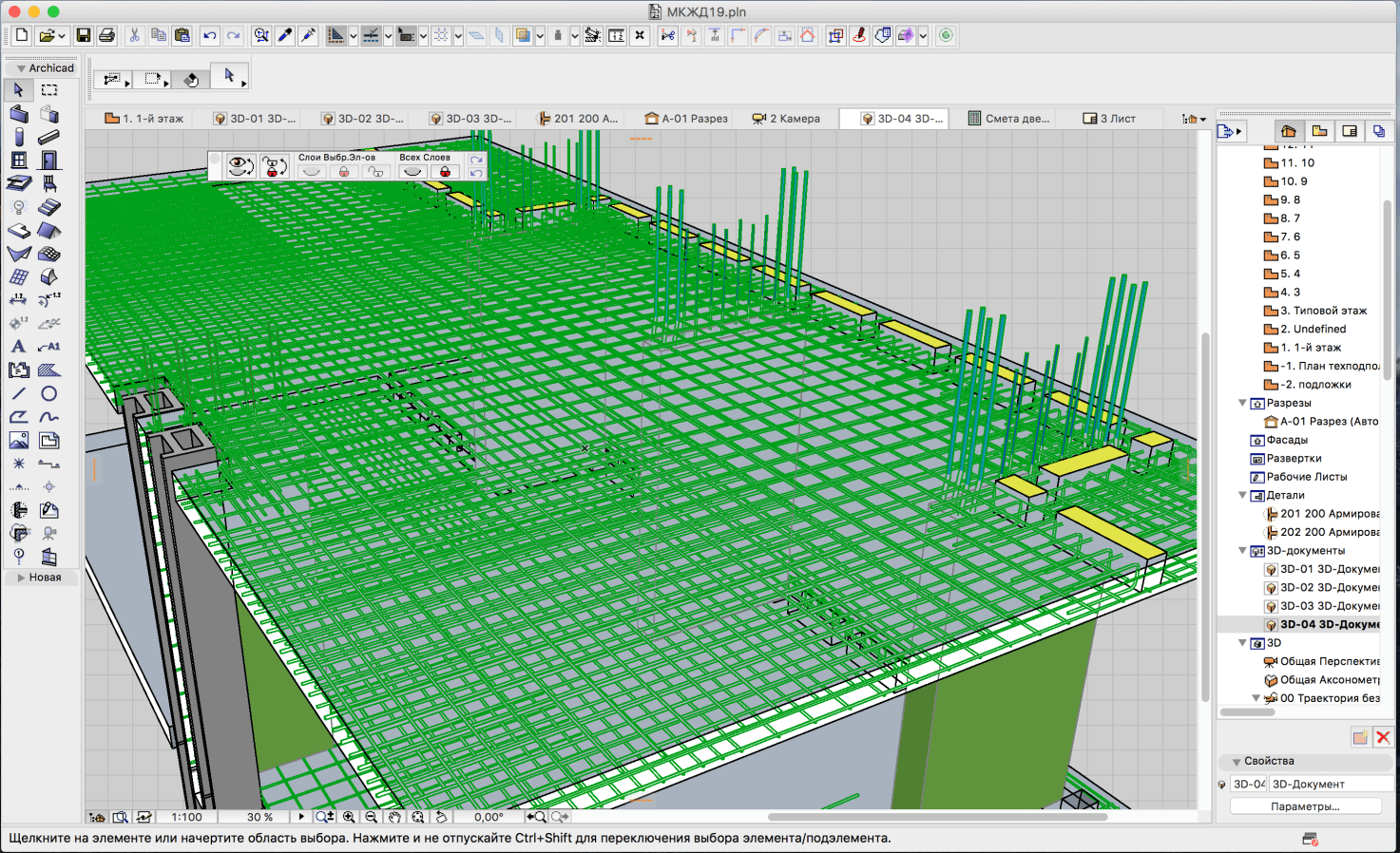
Рис. 61. Армирование перекрытия с терморазъёмами
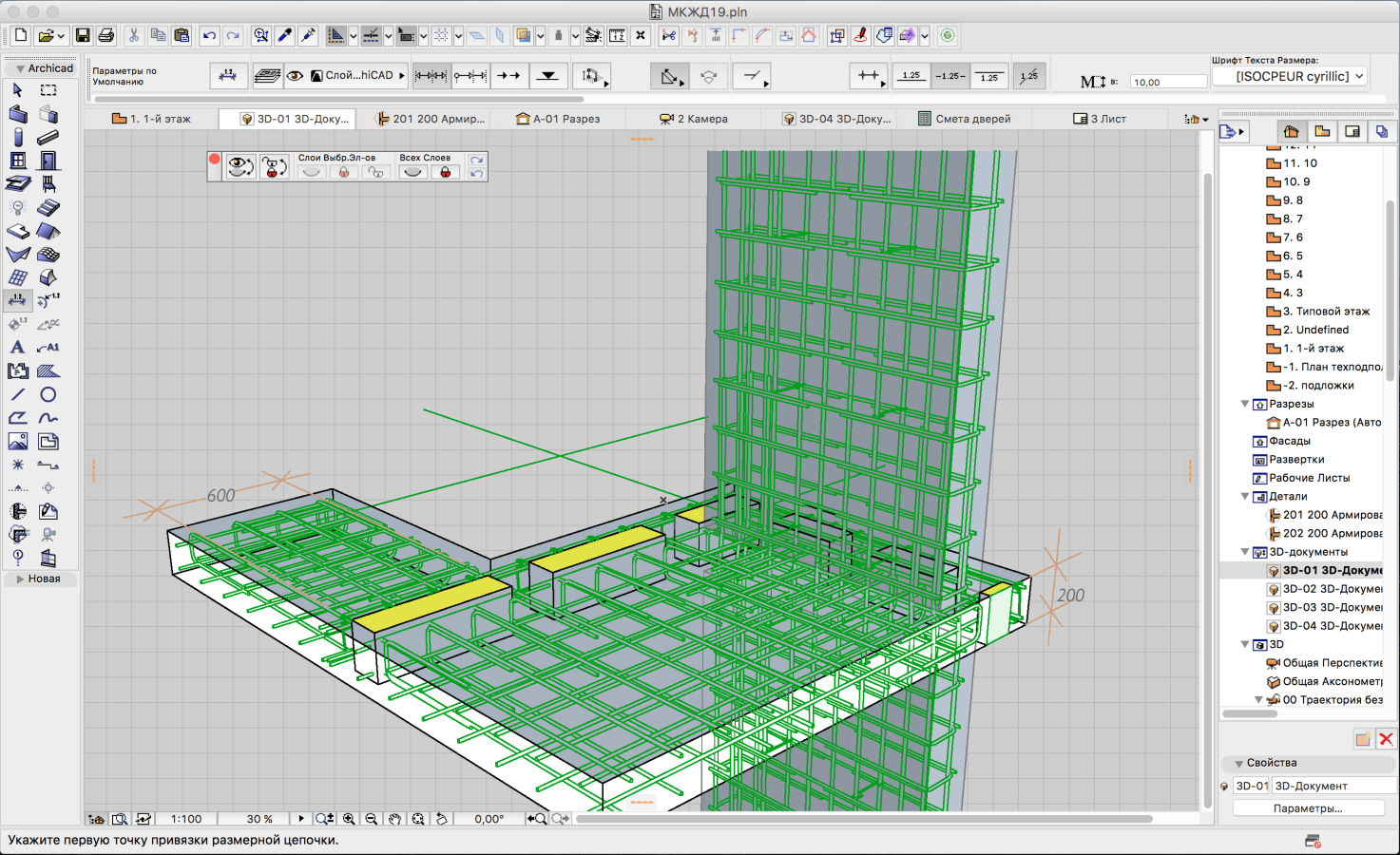
Рис. 62. Армирование пилона
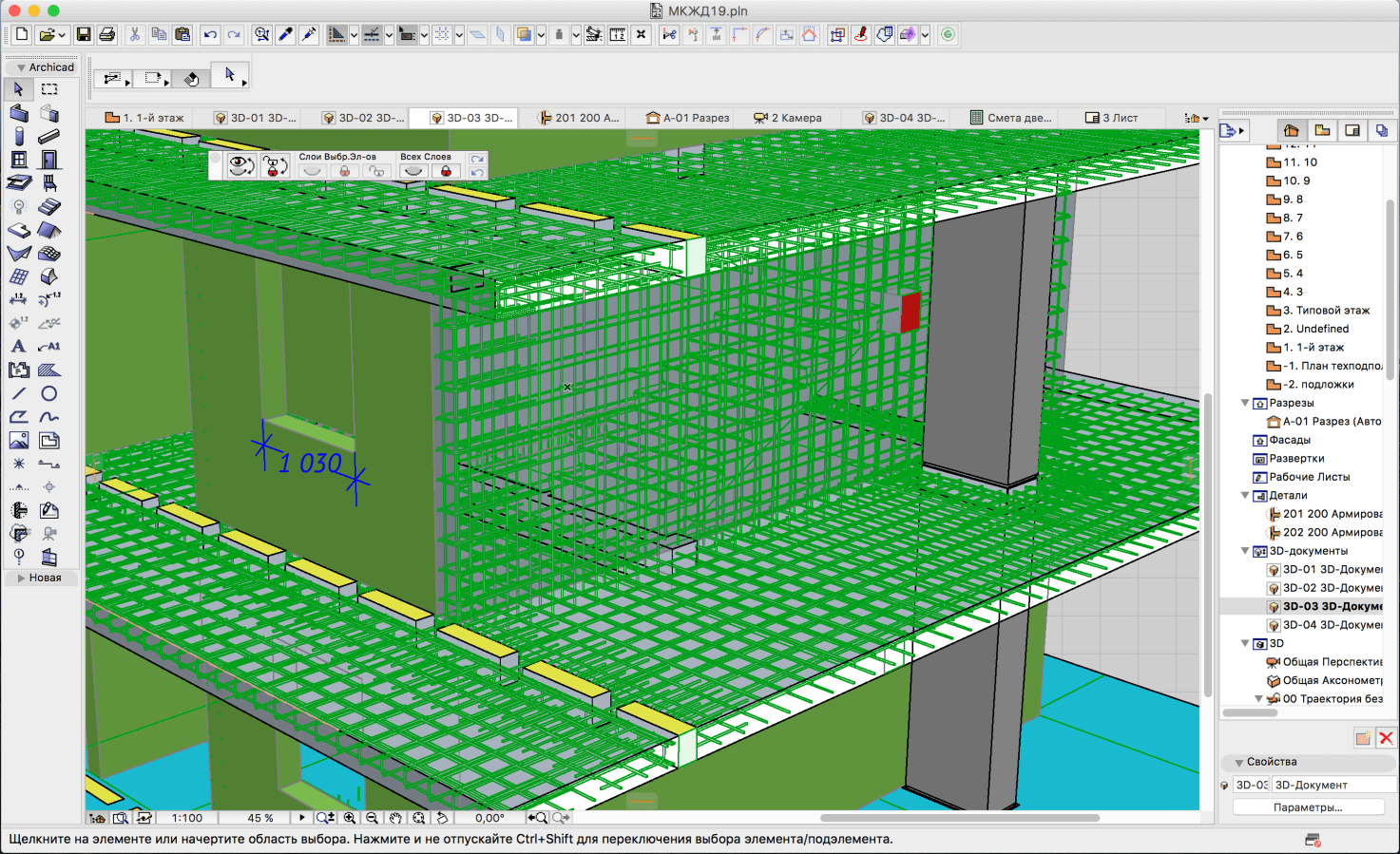
Рис. 63. Армирование лифтового узла
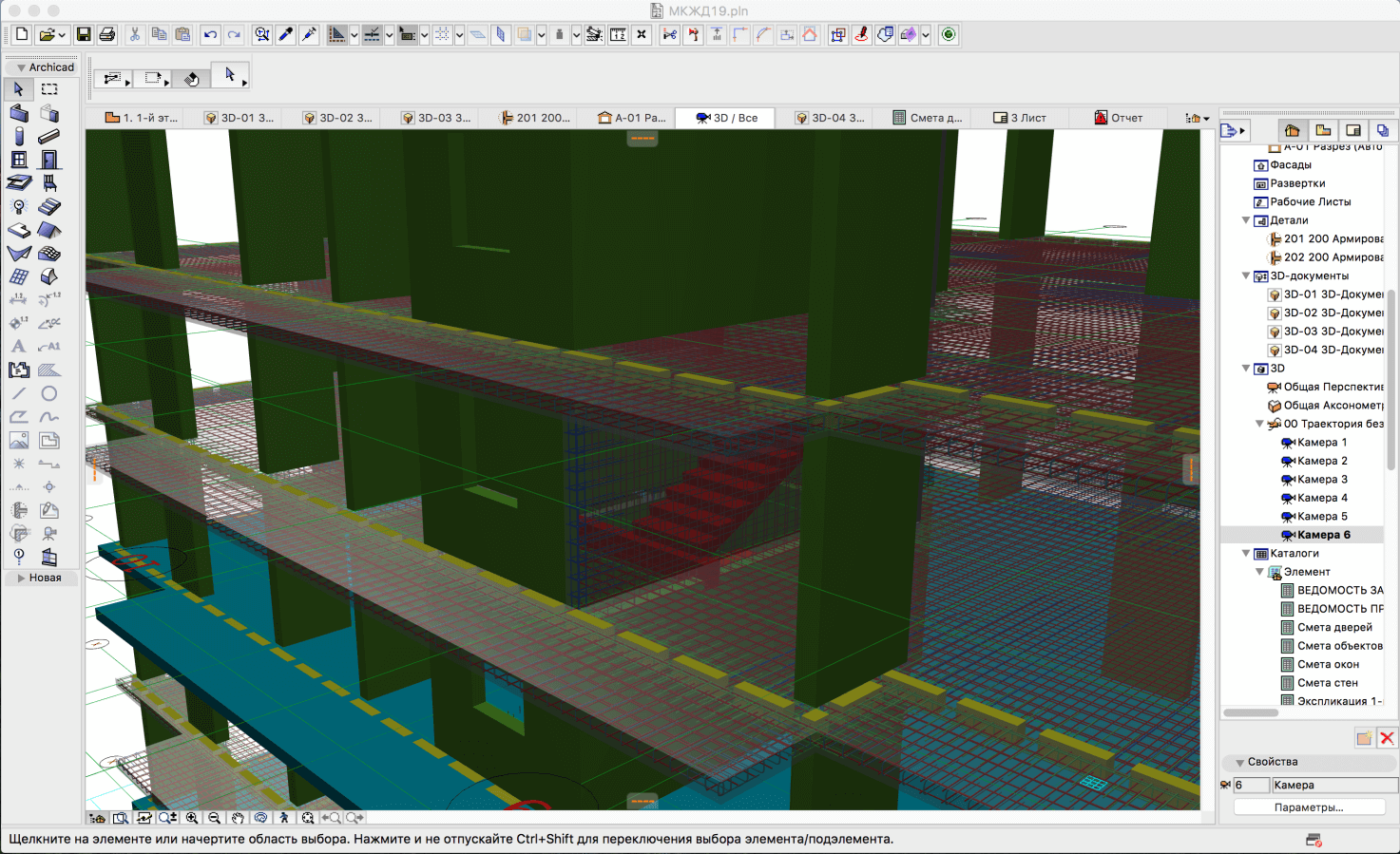
Рис. 64. Армирование перекрытий с терморазъёмами
Как мы видим на приведённых выше рисунках, при импорте всех элементов армирования из Tekla Structures, ARCHICAD успешно справился с такой большой, очень насыщенной моделью и показал ещё одну свою сильную сторону – эффективную работу с моделями, содержащими огромные количества самых разнообразных объектов.
Вместе со всеми элементом армирования в формате IFC передаются данные о каждом элементе модели. Их можно получить прямо из модели в 3D виде или составить спецификацию через интерактивный каталог, который теперь работает с данными в формате IFC.
Также хотелось бы отметить, что кроме Tekla BIMsight, модели здания можно просматривать в приложении для ARCHICAD BIMx PRO.
BIMx — это всеобъемлющее приложение презентации BIM-проектов в формате гипермоделей BIMx. В гипермоделях BIMx реализована уникальная технология, обеспечивающая одновременную навигацию по 2D-документации и 3D-модели здания. Использование гипермоделей BIMx гарантирует слаженность взаимодействия и невероятную производительность, даже при работе со сложными 3D-моделями и большими объемами 2D-документации.
Благодаря технологии гипермоделей 2D-чертежи можно отобразить в 3D-модели.
BIMx PRO имеет несколько дополнительных функций, характеризуемых ниже.
2D-данные
Дает возможность получить доступ ко всей информации, включая все опубликованные макеты, чертежи, каталоги и иные данные.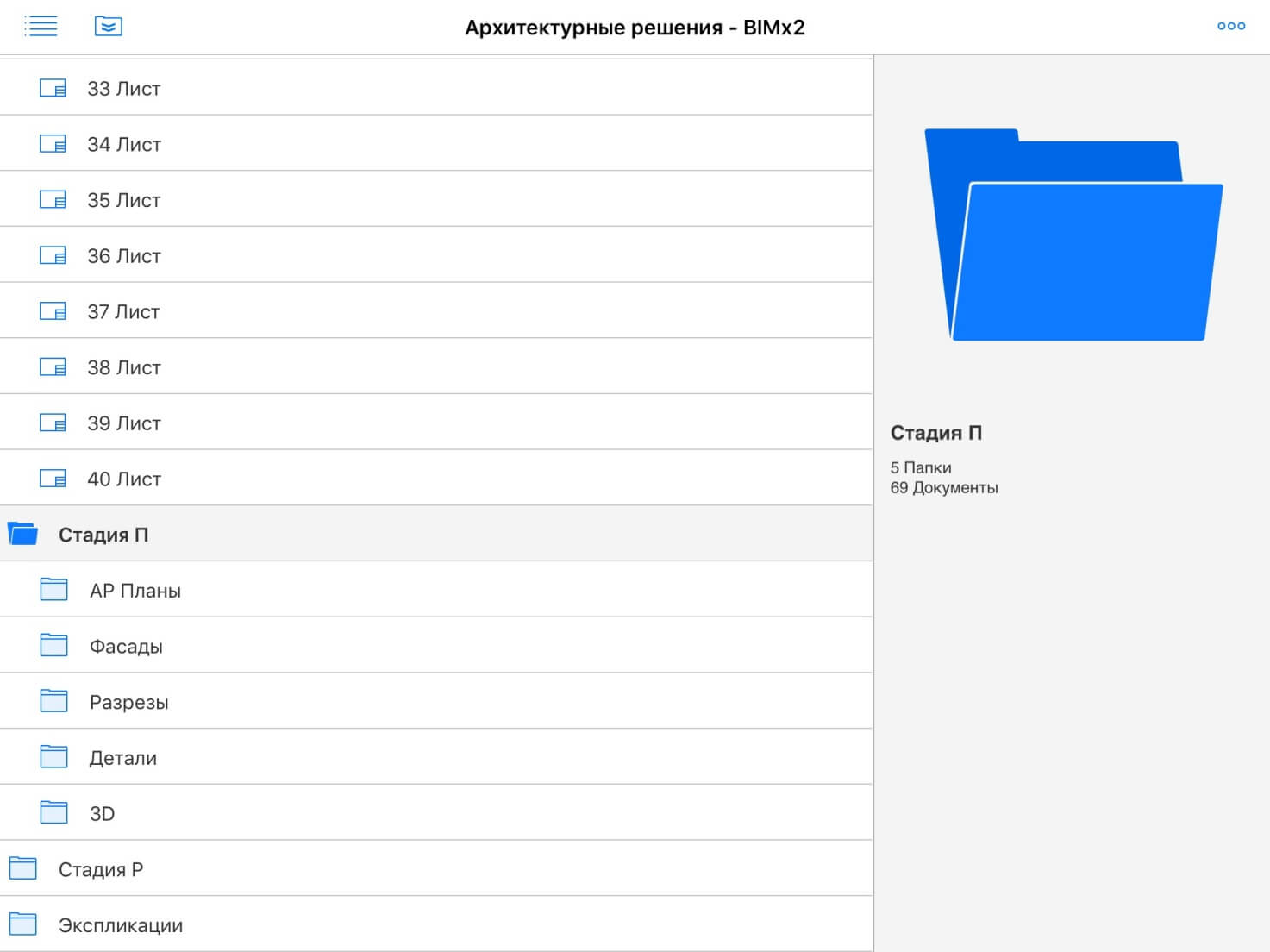
Рис. 65. Перечень всех макетов, чертежей и каталогов проекта
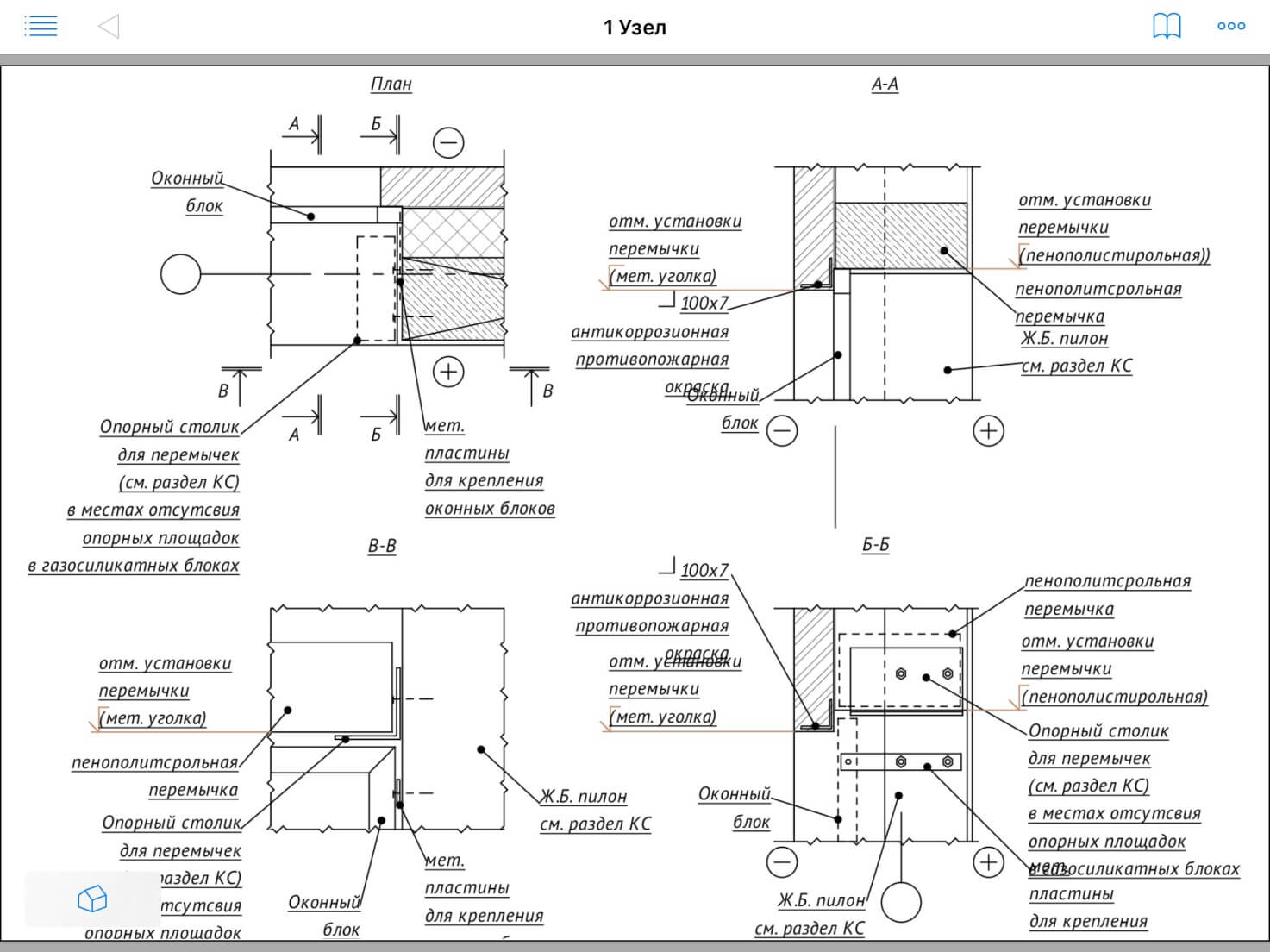
Рис. 66. Чертёж узлов перемычек, полученный в BIMx PRO
Гиперссылки между 2D и 3D
Благодаря интеллектуальным маркерам можно моментально открыть нужные 2D-чертежи прямо из 3D-модели.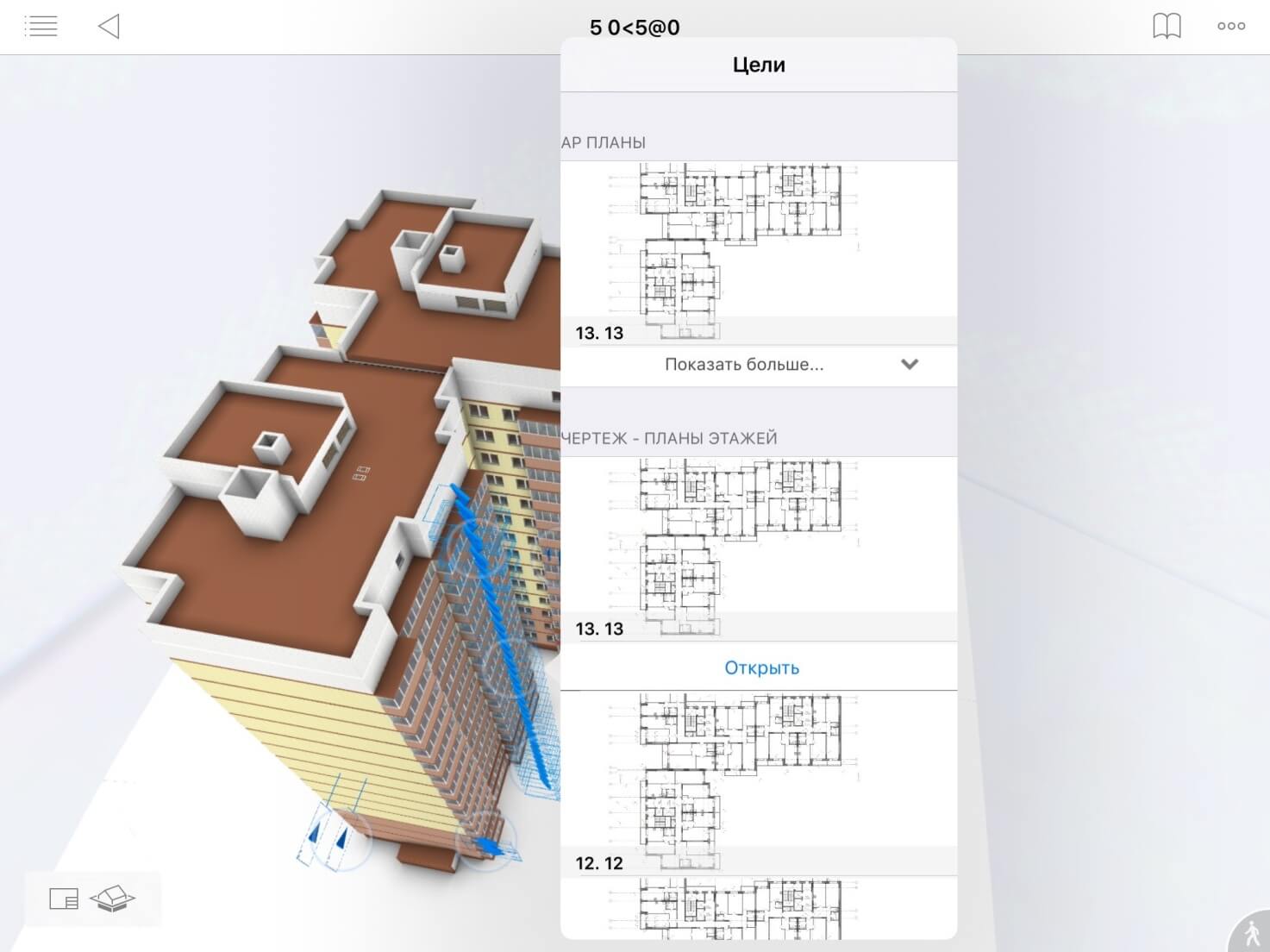
Рис. 67. Выбор чертежа нужного этажа
Плавные Переходы
Плавное анимированное переключение между 2D и 3D-пространствами позволяет легко сориентироваться в модели и в документации.Любые 3D-сечения
3D-сечения, располагающиеся в любой плоскости, существенно облегчают понимание проектных решений и позволяют рассмотреть любые элементы модели.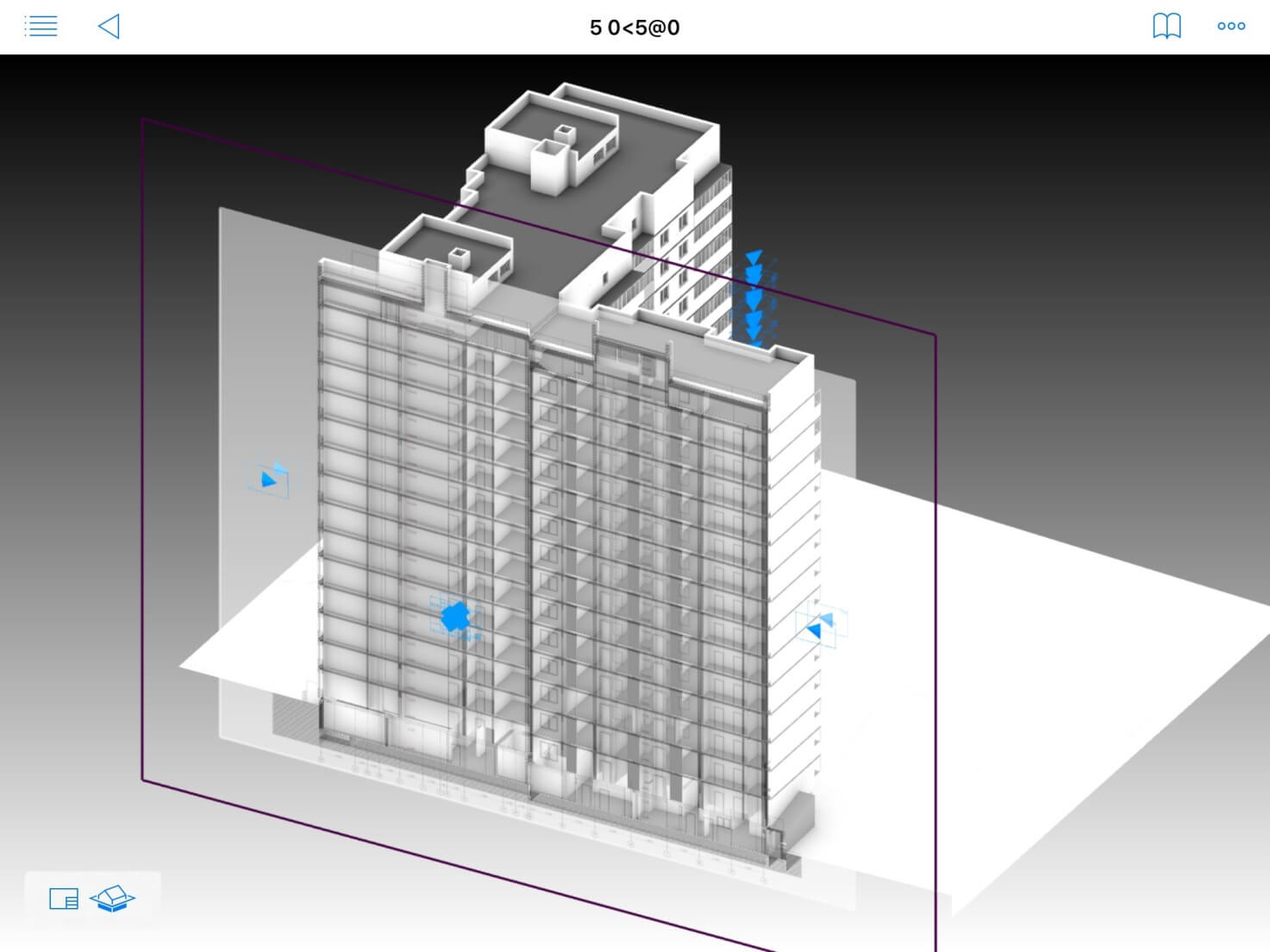
Рис. 68
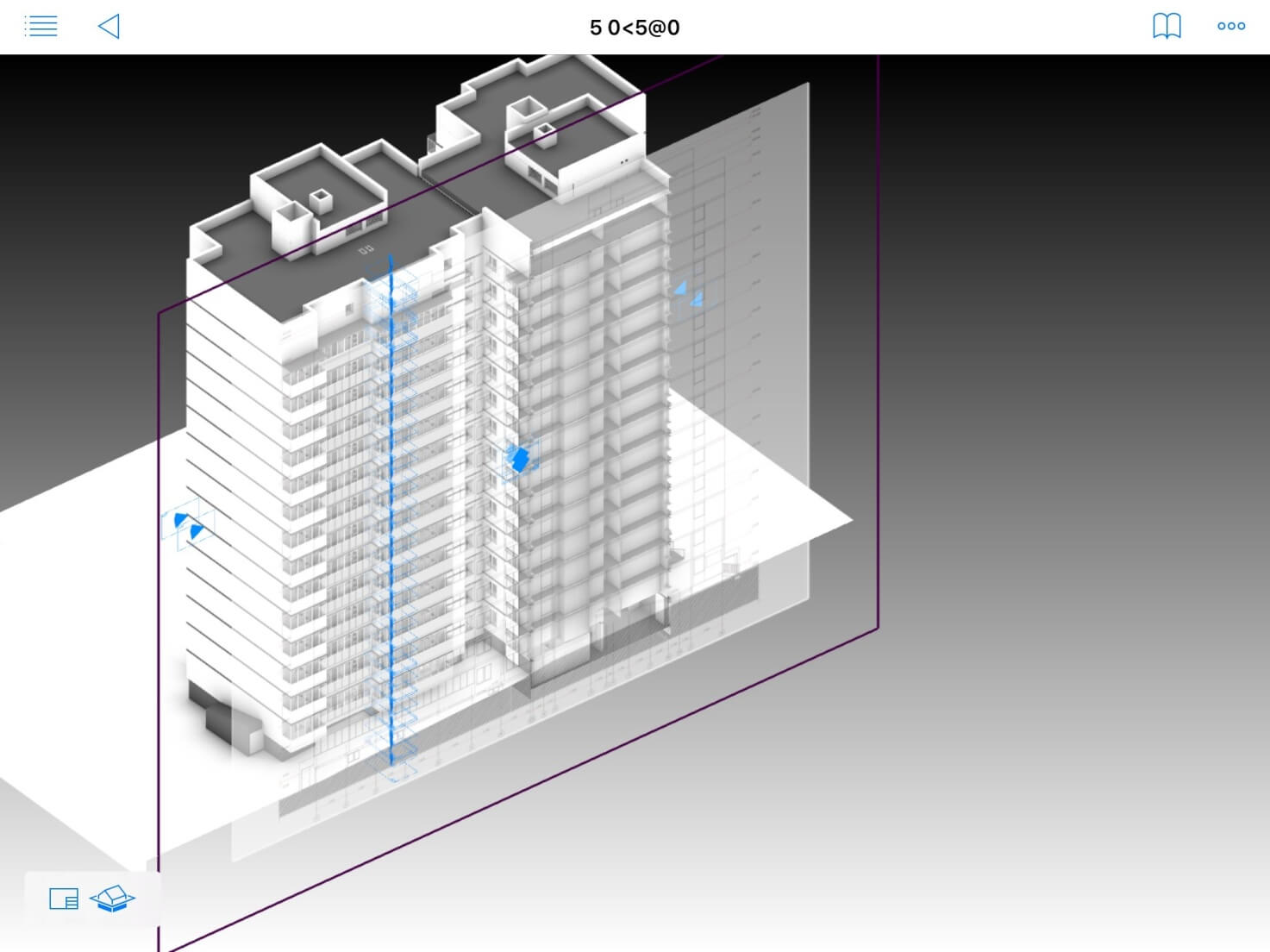
Рис. 69
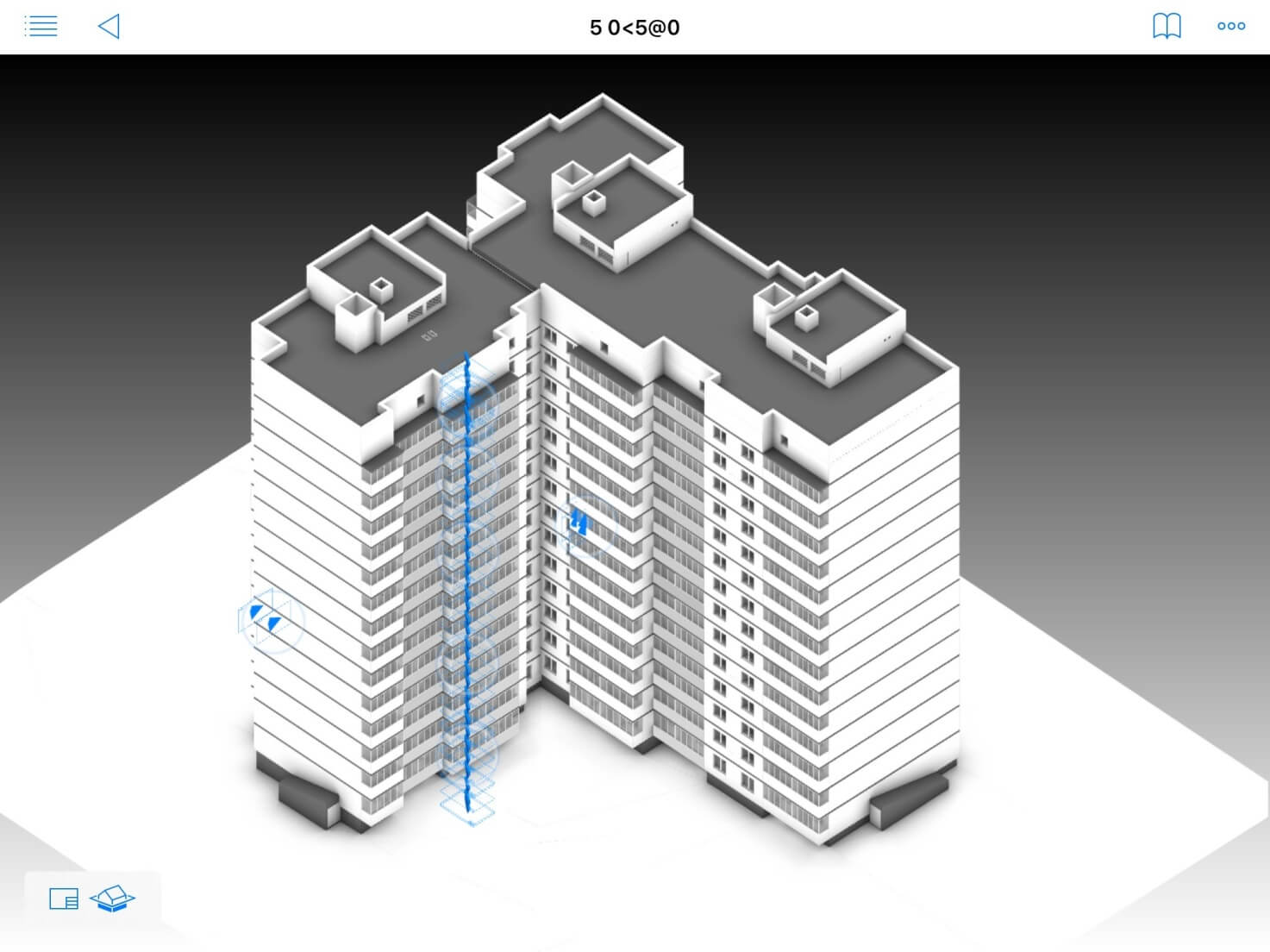
Рис. 70
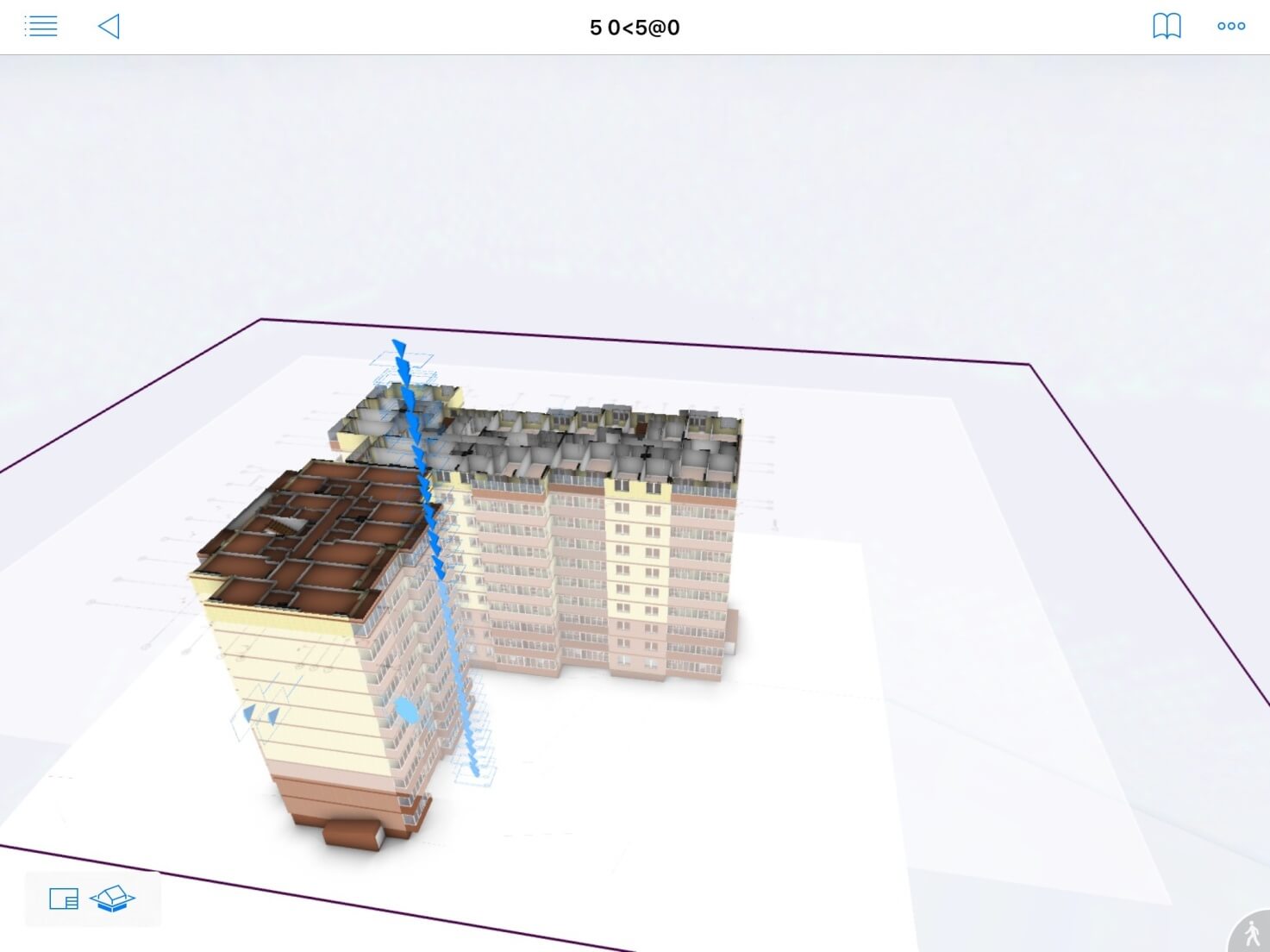
Рис. 71
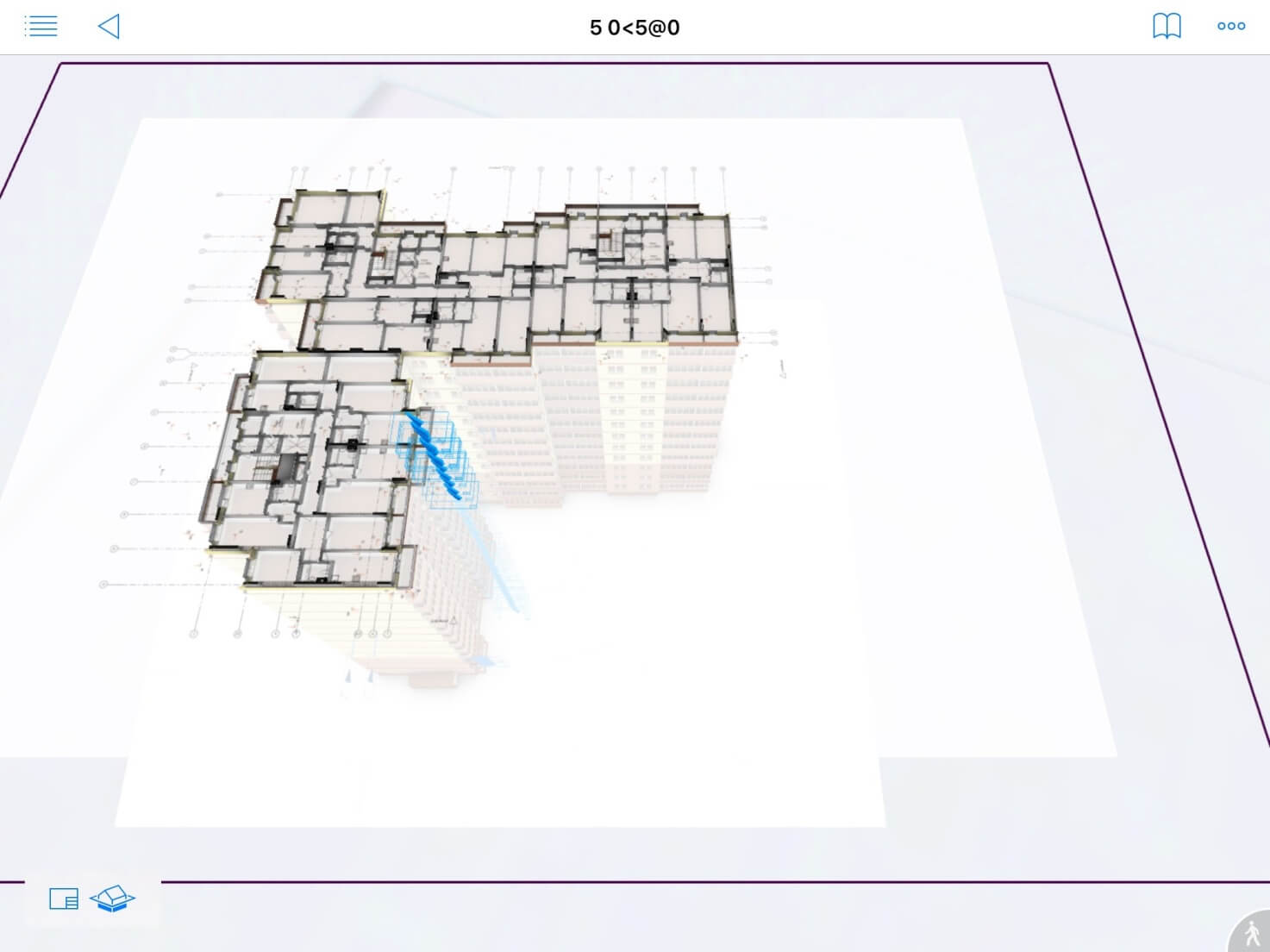
Рис. 72
2D-чертежи в контексте модели
Эта функция даёт возможность просматривать чертежи и детали в разрезах или на планах этажей.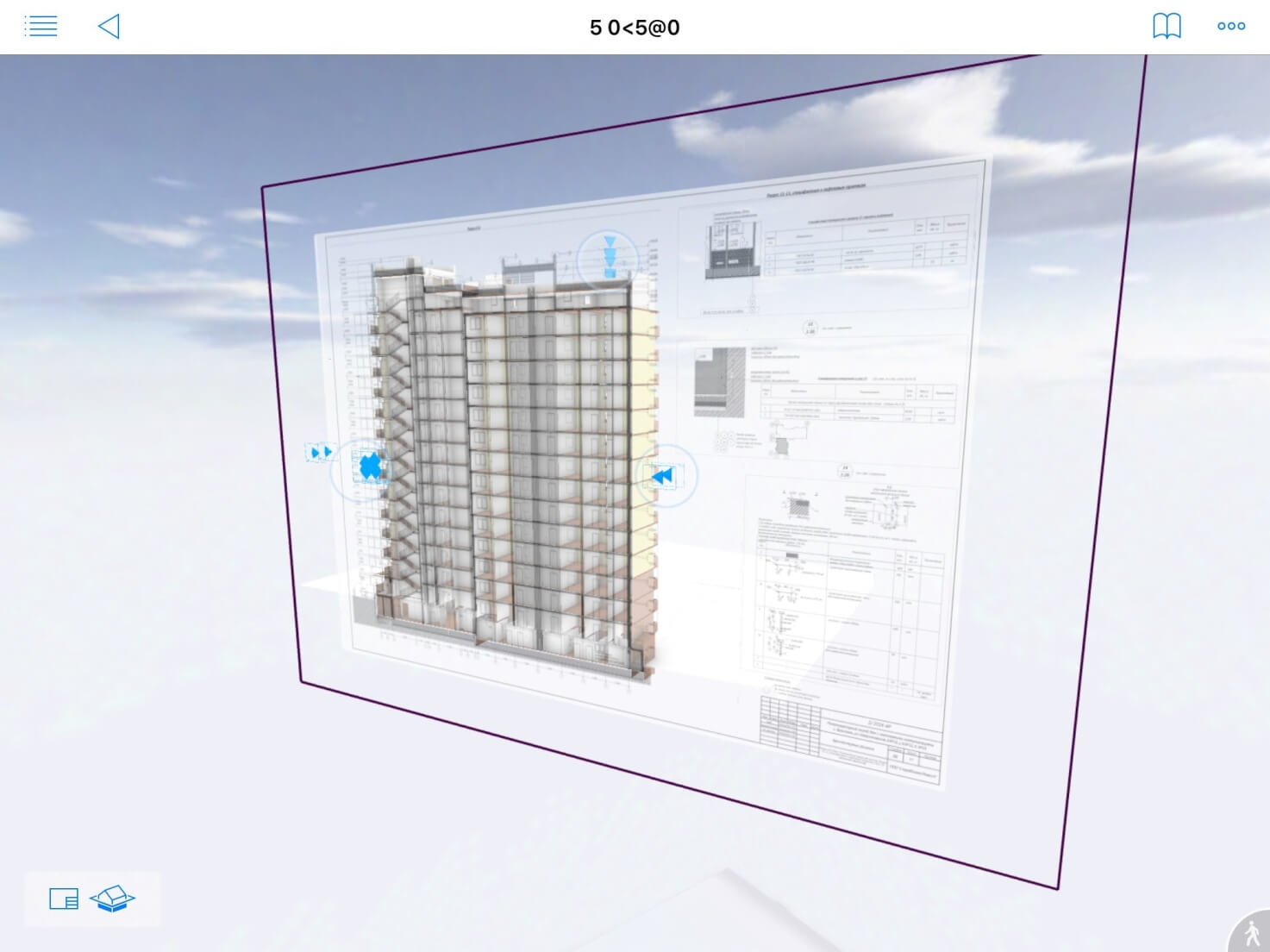
Рис. 73
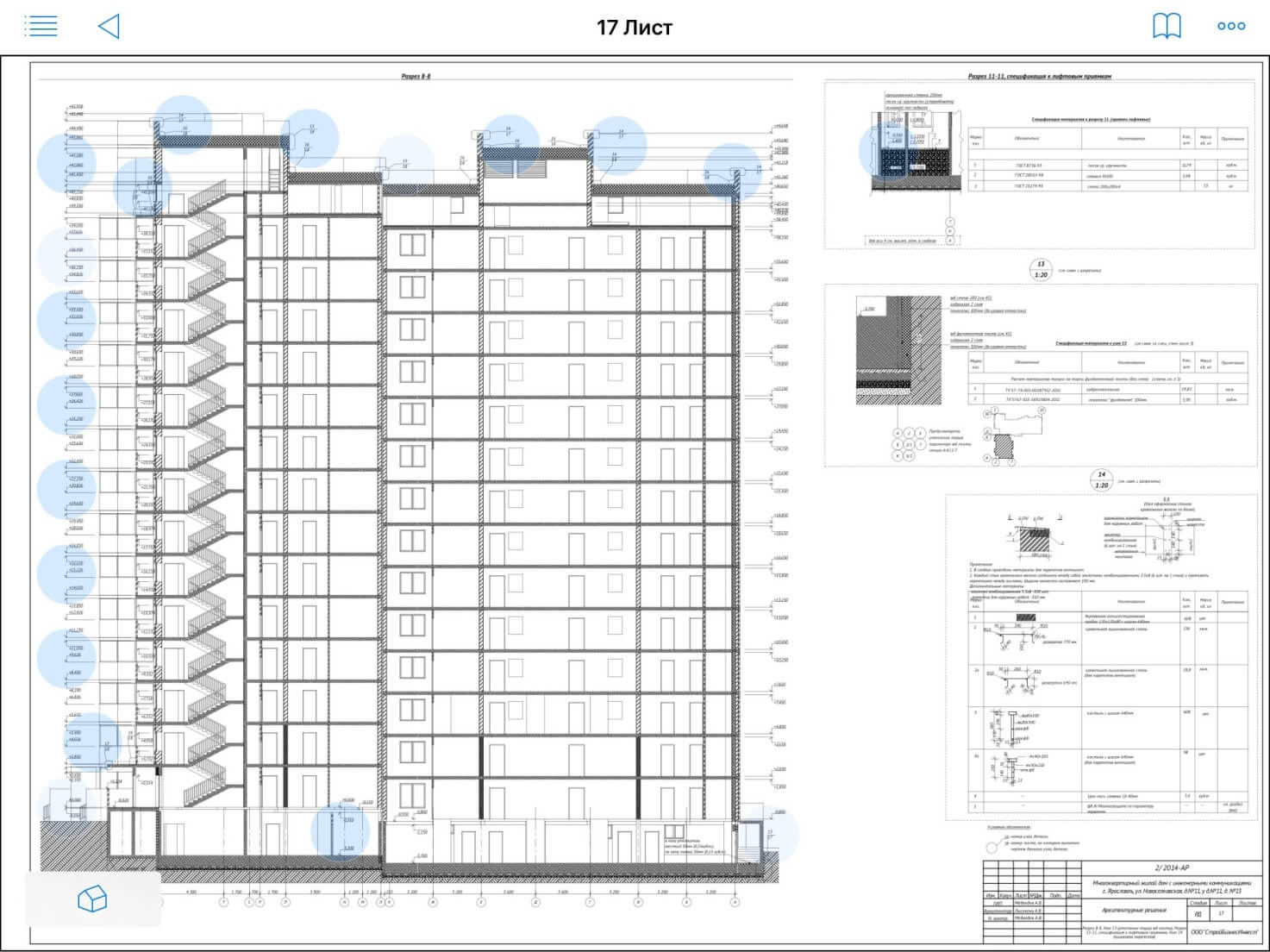
Рис. 74
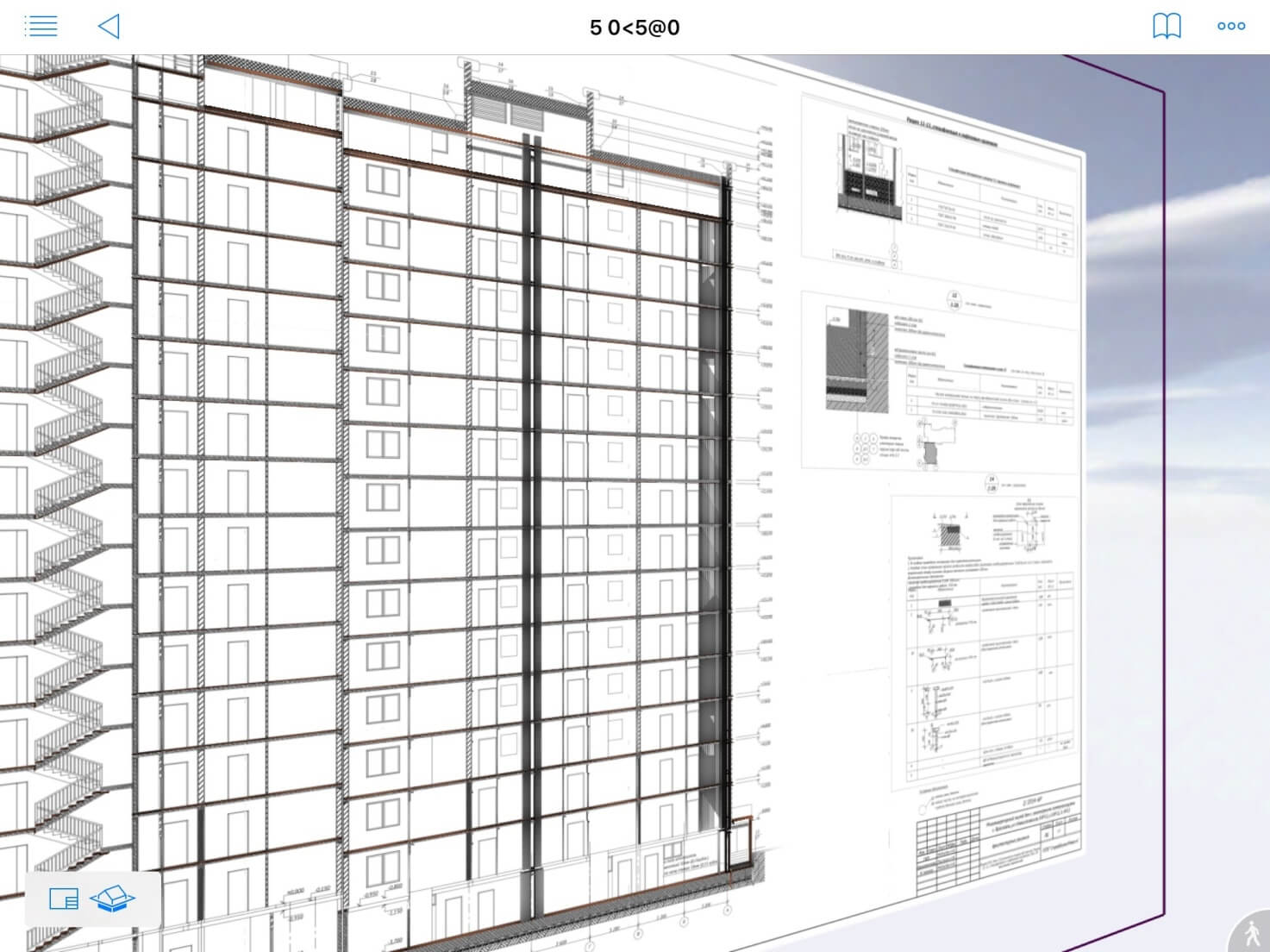
Рис. 75
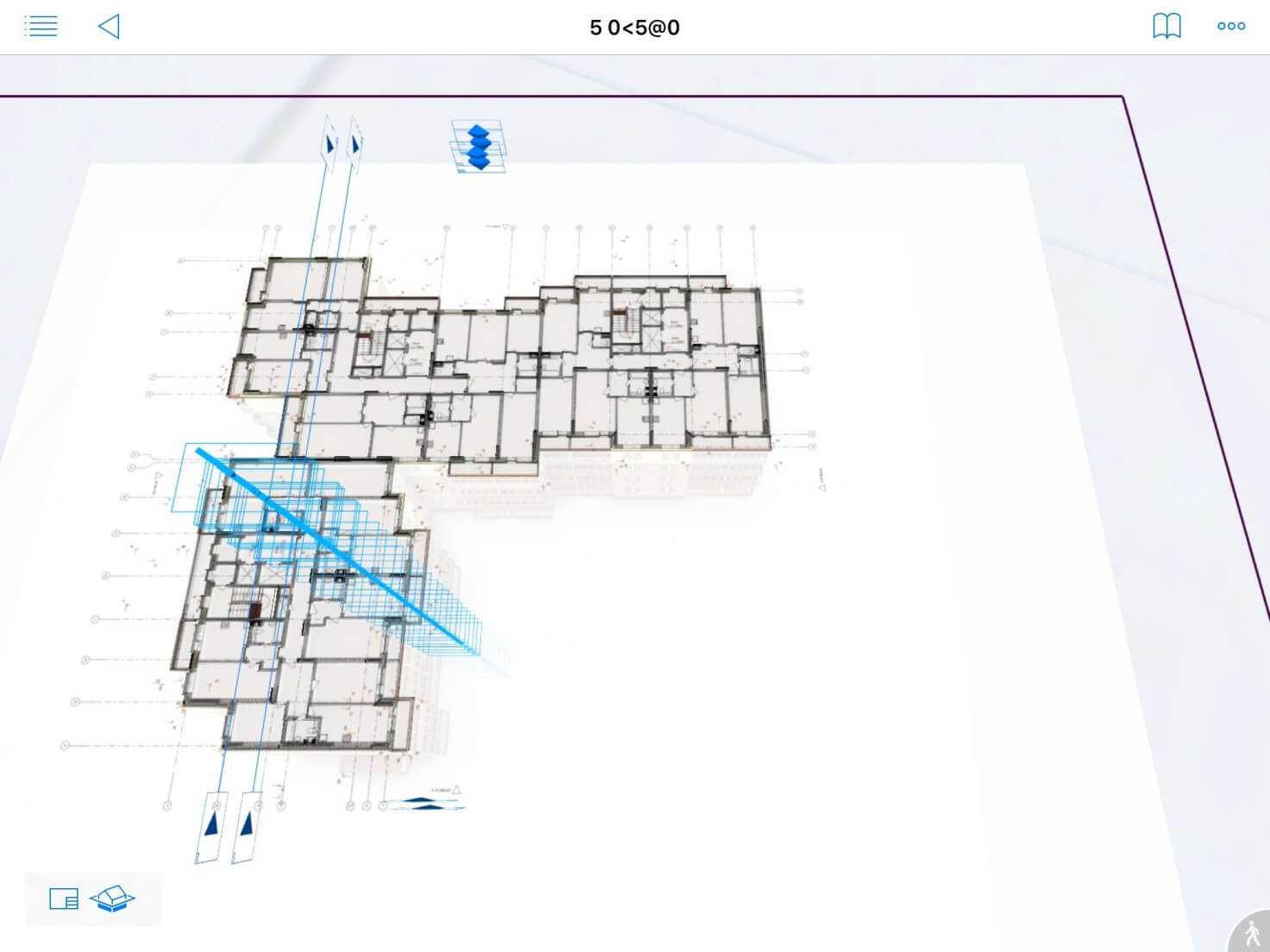
Рис. 76

Рис. 77
Настраиваемые наборы информации об элементах
Загрузив в свои проекты любую информацию об элементах модели, вы легко сможете настроить наборы данных, включаемых в модель.Отображение информации о зонах
Наборы информации могут содержать самые разные данные о зонах, включая информацию об отделке или параметры эксплуатации.Поддержка AirPrint
Заменить утерянные или устаревшие чертежи можно при помощи BIMx, даже не открывая ARCHICAD. Поддержка беспроводных технологий позволяет вывести на печать любые данные Гипермодели с устройств iOS.
***
Как мы видим на примере данного инвестиционного проекта, реализовать технологию информационного моделирования Open BIM не так уж и сложно, если есть понимание её принципа работы и есть желание пользоваться современным программным обеспечением.
В статье использовались материалы с официального сайта Graphisoft, Tekla
и проекта компании ООО «ПрофСтрой»